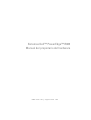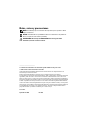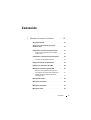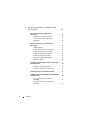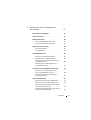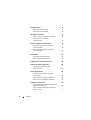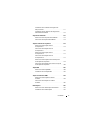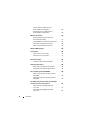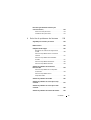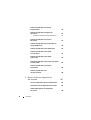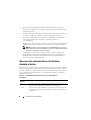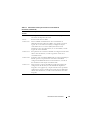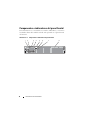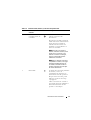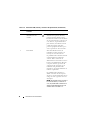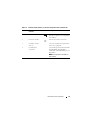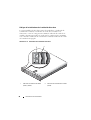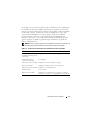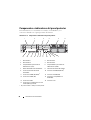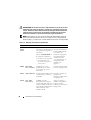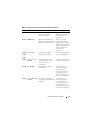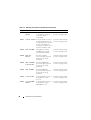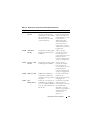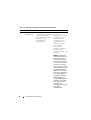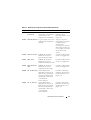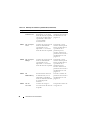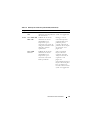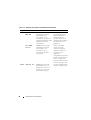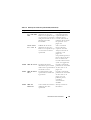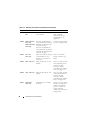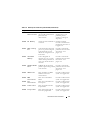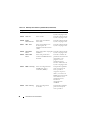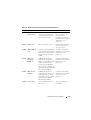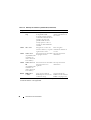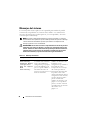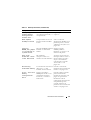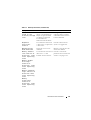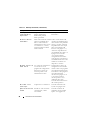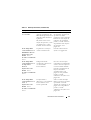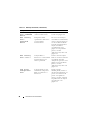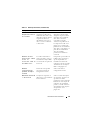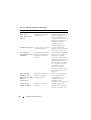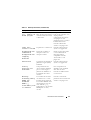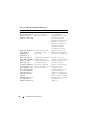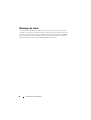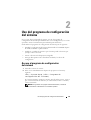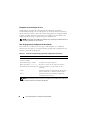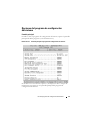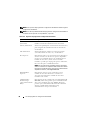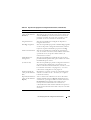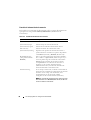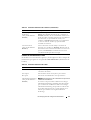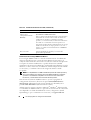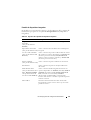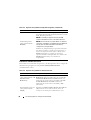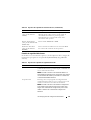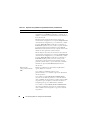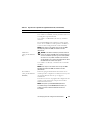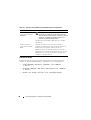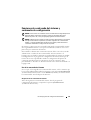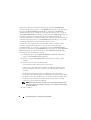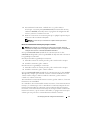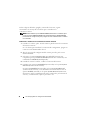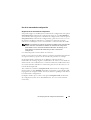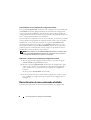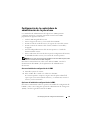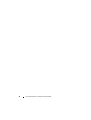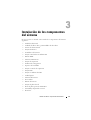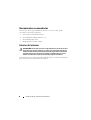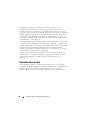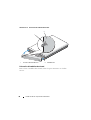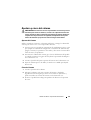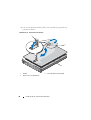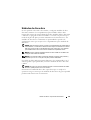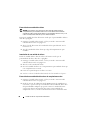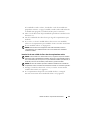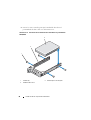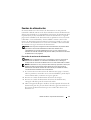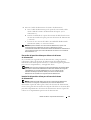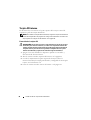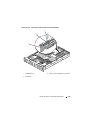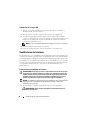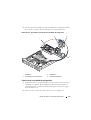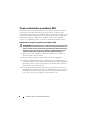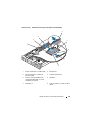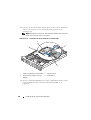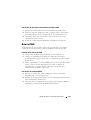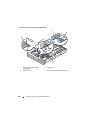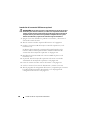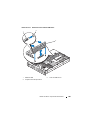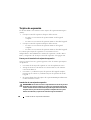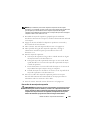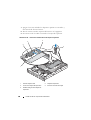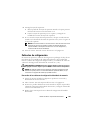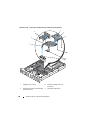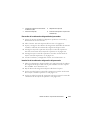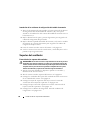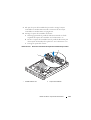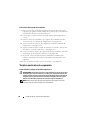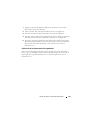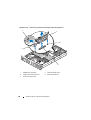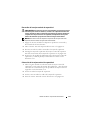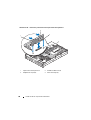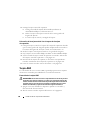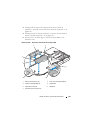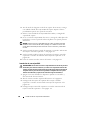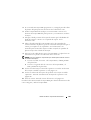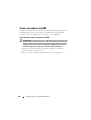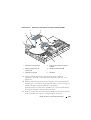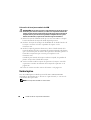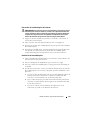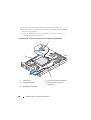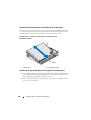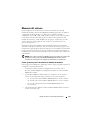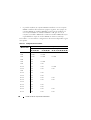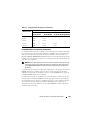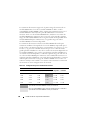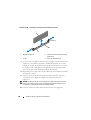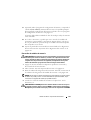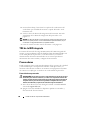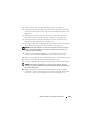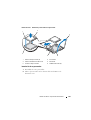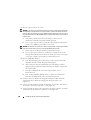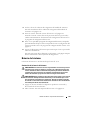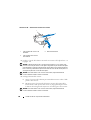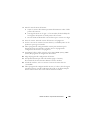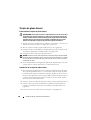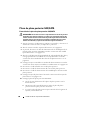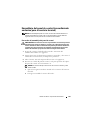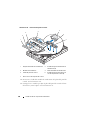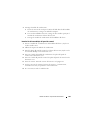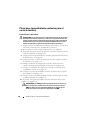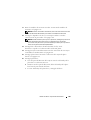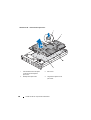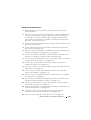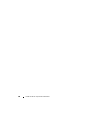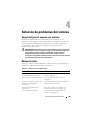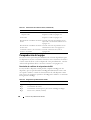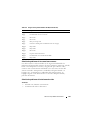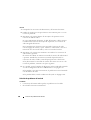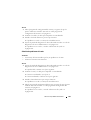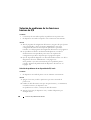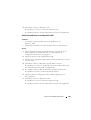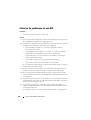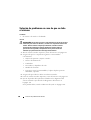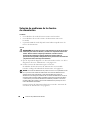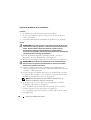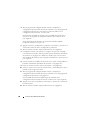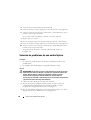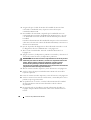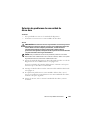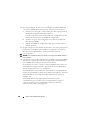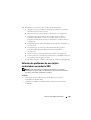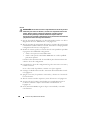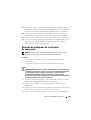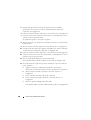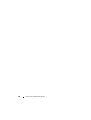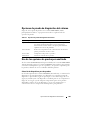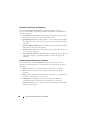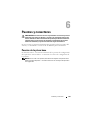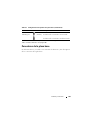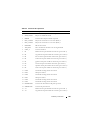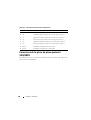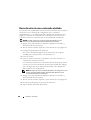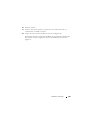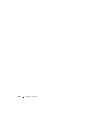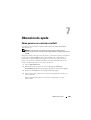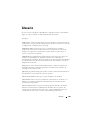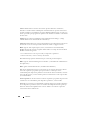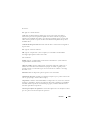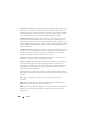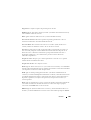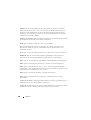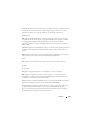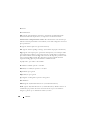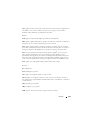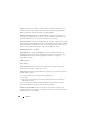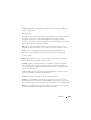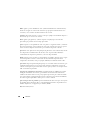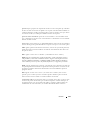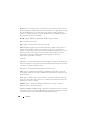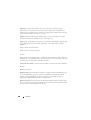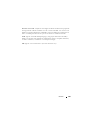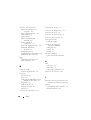Dell PowerEdge R805 El manual del propietario
- Categoría
- Placas base
- Tipo
- El manual del propietario

www.dell.com | support.dell.com
Sistemas Dell™ PowerEdge™ R805
Manual del propietario del hardware

Notas, avisos y precauciones
NOTA: Una NOTA proporciona información importante que le ayudará a utilizar
mejor el ordenador.
AVISO: Un AVISO indica la posibilidad de daños en el hardware o la pérdida de
datos, e informa de cómo evitar el problema.
PRECAUCIÓN: Un mensaje de PRECAUCIÓN indica el riesgo de daños
materiales, lesiones o incluso la muerte.
____________________
La información contenida en este documento puede modificarse sin previo aviso.
© 2007 Dell Inc. Todos los derechos reservados.
Queda estrictamente prohibida la reproducción de este documento en cualquier forma sin la
autorización por escrito de Dell Inc.
Marcas comerciales utilizadas en este texto: Dell, el logotipo de DELL, PowerEdge y
Dell OpenManage son marcas comerciales de Dell Inc.; AMD y AMD Opteron son marcas comerciales
registradas y AMD PowerNow! es una marca comercial de Advanced Micro Devices; Microsoft,
Windows, Windows Server y MS-DOS son marcas comerciales o marcas comerciales registradas de
Microsoft Corporation en los Estados Unidos o en otros países; EMC es una marca comercial registrada
de EMC Corporation; Red Hat y Red Hat Linux son marcas comerciales registradas de Red Hat Inc.;
UNIX es una marca comercial registrada de The Open Group en los Estados Unidos y en otros países.
Otras marcas y otros nombres comerciales pueden utilizarse en este documento para hacer referencia
a las entidades que los poseen o a sus productos. Dell Inc. renuncia a cualquier interés sobre la
propiedad de marcas y nombres comerciales que no sean los suyos.
Modelo EMS01
Septiembre de 2007 Rev. A00

Contenido 3
Contenido
1 Información sobre el sistema . . . . . . . . . 13
Otra información útil . . . . . . . . . . . . . . . . . . 13
Acceso a las características del sistema
durante el inicio
. . . . . . . . . . . . . . . . . . . . . 14
Componentes e indicadores del panel frontal
. . . . . 16
Códigos de los indicadores de la unidad
de disco duro
. . . . . . . . . . . . . . . . . . . . 20
Componentes e indicadores del panel posterior . . . . 22
Conexión de dispositivos externos
. . . . . . . . 23
Códigos del indicador de alimentación
. . . . . . . . 23
Códigos de los indicadores de la NIC
. . . . . . . . . 24
Mensajes de estado de la pantalla LCD
. . . . . . . . 25
Solución de los problemas descritos por
los mensajes de estado de la pantalla LCD
. . . . 41
Eliminación de mensajes de estado de
la pantalla LCD
. . . . . . . . . . . . . . . . . . . 41
Mensajes del sistema
. . . . . . . . . . . . . . . . . . 42
Mensajes de advertencia
. . . . . . . . . . . . . . . . 53
Mensajes de diagnóstico
. . . . . . . . . . . . . . . . 53
Mensajes de alerta
. . . . . . . . . . . . . . . . . . . 54

4 Contenido
2 Uso del programa de configuración
del sistema
. . . . . . . . . . . . . . . . . . . . . . . 55
Acceso al programa de configuración
del sistema
. . . . . . . . . . . . . . . . . . . . . . . . 55
Respuesta a los mensajes de error
. . . . . . . . 56
Uso del programa de configuración
del sistema
. . . . . . . . . . . . . . . . . . . . . 56
Opciones del programa de configuración
del sistema
. . . . . . . . . . . . . . . . . . . . . . . . 57
Pantalla principal
. . . . . . . . . . . . . . . . . . 57
Pantalla de información de la memoria
. . . . . . 60
Pantalla de información de la CPU
. . . . . . . . . 61
Pantalla de dispositivos integrados
. . . . . . . . 63
Pantalla de comunicación serie
. . . . . . . . . . 64
Pantalla de seguridad del sistema
. . . . . . . . . 65
Pantalla de salida
. . . . . . . . . . . . . . . . . 68
Funciones de contraseña del sistema y contraseña
de configuración
. . . . . . . . . . . . . . . . . . . . . 69
Uso de la contraseña del sistema
. . . . . . . . . 69
Uso de la contraseña de configuración
. . . . . . 73
Desactivación de una contraseña olvidada
. . . . . . 74
Configuración de la controladora de administración
de la placa base
. . . . . . . . . . . . . . . . . . . . . 75
Acceso al módulo de configuración
de la BMC
. . . . . . . . . . . . . . . . . . . . . 75
Opciones del módulo de configuración
de la BMC
. . . . . . . . . . . . . . . . . . . . . 75

Contenido 5
3 Instalación de los componentes
del sistema
. . . . . . . . . . . . . . . . . . . . . . . 77
Herramientas recomendadas . . . . . . . . . . . . . . 78
Interior del sistema
. . . . . . . . . . . . . . . . . . . 78
Embellecedor frontal
. . . . . . . . . . . . . . . . . . 80
Extracción del embellecedor frontal
. . . . . . . . 81
Colocación del embellecedor frontal
. . . . . . . 82
Apertura y cierre del sistema
. . . . . . . . . . . . . . 83
Apertura del sistema
. . . . . . . . . . . . . . . . 83
Cierre del sistema
. . . . . . . . . . . . . . . . . 83
Unidades de disco duro
. . . . . . . . . . . . . . . . . 85
Extracción de una unidad de relleno
. . . . . . . 86
Instalación de una unidad de relleno
. . . . . . . 86
Extracción de una unidad de disco duro de
acoplamiento activo
. . . . . . . . . . . . . . . . 86
Instalación de una unidad de disco duro
de acoplamiento activo
. . . . . . . . . . . . . . 87
Colocación de un portaunidades de disco duro
. . . . 89
Extracción de una unidad de disco duro
de un portaunidades de disco duro
. . . . . . . . 89
Instalación de una unidad de disco duro
en un portaunidades
. . . . . . . . . . . . . . . . 89
Fuentes de alimentación
. . . . . . . . . . . . . . . . 91
Extracción de una fuente de alimentación
. . . . 91
Colocación de una fuente de alimentación
. . . . 92
Extracción del panel de relleno para el hueco
de la fuente de alimentación
. . . . . . . . . . . . 93
Instalación del panel de relleno para el hueco
de la fuente de alimentación
. . . . . . . . . . . . 93

6 Contenido
Tarjeta SD interna . . . . . . . . . . . . . . . . . . . . 94
Extracción de la tarjeta SD
. . . . . . . . . . . . . 94
Instalación de la tarjeta SD
. . . . . . . . . . . . 96
Ventiladores del sistema . . . . . . . . . . . . . . . . 96
Extracción de un ventilador del sistema
. . . . . . 96
Colocación de un ventilador
de refrigeración
. . . . . . . . . . . . . . . . . . 97
Tarjeta controladora secundaria SAS
. . . . . . . . . . 98
Instalación de la tarjeta controladora
secundaria SAS
. . . . . . . . . . . . . . . . . . 98
Extracción de una tarjeta controladora
secundaria SAS
. . . . . . . . . . . . . . . . . . 101
Batería RAID
. . . . . . . . . . . . . . . . . . . . . . . 101
Instalación de la batería RAID
. . . . . . . . . . . 101
Extracción de la batería RAID
. . . . . . . . . . . 101
Configuración del dispositivo de inicio
. . . . . . . . . 103
Conector de memoria USB interno
. . . . . . . . . . . 103
Instalación de la memoria USB
interna opcional
. . . . . . . . . . . . . . . . . . 104
Tarjetas de expansión
. . . . . . . . . . . . . . . . . . 106
Pautas para la instalación de tarjetas
de expansión
. . . . . . . . . . . . . . . . . . . . 106
Instalación de una tarjeta de expansión
. . . . . . 106
Extracción de una tarjeta de expansión
. . . . . . 107
Cubiertas de refrigeración
. . . . . . . . . . . . . . . 109
Extracción de las cubiertas de refrigeración
del módulo de memoria
. . . . . . . . . . . . . . 109
Extracción de la cubierta de refrigeración
del procesador
. . . . . . . . . . . . . . . . . . . 111

Contenido 7
Instalación de la cubierta de refrigeración
del procesador
. . . . . . . . . . . . . . . . . . . 111
Instalación de las cubiertas de refrigeración
del módulo de memoria
. . . . . . . . . . . . . . 112
Soportes del ventilador
. . . . . . . . . . . . . . . . . 112
Extracción de los soportes del ventilador
. . . . . 112
Colocación del soporte del ventilador
. . . . . . . 114
Tarjetas verticales de expansión
. . . . . . . . . . . 114
Extracción de la tarjeta vertical
de expansión 1
. . . . . . . . . . . . . . . . . . . 114
Colocación de la tarjeta vertical
de expansión 1
. . . . . . . . . . . . . . . . . . . 115
Extracción de la tarjeta vertical
de expansión 2
. . . . . . . . . . . . . . . . . . . 117
Colocación de la tarjeta vertical
de expansión 2
. . . . . . . . . . . . . . . . . . . 117
Extracción de la tarjeta vertical 2 del soporte
de la tarjeta de expansión
. . . . . . . . . . . . . 119
Colocación de la tarjeta vertical 2 en el soporte
de la tarjeta de expansión
. . . . . . . . . . . . . 120
Tarjeta RAC
. . . . . . . . . . . . . . . . . . . . . . . 120
Extracción de la tarjeta RAC
. . . . . . . . . . . . 120
Instalación de una tarjeta RAC
. . . . . . . . . . 122
Tarjeta secundaria de LOM . . . . . . . . . . . . . . . 124
Extracción de la tarjeta secundaria
de LOM
. . . . . . . . . . . . . . . . . . . . . . . 124
Colocación de la tarjeta secundaria
de LOM
. . . . . . . . . . . . . . . . . . . . . . . 126
Unidad óptica
. . . . . . . . . . . . . . . . . . . . . . 126
Extracción de la unidad óptica del sistema
. . . . 127
Instalación de la unidad óptica
. . . . . . . . . . 127

8 Contenido
Extracción de la unidad óptica de
la bandeja de la unidad óptica
. . . . . . . . . . . 130
Instalación de una unidad óptica en
la bandejade la unidad óptica
. . . . . . . . . . . 130
Memoria del sistema
. . . . . . . . . . . . . . . . . . 131
Pautas generales para la instalación
de módulos de memoria
. . . . . . . . . . . . . . 131
Compatibilidad con sustitución de memoria
. . . . 133
Instalación de módulos de memoria
. . . . . . . . 135
Extracción de módulos de memoria
. . . . . . . . 137
TOE de la NIC integrada
. . . . . . . . . . . . . . . . . 138
Procesadores
. . . . . . . . . . . . . . . . . . . . . . 138
Extracción de un procesador
. . . . . . . . . . . 138
Instalación de un procesador
. . . . . . . . . . . 141
Batería del sistema
. . . . . . . . . . . . . . . . . . . 143
Sustitución de la batería del sistema
. . . . . . . 143
Tarjeta de plano lateral
. . . . . . . . . . . . . . . . . 146
Extracción de la tarjeta de plano lateral
. . . . . . 146
Instalación de la tarjeta de plano lateral
. . . . . . 146
Placa de plano posterior SAS/SATA
. . . . . . . . . . 148
Extracción de la placa de plano posterior
SAS/SATA
. . . . . . . . . . . . . . . . . . . . . . 148
Instalación de la placa de plano posterior
SAS/SATA
. . . . . . . . . . . . . . . . . . . . . . 150
Ensamblaje del panel de control (procedimiento
exclusivo para el servicio técnico)
. . . . . . . . . . . 151
Extracción del ensamblaje del panel
de control . . . . . . . . . . . . . . . . . . . . . . . . . . . . . . . . . . . . .151
Instalación del ensamblaje del panel
de control
. . . . . . . . . . . . . . . . . . . . . . 153

Contenido 9
Placa base (procedimiento exclusivo para
el servicio técnico)
. . . . . . . . . . . . . . . . . . . 154
Extracción de la placa base
. . . . . . . . . . . . 154
Instalación de la placa base
. . . . . . . . . . . . 157
4 Solución de problemas del sistema . . . 159
Seguridad para el usuario y el sistema . . . . . . . . . 159
Rutina de inicio
. . . . . . . . . . . . . . . . . . . . . 159
Comprobación del equipo
. . . . . . . . . . . . . . . . 160
Resolución de conflictos de asignaciones
de IRQ
. . . . . . . . . . . . . . . . . . . . . . . 160
Solución de problemas de las conexiones
externas
. . . . . . . . . . . . . . . . . . . . . . 161
Solución de problemas del subsistema
de vídeo
. . . . . . . . . . . . . . . . . . . . . . 161
Solución de problemas del teclado
. . . . . . . . 162
Solución de problemas del ratón
. . . . . . . . . 163
Solución de problemas de las funciones
básicas de E/S
. . . . . . . . . . . . . . . . . . . . . . 164
Solución de problemas de un dispositivo
de E/S serie
. . . . . . . . . . . . . . . . . . . . . 164
Solución de problemas de los
dispositivos USB
. . . . . . . . . . . . . . . . . . 165
Solución de problemas de una NIC
. . . . . . . . . . . 166
Solución de problemas en caso de que se moje
el sistema
. . . . . . . . . . . . . . . . . . . . . . . . 167
Solución de problemas en caso de que se dañe
el sistema
. . . . . . . . . . . . . . . . . . . . . . . . 168
Solución de problemas de la batería del sistema
. . . 169

10 Contenido
Solución de problemas de las fuentes
de alimentación
. . . . . . . . . . . . . . . . . . . . . 170
Solución de problemas de refrigeración
del sistema
. . . . . . . . . . . . . . . . . . . . . . . . 171
Solución de problemas de los ventiladores
. . . . 172
Solución de problemas de la memoria
del sistema
. . . . . . . . . . . . . . . . . . . . . . . . 173
Solución de problemas de una tarjeta SD o una
memoria USB interna
. . . . . . . . . . . . . . . . . . 175
Solución de problemas de una unidad óptica
. . . . . 176
Solución de problemas de una unidad
de cinta externa
. . . . . . . . . . . . . . . . . . . . . 177
Solución de problemas de una unidad
de disco duro
. . . . . . . . . . . . . . . . . . . . . . 179
Solución de problemas de una tarjeta controladora
secundaria SAS
. . . . . . . . . . . . . . . . . . . . . 181
Solución de problemas de las tarjetas
de expansión
. . . . . . . . . . . . . . . . . . . . . . 183
Solución de problemas de los
microprocesadores
. . . . . . . . . . . . . . . . . . . 185
5 Ejecución de los diagnósticos
del sistema
. . . . . . . . . . . . . . . . . . . . . . 187
Uso de los diagnósticos de Server Administrator . . . 187
Características de los diagnósticos del sistema
. . . . 187
Cuándo deben utilizarse los diagnósticos
del sistema
. . . . . . . . . . . . . . . . . . . . . . . . 188

Contenido 11
Ejecución de los diagnósticos del sistema . . . . . . . 188
Opciones de prueba de diagnóstico del sistema
. . . . 189
Uso de las opciones de prueba personalizada . . . . . 189
Selección de dispositivos para las pruebas
. . . . 189
Selección de opciones de diagnóstico
. . . . . . 190
Visualización de información y resultados
. . . . 190
6 Puentes y conectores . . . . . . . . . . . . . . 191
Puentes de la placa base . . . . . . . . . . . . . . . . 191
Conectores de la placa base
. . . . . . . . . . . . . . 193
Conectores de la placa de plano posterior
SAS/SATA
. . . . . . . . . . . . . . . . . . . . . . . . 196
Conectores de la tarjeta de plano lateral
. . . . . . . . 198
Buses PCIe y componentes de la tarjeta vertical
de expansión
. . . . . . . . . . . . . . . . . . . . . . 198
Desactivación de una contraseña olvidada
. . . . . . 200
7 Obtención de ayuda . . . . . . . . . . . . . . . 203
Cómo ponerse en contacto con Dell . . . . . . . . . . 203
Glosario . . . . . . . . . . . . . . . . . . . . . . . . . . . . 205
Índice
. . . . . . . . . . . . . . . . . . . . . . . . . . . . . 223

12 Contenido

Información sobre el sistema 13
Información sobre el sistema
En esta sección se describen las características físicas, de la interfaz de
software y del firmware que proporcionan y aseguran el funcionamiento
esencial del sistema. Los conectores físicos de los paneles frontales y
posteriores del sistema proporcionan una conectividad práctica y capacidad
de expansión del sistema. El firmware del sistema, las aplicaciones y los
sistemas operativos supervisan el sistema y el estado de los componentes;
asimismo, le alertan cuando surge un problema. Las condiciones del sistema
pueden notificarse mediante cualquiera de los siguientes mensajes:
• Indicadores del panel frontal o posterior
• Mensajes del sistema
• Mensajes de advertencia
• Mensajes de diagnóstico
• Mensajes de alerta
En esta sección se describe cada tipo de mensaje, se enumeran las posibles
causas y se detallan los pasos necesarios para resolver los problemas que indica
un mensaje. Asimismo, se ilustran los componentes y los indicadores del
sistema.
Otra información útil
PRECAUCIÓN: En la Guía de información del producto se proporciona
información importante sobre seguridad y normativas. La información sobre la
garantía puede estar incluida en este documento o constar en un documento
aparte.
• En los documentos
Guía de instalación del rack
o
Instrucciones de
instalación del rack
, incluidos con el rack, se describe cómo instalar el
sistema en un rack.
• En la
Guía de introducción
se ofrece una visión general sobre los
componentes, la configuración y las especificaciones técnicas del sistema.
• Los CD que se facilitan con el sistema proporcionan documentación y
herramientas para configurar y administrar el sistema.

14 Información sobre el sistema
• En la documentación del software de administración de sistemas se
describen las funciones, los requisitos, la instalación y el funcionamiento
básico del software.
• En la documentación del sistema operativo se describe cómo instalar (si es
necesario), configurar y utilizar el software del sistema operativo.
• En la documentación de los componentes adquiridos por separado se
incluye información para configurar e instalar las opciones
correspondientes.
• Algunas veces, con el sistema se incluyen actualizaciones que describen los
cambios realizados en el sistema, en el software o en la documentación.
NOTA: Compruebe si hay actualizaciones en support.dell.com y, si las hay,
léalas antes de proceder a la instalación, puesto que a menudo sustituyen la
información contenida en otros documentos.
• Es posible que se incluyan notas de la versión o archivos Léame para
proporcionar actualizaciones de última hora relativas al sistema o a la
documentación, o material de consulta técnica avanzada destinado a
técnicos o usuarios experimentados.
Acceso a las características del sistema
durante el inicio
En la tabla 1-1 se describen las pulsaciones de teclas que se pueden realizar
durante el inicio para acceder a las características del sistema. Si el sistema
operativo empieza a cargarse antes de realizar la pulsación de tecla, espere a
que el sistema termine de iniciarse y, a continuación, reinicie el sistema e
inténtelo de nuevo.
Tabla 1-1. Pulsaciones de tecla para acceder a las características
del sistema
Pulsación
de tecla
Descripción
<F2> Abre el programa de configuración del sistema. Consulte “Uso del
programa de configuración del sistema” en la página 56.
<F10> Abre la partición de utilidades que permite ejecutar los diagnósticos
del sistema. Consulte “Ejecución de los diagnósticos del sistema” en
la página 187.

Información sobre el sistema 15
<F11> Abre la pantalla de selección de modo de inicio, que permite
seleccionar un dispositivo de inicio.
<F12> Inicia el modo de inicio PXE.
<Ctrl><E> Abre la utilidad de administración de la controladora de
administración de la placa base (BMC), que permite acceder al
registro de eventos del sistema (SEL) y configurar la tarjeta
controladora de acceso remoto (RAC). Para obtener más
información sobre la configuración y el uso de la BMC, consulte
la guía del usuario de BMC.
<Ctrl><C> Esta pulsación de tecla abre la utilidad de configuración SAS. Para
obtener más información, consulte la guía del usuario de la
controladora SAS.
<Ctrl><R> Si dispone de la controladora RAID SAS con caché respaldada por
batería opcional, esta pulsación de tecla abre la utilidad de
configuración RAID. Para obtener más información, consulte la
documentación de la tarjeta controladora SAS.
<Ctrl><S> Si ha activado el soporte para PXE por medio del programa de
configuración del sistema (consulte “Pantalla de dispositivos
integrados” en la página 63), esta pulsación de tecla le permitirá
configurar las opciones de NIC para el modo de inicio PXE. Para
obtener más información, consulte la documentación de la NIC
integrada.
Tabla 1-1. Pulsaciones de tecla para acceder a las características
del sistema (continuación)
Pulsación
de tecla
Descripción

16 Información sobre el sistema
Componentes e indicadores del panel frontal
En la ilustración 1-1 se muestran los controles, indicadores y conectores
localizados detrás del embellecedor de rack opcional en el panel frontal
del sistema.
Ilustración 1-1. Componentes e indicadores del panel frontal
1 2
34
5
6
7
8

Información sobre el sistema 17
Tabla 1-2. Indicadores LED, botones y conectores del panel frontal
N.º Indicador, botón o
conector
Icono Descripción
1 Indicador de
encendido, botón de
encendido
El indicador de encendido se ilumina
cuando el sistema recibe
alimentación.
El botón de encendido controla la
salida de la fuente de alimentación
de CC al sistema. Cuando el
embellecedor del sistema está
instalado, no puede utilizarse el
botón de encendido.
NOTA: Cuando se enciende el
sistema, el monitor de vídeo puede
tardar de unos segundos a dos
minutos en mostrar una imagen,
según la cantidad de memoria
instalada en el sistema.
NOTA: En los sistemas operativos
compatibles con ACPI, si se apaga
el sistema mediante el botón de
encendido, el sistema realiza un
apagado ordenado antes de dejar
de recibir alimentación.
2 Botón NMI Se utiliza para solucionar problemas
de software y errores de
controladores de dispositivo en
determinados sistemas operativos.
Para presionar este botón, puede
utilizarse el extremo de un clip
sujetapapeles.
Utilice este botón sólo cuando el
personal de asistencia cualificado o
la documentación del sistema
operativo se lo indiquen.

18 Información sobre el sistema
3Botón de
identificación del
sistema
Los botones de identificación
situados en los paneles frontal y
posterior pueden utilizarse para
localizar un sistema concreto dentro
de un rack. Cuando se pulsa uno de
estos botones, el panel LCD de la
parte frontal y el indicador azul de
estado del sistema de la parte
posterior parpadearán hasta que se
vuelva a pulsar uno de los botones.
4 Panel LCD Muestra la ID del sistema, la
información sobre el estado y los
mensajes de error del sistema.
La pantalla LCD se ilumina durante
el funcionamiento normal del
sistema. Tanto el software de
administración del sistema como los
botones de identificación ubicados
en la parte frontal y posterior del
sistema pueden ocasionar que el
indicador de la pantalla LCD
parpadee en azul para identificar un
sistema en particular.
La pantalla LCD se ilumina en
ámbar cuando el sistema requiere
atención y el panel LCD muestra un
código de error seguido de un texto
descriptivo.
NOTA: Si el sistema está conectado a
la corriente alterna y se detecta un
error, la pantalla LCD se iluminará en
ámbar independientemente de si el
sistema se ha encendido o no.
Tabla 1-2. Indicadores LED, botones y conectores del panel frontal (continuación)
N.º Indicador, botón o
conector
Icono Descripción

Información sobre el sistema 19
5 Conectores USB (2) Conectan dispositivos USB al
sistema. Los puertos son compatibles
con USB 2.0.
6 Conector de vídeo Conecta un monitor al sistema.
7 Unidades de disco
duro (2)
Una o dos unidades de acoplamiento
activo de 2,5 pulgadas.
8 Unidad óptica
(opcional)
Una unidad opcional reducida SATA
de DVD-ROM, de DVD-RW o
combinada de CD-RW/DVD (si está
disponible).
NOTA: Los dispositivos de DVD son
sólo de datos.
Tabla 1-2. Indicadores LED, botones y conectores del panel frontal (continuación)
N.º Indicador, botón o
conector
Icono Descripción

20 Información sobre el sistema
Códigos de los indicadores de la unidad de disco duro
Los portaunidades de disco duro tienen dos indicadores: el indicador de
actividad de la unidad y el indicador de estado de la unidad. Vea la
ilustración 1-2. En las configuraciones RAID, el indicador de estado de la
unidad se ilumina para indicar el estado. En las configuraciones sin RAID,
sólo se ilumina el indicador de actividad de la unidad; el indicador de estado
de la unidad está apagado.
Ilustración 1-2. Indicadores de la unidad de disco duro
1 Indicador de estado de la unidad
(verde y ámbar)
2 Indicador de actividad de la unidad
(verde)
1
2

Información sobre el sistema 21
En la tabla 1-3 se muestran los patrones de los indicadores de la unidad para
las unidades de disco duro RAID. A medida que se producen eventos en el
sistema, van apareciendo patrones distintos. Por ejemplo, si falla una unidad
de disco duro, aparece el patrón de error de la unidad. Una vez que haya
seleccionado la unidad que va a extraer, aparece el patrón “Unidad en
preparación para extracción”, seguido del patrón “Unidad lista para la
inserción o extracción”. Una vez que haya instalado la unidad de repuesto,
aparece el patrón “Unidad en preparación para utilización”, seguido del
patrón “Unidad en línea”.
NOTA: Para las configuraciones que no son RAID, sólo está activo el indicador de
actividad de la unidad. El indicador de estado de la unidad está apagado.
Tabla 1-3. Patrones de los indicadores de la unidad de disco duro para RAID
Condición Patrón de los indicadores de estado de la unidad
Identificación de la
unidad/preparación para la
extracción
Parpadea en verde dos veces por segundo.
Unidad lista para la
inserción o extracción
Luz apagada.
Error previsto de la unidad Parpadea en verde, en ámbar y se apaga.
Error de la unidad Parpadea en ámbar cuatro veces por segundo.
Regeneración de la unidad Parpadea en verde lentamente.
Unidad en línea Luz verde fija.
Regeneración anulada Parpadea en verde durante tres segundos, en ámbar
durante tres segundos y se apaga durante seis segundos.

22 Información sobre el sistema
Componentes e indicadores del panel posterior
En la ilustración 1-3 se muestran los controles, los indicadores y los
conectores ubicados en el panel posterior del sistema.
Ilustración 1-3. Componentes e indicadores del panel posterior
1 Ranura PCIe 1 2 Ranura PCIe 2
3 Ranura PCIe 3 4 Ranura PCIe 4
5 Compartimiento para fuente de
alimentación 1 (PS1)
6 Compartimiento para fuente de
alimentación 2 (PS2)
7 Botón de identificación del sistema 8 Indicador de estado del sistema
9 Conector indicador de estado
del sistema
10 Conector de LOM4 (Gb/10 Gb)
a
a.
Se puede actualizar a 10 Gbps si está disponible.
11 Conector de LOM3 (Gb/10 Gb)
a
12 Conector de LOM2 (Gb)
13 Conector de LOM1 (Gb) 14 Conectores compatibles con
USB 2.0 (2)
15 Conector de vídeo 16 Conector serie
17 Conector de controladora de acceso
remoto (RAC) (opcional)
17
16
4
15 14 13 12 9 78
61 2 53
11 10

Información sobre el sistema 23
Conexión de dispositivos externos
Al conectar dispositivos externos al sistema, siga estas pautas:
• La mayoría de los dispositivos deben conectarse a un conector específico y
los controladores de dispositivo deben instalarse para que el dispositivo
funcione correctamente. Los controladores de dispositivo suelen incluirse
con el software del sistema operativo o con el dispositivo. Consulte la
documentación suministrada con el dispositivo para obtener instrucciones
de instalación y configuración específicas.
• Conecte siempre dispositivos externos mientras el sistema y el dispositivo
están apagados. A continuación, encienda todos los dispositivos externos
antes de encender el sistema (a menos que en la documentación del
dispositivo se especifique lo contrario).
Para obtener información sobre conectores individuales, consulte “Puentes y
conectores” en la página 191. Para obtener información sobre cómo activar,
desactivar y configurar los puertos y conectores de E/S, consulte “Uso del
programa de configuración del sistema” en la página 55.
Códigos del indicador de alimentación
El botón de encendido del panel frontal controla la alimentación al sistema
desde las fuentes de alimentación del sistema. El indicador de alimentación
se ilumina en verde cuando el sistema está encendido.
Los indicadores de las fuentes de alimentación redundantes muestran si se
recibe alimentación o si se ha producido un error de alimentación (vea la
ilustración 1-4). En la tabla 1-4 se enumeran los códigos de los indicadores de
estado de la unidad.
Tabla 1-4. Indicadores de la fuente de alimentación redundante
Indicador Función
Estado de la fuente
de alimentación
Una luz verde indica que la fuente de alimentación está
operativa y que proporciona alimentación de CC al sistema.
Error de la fuente de
alimentación
Una luz ámbar indica que hay un problema con la fuente de
alimentación.
Estado de la línea
de CA
Una luz verde indica que hay una fuente de CA válida
conectada a la fuente de alimentación y que está operativa.

24 Información sobre el sistema
Ilustración 1-4. Indicadores de la fuente de alimentación redundante
Códigos de los indicadores de la NIC
Cada NIC del panel posterior tiene un indicador que proporciona
información sobre la actividad de la red y el estado del enlace. Vea la
ilustración 1-5. En la tabla 1-5 se enumeran los códigos de los indicadores
de la NIC.
1 Estado de la fuente de alimentación
(salida de CC operativa)
2 Error de la fuente de alimentación
3 Estado de la línea de CA (entrada de
CA operativa)
3
2
1

Información sobre el sistema 25
Ilustración 1-5. Indicadores de la NIC
Mensajes de estado de la pantalla LCD
La pantalla LCD del panel de control del sistema proporciona mensajes de
estado para indicar si el sistema funciona correctamente o si necesita
atención.
La pantalla LCD se ilumina de color azul para indicar una condición normal
de funcionamiento y se ilumina de color ámbar para indicar una condición de
error. Asimismo, muestra un mensaje que incluye el código de estado seguido
de un texto descriptivo. En la tabla 1-6 se enumeran los mensajes de estado
de la pantalla LCD que pueden producirse y el posible origen de cada
mensaje. Los mensajes de la pantalla LCD se refieren a los eventos guardados
en el registro de eventos del sistema (SEL). Para obtener información sobre el
SEL y la configuración de las opciones de administración del sistema,
consulte la documentación del software de administración de sistemas.
1 Indicador de enlace 2 Indicador de actividad
Tabla 1-5. Códigos de los indicadores de la NIC
Indicador Código del indicador
Los indicadores de
actividad y de enlace
están apagados.
La NIC no está conectada a la red.
El indicador de enlace
emite una luz verde.
La NIC está conectada a un enlace asociado válido en
la red.
El indicador de actividad
parpadea en ámbar.
Se están enviando o recibiendo datos a través de la red.
1
2

26 Información sobre el sistema
PRECAUCIÓN: Los técnicos de servicio especializados son las únicas personas
autorizadas para retirar las cubiertas y acceder a los componentes internos del
sistema. Consulte la Guía de información del producto para obtener información
completa sobre las precauciones de seguridad, la manipulación de las piezas
internas del ordenador y la protección contra descargas electrostáticas.
NOTA: Si el sistema no se inicia, presione el botón de ID del sistema durante al
menos cinco minutos hasta que aparezca un código de error en la pantalla LCD.
Anote el código y, a continuación, consulte “Obtención de ayuda” en la página 203.
Tabla 1-6. Mensajes de estado de la pantalla LCD
Código Texto Causas Acciones correctivas
No
dispo-
nible
SYSTEM NAME Una cadena de 62 caracteres
que el usuario puede definir en
el programa de configuración
del sistema.
Aparece SYSTEM NAME en
las siguientes condiciones:
• El sistema está encendido.
• La alimentación está
desconectada y aparecen
errores activos.
Este mensaje es
meramente informativo.
Puede modificar la ID
y el nombre del
sistema en el programa
de configuración del
sistema. Consulte
“Uso del programa de
configuración del
sistema” en la
página 55.
E1000 FAILSAFE,
Call Support
Compruebe si se han
producido errores críticos
en el registro de eventos
del sistema.
Consulte “Obtención de
ayuda” en la página 203.
E1114 Temp Ambient La temperatura ambiente del
sistema supera el intervalo
aceptable.
Consulte “Solución de
problemas de
refrigeración del sistema”
en la página 171.
E1118 CPU Temp
Interface
La BMC no puede
determinar el estado de la
temperatura de las CPU. Por
lo tanto, la BMC aumenta la
velocidad del ventilador de la
CPU al máximo como
medida cautelar.
Apague y reinicie el
sistema. Si el problema
persiste, consulte
“Obtención de ayuda” en
la página 203.

Información sobre el sistema 27
E1210 CMOS Batt Falta la batería de CMOS o el
voltaje está fuera del
intervalo aceptable.
Consulte “Solución de
problemas de la batería
del sistema” en la
página 169.
E1211 ROMB Batt Falta la batería RAID, está
dañada o no puede recargarse
debido a problemas térmicos.
Vuelva a colocar el
conector de la batería
RAID. Consulte “Batería
RAID” en la página 101 y
“Solución de problemas
de refrigeración del
sistema” en la
página 171.
E1214
E1216
E1217
## PwrGd El regulador de voltaje
especificado ha fallado.
Consulte “Obtención de
ayuda” en la página 203.
E1218 PCI Rsr 5V
PwrGd
Se ha producido un error
en el regulador de voltaje
de 5 V de la tarjeta
vertical PCI.
Consulte “Obtención de
ayuda” en la página 203.
E121A 8V PwrGd El regulador de voltaje de
8 V ha fallado.
Vuelva a apagar y
encender el sistema o
borre el registro de
eventos del sistema. Si
el problema persiste,
consulte “Obtención de
ayuda” en la página 203.
E121D 1.2V VM Dual
PwrGd
El regulador de voltaje de
1,2 V para la señal doble VM
ha fallado.
Vuelva a apagar y
encender el sistema o
borre el registro de
eventos del sistema. Si
el problema persiste,
consulte “Obtención de
ayuda” en la página 203.
Tabla 1-6. Mensajes de estado de la pantalla LCD (continuación)
Código Texto Causas Acciones correctivas

28 Información sobre el sistema
E1226 PCI Rsr 1.5V
PwrGd
Se ha producido un error en
el regulador de voltaje de
1,5 V de la tarjeta
vertical PCI.
Consulte “Obtención de
ayuda” en la página 203.
E1227 Linear PwrGd Se ha producido un error en
los reguladores lineales de
voltaje. Representa el estado
de varios reguladores de
voltaje que se utilizan en los
circuitos de LOM y vídeo.
Consulte “Obtención de
ayuda” en la página 203.
E1229 CPU # VCORE El regulador de voltaje
VCORE del procesador
especificado ha fallado.
Consulte “Obtención de
ayuda” en la página 203.
E122A CPU VTT
PwrGd
El voltaje VTT del
procesador # ha superado
el intervalo de voltaje
permitido.
Consulte “Obtención de
ayuda” en la página 203.
E122D CPU # VDDIO
1.0V PwrGd
El voltaje VDDIO del
procesador # ha superado
el intervalo de voltaje
permitido.
Consulte “Obtención de
ayuda” en la página 203.
E122E CPU # VDDA El voltaje VDDA del
procesador # ha superado
el intervalo de voltaje
permitido.
Consulte “Obtención de
ayuda” en la página 203.
E122F 2.5V PwrGd Se ha producido un error en
el regulador de voltaje
de 2,5 V.
Consulte “Obtención de
ayuda” en la página 203.
E1231 1.2V HTCORE
PwrGd
Se ha producido un error en
el regulador de voltaje
HTCORE de 1,2 V.
Consulte “Obtención de
ayuda” en la página 203.
Tabla 1-6. Mensajes de estado de la pantalla LCD (continuación)
Código Texto Causas Acciones correctivas

Información sobre el sistema 29
E1232 VDD 12V PS#
PwrGd
Se ha producido un error en
la fuente de alimentación
especificada o se ha extraído
del compartimiento
mientras el sistema estaba
en funcionamiento.
Si se ha extraído la
fuente de alimentación,
vuelva a insertarla en el
compartimiento y vuelva
a conectarla a la
alimentación. Para
obtener información
sobre errores en los
componentes, consulte
“Obtención de ayuda” en
la página 203.
E123B LOM Mezz
PwrGd
El regulador de voltaje para la
tarjeta secundaria de LOM
ha fallado.
Vuelva a apagar y
encender el sistema o
borre el registro de
eventos del sistema. Si el
problema persiste,
consulte “Obtención de
ayuda” en la página 203.
E123C Planar LOM
PwrGd
El regulador de voltaje para la
LOM integrada ha fallado.
Vuelva a apagar y
encender el sistema o
borre el registro de
eventos del sistema. Si el
problema persiste,
consulte “Obtención de
ayuda” en la página 203.
E1310 RPM Fan ## El RPM del ventilador de
refrigeración especificado
está fuera del rango operativo
aceptable.
Consulte “Solución de
problemas de
refrigeración del sistema”
en la página 171.
E1313 Fan
Redundancy
El sistema ya no dispone de
redundancia de ventiladores.
Si otro ventilador falla habrá
riesgo de sobrecalentamiento
del sistema.
Compruebe la pantalla
LCD del panel de
control para ver mensajes
de desplazamiento
adicionales. Consulte
“Solución de problemas
de refrigeración del
sistema” en la
página 171.
Tabla 1-6. Mensajes de estado de la pantalla LCD (continuación)
Código Texto Causas Acciones correctivas

30 Información sobre el sistema
E1414 CPU #
Thermtrip
La temperatura del
microprocesador especificado
se encuentra fuera del
intervalo de temperaturas
aceptable, y se ha
interrumpido su
funcionamiento.
Consulte “Solución de
problemas de
refrigeración del sistema”
en la página 171. Si el
problema persiste,
compruebe que los
disipadores de calor
del microprocesador
estén instalados
correctamente.
Consulte “Solución de
problemas de los
microprocesadores” en la
página 185.
NOTA: la pantalla LCD
continúa mostrando este
mensaje hasta que se
desconecta el cable de
alimentación del sistema
o se vuelve a conectar a
la fuente de energía de
CA, o hasta que se vacía
el SEL mediante la utilidad
de administración de la
BMC o Server Assistant.
Para obtener información
sobre estas utilidades,
consulte la publicación
Dell OpenManage™
Baseboard Management
Controller User’s Guide
(Guía del usuario de la
controladora de
administración de la placa
base de Dell
OpenManage™).
Tabla 1-6. Mensajes de estado de la pantalla LCD (continuación)
Código Texto Causas Acciones correctivas

Información sobre el sistema 31
E1418 CPU #
Presence
Falta el procesador
especificado o está dañado, y
el sistema tiene una
configuración no admitida.
Consulte “Solución de
problemas de los
microprocesadores” en la
página 185.
E141C CPU Mismatch Los procesadores tienen una
configuración no admitida
por Dell.
Asegúrese de que los
procesadores coinciden y
se adaptan al tipo
descrito en las
especificaciones técnicas
del microprocesador que
se encuentran en la Guía
de introducción del
sistema.
E141F CPU Protocol El BIOS del sistema ha
notificado un error de
protocolo del procesador.
Consulte “Obtención de
ayuda” en la página 203.
E1421 CPU Init El BIOS del sistema ha
notificado un error de
inicialización del procesador.
Consulte “Obtención de
ayuda” en la página 203.
E1422 CPU Machine
Chk
El BIOS del sistema ha
notificado un error de
comprobación del equipo.
Consulte “Obtención de
ayuda” en la página 203.
E1610 PS # Missing No hay alimentación
disponible en la fuente de
alimentación especificada;
la fuente de alimentación
especificada es defectuosa
o está instalada
incorrectamente.
Consulte “Solución de
problemas de las fuentes
de alimentación” en la
página 170.
E1614 PS # Status No hay alimentación
disponible en la fuente de
alimentación especificada;
la fuente de alimentación
especificada es defectuosa
o está instalada
incorrectamente.
Consulte “Solución de
problemas de las fuentes
de alimentación” en la
página 170.
Tabla 1-6. Mensajes de estado de la pantalla LCD (continuación)
Código Texto Causas Acciones correctivas

32 Información sobre el sistema
E1618 PS #
Predictive
El voltaje de la fuente de
alimentación se encuentra
fuera del intervalo aceptable,
o la fuente de alimentación
especificada es defectuosa
o se ha instalado
incorrectamente.
Consulte “Solución de
problemas de las fuentes
de alimentación” en la
página 170.
E161C PS # Input
Lost
La fuente de energía para la
fuente de alimentación
especificada no está
disponible o se encuentra
fuera del intervalo aceptable.
Compruebe si existe
corriente alterna para la
fuente de alimentación
especificada. Si el
problema persiste,
consulte “Solución de
problemas de las fuentes
de alimentación” en la
página 170.
E1620 PS # Input
Range
La fuente de energía para la
fuente de alimentación
especificada no está
disponible o se encuentra
fuera del intervalo aceptable.
Compruebe si existe
corriente alterna para la
fuente de alimentación
especificada. Si el
problema persiste,
consulte “Solución de
problemas de las fuentes
de alimentación” en la
página 170.
E1624 PS
Redundancy
El subsistema de la fuente
de alimentación ya no es
redundante. Si la última
fuente de alimentación falla,
el sistema dejará de
funcionar.
Consulte “Solución de
problemas de las fuentes
de alimentación” en la
página 170.
E1625 PS AC
Current
La fuente de energía se
encuentra fuera del intervalo
aceptable.
Compruebe la fuente de
energía de CA.
Tabla 1-6. Mensajes de estado de la pantalla LCD (continuación)
Código Texto Causas Acciones correctivas

Información sobre el sistema 33
E1710 I/O Channel
Chk
El BIOS del sistema ha
notificado una comprobación
del canal de E/S.
Consulte “Obtención de
ayuda” en la página 203.
E1711 PCI PERR B##
D## F##
El BIOS del sistema ha
notificado un error de
paridad PCI en un
componente que se
encuentra en el espacio de
configuración PCI en el bus,
dispositivo, función
especificados.
Extraiga y vuelva a
colocar las tarjetas de
expansión PCIe. Si el
problema persiste,
consulte “Solución de
problemas de las tarjetas
de expansión” en la
página 183.
PCI PERR
Slot #
El BIOS del sistema ha
notificado un error de
paridad PCI en un
componente que se
encuentra en la ranura
PCIe especificada.
Vuelva a instalar la
tarjeta vertical de
expansión. Consulte
“Tarjetas verticales de
expansión” en la
página 114.
Si el problema persiste, la
tarjeta vertical o la placa
base son defectuosas.
Consulte “Obtención de
ayuda” en la página 203.
Tabla 1-6. Mensajes de estado de la pantalla LCD (continuación)
Código Texto Causas Acciones correctivas

34 Información sobre el sistema
E1712 PCI SERR B##
D## F##
El BIOS del sistema ha
notificado un error del
sistema PCI en un
componente que se
encuentra en el espacio de
configuración PCI en el bus,
dispositivo y función
especificados.
Extraiga y vuelva a
colocar las tarjetas de
expansión PCIe. Si el
problema persiste,
consulte “Solución de
problemas de las tarjetas
de expansión” en la
página 183.
PCI SERR
Slot #
El BIOS del sistema ha
notificado un error del
sistema PCI en un
componente que se
encuentra en la ranura
especificada.
Vuelva a instalar la
tarjeta vertical de
expansión. Consulte
“Tarjetas verticales de
expansión” en la
página 114.
Si el problema persiste, la
tarjeta vertical o la placa
base son defectuosas.
Consulte “Obtención de
ayuda” en la página 203.
E1714 Unknown Err El BIOS del sistema ha
determinado que se ha
producido un error en el
sistema, pero no puede
determinar el origen.
Consulte “Obtención de
ayuda” en la página 203.
Tabla 1-6. Mensajes de estado de la pantalla LCD (continuación)
Código Texto Causas Acciones correctivas

Información sobre el sistema 35
E171F PCIE Fatal
Err B## D##
F##
El BIOS del sistema ha
notificado un error grave
PCIe en un componente que
se encuentra en el espacio de
configuración PCIe en el bus
##, dispositivo ##,
función ##.
Extraiga y vuelva a
colocar las tarjetas de
expansión PCIe. Si el
problema persiste,
consulte “Solución de
problemas de las tarjetas
de expansión” en la
página 183.
PCIE Fatal
Err Slot #
El BIOS del sistema ha
notificado un error grave
PCIe en un componente que
se encuentra en la ranura
especificada.
Vuelva a instalar la
tarjeta vertical de
expansión. Consulte
“Tarjetas verticales de
expansión” en la
página 114.
Si el problema persiste, la
tarjeta vertical o la placa
base son defectuosas.
Consulte “Obtención de
ayuda” en la página 203.
E1810 HDD ## Fault El subsistema SAS ha
determinado que la unidad
de disco duro especificada ha
encontrado un error.
Consulte “Solución de
problemas de una unidad
de disco duro” en la
página 179.
E1811 HDD ## Rbld
Abrt
La unidad de disco duro
especificada ha anulado una
regeneración.
Consulte “Solución de
problemas de una unidad
de disco duro” en la
página 179. Si el
problema persiste,
consulte la
documentación
de RAID.
E1812 HDD ##
Removed
Se ha extraído del sistema la
unidad de disco duro
especificada.
Mensaje meramente
informativo.
Tabla 1-6. Mensajes de estado de la pantalla LCD (continuación)
Código Texto Causas Acciones correctivas

36 Información sobre el sistema
E1914 DRAC5 Conn2
Cbl
Falta el cable DRAC 5 o está
desconectado.
Vuelva a conectar el
cable. Consulte
“Instalación de una
tarjeta RAC” en la
página 122.
E1915 IO55 HTSink
Missing
MCP55 Htsink
Missing
El sensor del disipador de
calor informa de que falta el
disipador de calor IO55 del
conjunto de chips.
El sensor del disipador de
calor informa de que falta el
disipador de calor MCP del
conjunto de chips.
Consulte “Obtención de
ayuda” en la página 203.
E1A12 PCI Rsr
Missing
Falta una o todas las tarjetas
verticales PCIe, lo que
impide que el sistema se
encienda.
Vuelva a instalar las
tarjetas verticales que
faltan.
E1A14 SAS Cable A Falta el cable SAS A o está
dañado.
Vuelva a colocar el cable.
Si el problema persiste,
sustituya el cable.
Consulte “Tarjeta
controladora secundaria
SAS” en la página 98.
E1A15 SAS Cable B Falta el cable SAS B o está
dañado.
Vuelva a colocar el cable.
Si el problema persiste,
sustituya el cable.
Consulte “Tarjeta
controladora secundaria
SAS” en la página 98.
E1A1C LOM Mezz
Missing
Falta la tarjeta secundaria
de LOM.
Instale o vuelva a colocar
la tarjeta secundaria de
LOM. Si el problema
persiste, sustituya la
tarjeta. Consulte
“Obtención de ayuda” en
la página 203.
Tabla 1-6. Mensajes de estado de la pantalla LCD (continuación)
Código Texto Causas Acciones correctivas

Información sobre el sistema 37
E1B01 USB#
Overcurrent
El dispositivo conectado al
puerto USB especificado ha
provocado una
sobrecorriente.
Vuelva a colocar el cable
del dispositivo. Si el
problema persiste,
sustituya o extraiga el
dispositivo.
E2010 No Memory No hay memoria instalada en
el sistema.
Instale la memoria.
Consulte “Instalación de
módulos de memoria” en
la página 135.
E2011 Mem Config
Err
Se ha detectado la memoria,
pero no se puede configurar.
Se ha detectado un error
durante la configuración de
la memoria.
Consulte “Solución de
problemas de la memoria
del sistema” en la
página 173.
E2012 Unusable
Memory
Se ha configurado la
memoria, pero no se puede
utilizar. Se ha producido un
error en el subsistema de la
memoria.
Consulte “Solución de
problemas de la memoria
del sistema” en la
página 173.
E2013 Shadow BIOS
Fail
El BIOS del sistema no ha
podido copiar la imagen flash
en la memoria.
Consulte “Solución de
problemas de la memoria
del sistema” en la
página 173.
E2014 CMOS Fail Error de CMOS. La RAM
CMOS no funciona
correctamente.
Consulte “Obtención de
ayuda” en la página 203.
E2015 DMA
Controller
Error de la controladora
DMA.
Consulte “Obtención de
ayuda” en la página 203.
E2016 Int
Controller
Error de la controladora de
interrupción.
Consulte “Obtención de
ayuda” en la página 203.
E2017 Timer Fail Error de actualización del
temporizador.
Consulte “Obtención de
ayuda” en la página 203.
E2018 Prog Timer Error del temporizador de
intervalos programable.
Consulte “Obtención de
ayuda” en la página 203.
Tabla 1-6. Mensajes de estado de la pantalla LCD (continuación)
Código Texto Causas Acciones correctivas

38 Información sobre el sistema
E2019 Parity Error Error de paridad. Consulte “Obtención de
ayuda” en la página 203.
E201A SIO Err Error de SIO. Consulte “Obtención de
ayuda” en la página 203.
E201B Kybd
Controller
Error de la controladora
del teclado.
Consulte “Obtención de
ayuda” en la página 203.
E201C SMI Init Error de inicialización en
la interrupción de
administración del sistema
(SMI).
Consulte “Obtención de
ayuda” en la página 203.
E201D Shutdown
Test
Error de la prueba de apagado
del BIOS.
Consulte “Obtención de
ayuda” en la página 203.
E201E POST Mem
Test
Error de la prueba de la
memoria del BIOS durante
la POST.
Consulte “Solución de
problemas de la memoria
del sistema” en la
página 173. Si el
problema persiste,
consulte “Obtención de
ayuda” en la página 203.
E201F DRAC Config Error de configuración de
Dell Remote Access
Controller (DRAC).
Compruebe la pantalla
para ver mensajes de
error específicos.
Asegúrese de que los
cables y conectores de
DRAC están conectados
correctamente. Si el
problema persiste,
consulte la
documentación
de DRAC.
E2020 CPU Config Error de configuración
de la CPU.
Compruebe la pantalla
para ver mensajes de
error específicos.
Tabla 1-6. Mensajes de estado de la pantalla LCD (continuación)
Código Texto Causas Acciones correctivas

Información sobre el sistema 39
E2021 Memory
Population
La configuración de la
memoria es incorrecta. El
orden de distribución de la
memoria es incorrecto.
Compruebe la pantalla
para ver mensajes de
error específicos.
Consulte “Solución de
problemas de la memoria
del sistema” en la
página 173.
E2022 POST Fail Error general tras el vídeo. Compruebe la pantalla
para ver mensajes de
error específicos.
E2110 MBE DIMM #
&#
Uno de los módulos DIMM
en el conjunto denotado por
“# & #” ha tenido un error
de varios bits de memoria
(MBE).
Consulte “Solución de
problemas de la memoria
del sistema” en la
página 173.
E2111 SBE Log
Disable
DIMM #
El BIOS del sistema ha
desactivado el registro de
errores de un bit de memoria
(SBE) y no reanudará el
registro de más SBE hasta
que el sistema se reinicie. “#”
representa el módulo DIMM
denotado por el BIOS.
Consulte “Solución de
problemas de la memoria
del sistema” en la
página 173.
E2112 Mem Spare
DIMM #
El BIOS del sistema ha
sustituido la memoria ya que
ha determinado que tenía
demasiados errores. “# & #”
representa el par DIMM
denotado por el BIOS.
Consulte “Solución de
problemas de la memoria
del sistema” en la
página 173.
I1910 Intrusion Se ha extraído la cubierta
del sistema.
Mensaje meramente
informativo.
Tabla 1-6. Mensajes de estado de la pantalla LCD (continuación)
Código Texto Causas Acciones correctivas

40 Información sobre el sistema
I1911 3 ERRs Chk
Log
Mensaje de desbordamiento
de la pantalla LCD.
Se puede mostrar de forma
secuencial un máximo de tres
mensajes de error en la
pantalla LCD. El cuarto
mensaje aparece como el
mensaje de desbordamiento
estándar.
Consulte el SEL para
obtener información de
los eventos.
I1912 SEL Full El registro de eventos del
sistema está lleno y no puede
registrar más eventos.
Borre el registro
eliminando entradas de
eventos.
I1915 Video Off
(La pantalla LCD
se ilumina con
una luz de fondo
azul o ámbar.)
El usuario remoto de la RAC
ha apagado el vídeo.
Mensaje meramente
informativo.
I1916 Video Off in
##
(La pantalla LCD
se ilumina con
una luz de fondo
azul o ámbar.)
El usuario remoto de la RAC
apagará el vídeo en xx
segundos.
Mensaje meramente
informativo.
W1228 ROMB Batt
<24hr
Avisa de que la batería
RAID dispone de menos de
24 horas de carga.
Sustituya la batería
RAID. Consulte “Batería
RAID” en la página 101.
NOTA: Para ver el nombre completo de las abreviaturas o siglas utilizadas en esta tabla,
consulte el “Glosario” en la página 205.
Tabla 1-6. Mensajes de estado de la pantalla LCD (continuación)
Código Texto Causas Acciones correctivas

Información sobre el sistema 41
Solución de los problemas descritos por los mensajes de estado
de la pantalla LCD
El código y el texto que aparecen en la pantalla LCD a menudo pueden
especificar una condición de error muy precisa que se remedia fácilmente. Por
ejemplo, si aparece el código E1418
CPU_1_Presence, indicará que no
hay ningún microprocesador instalado en el zócalo 1.
Por el contrario, es posible que pueda determinar el problema si se producen
varios errores relacionados. Por ejemplo, si recibe una serie de mensajes que
indican varios errores de voltaje, podría determinar que el problema es una
fuente de alimentación defectuosa.
Eliminación de mensajes de estado de la pantalla LCD
En el caso de errores asociados a sensores, por ejemplo, temperatura, voltaje,
ventiladores, etc., el mensaje de la pantalla LCD se elimina automáticamente
cuando el sensor vuelve a un estado normal. Por ejemplo, si la temperatura de
un componente está fuera del intervalo, la pantalla LCD muestra el error;
cuando la temperatura vuelve al intervalo aceptable, el mensaje desaparece de
la pantalla LCD. Para otros errores, debe realizar alguna acción para eliminar
el mensaje de la pantalla:
• Borrar el SEL: puede realizar esta tarea de forma remota, pero perderá el
historial de eventos del sistema.
• Ciclo de alimentación: apague el sistema y desconéctelo de la toma
eléctrica, espere 10 segundos aproximadamente, vuelva a conectar el cable
de alimentación y reinicie el sistema.
Con cualquiera de estas acciones se eliminarán los mensajes de error y los
indicadores de estado y colores de LCD volverán a su estado normal. Los
mensajes volverán a aparecer en las condiciones siguientes:
• El sensor vuelve a un estado normal pero se vuelve a producir un error, lo
que ocasionará una nueva entrada en el SEL.
• Se ha restablecido el sistema y se han detectado nuevos eventos de error.
• Se registra un error desde otra fuente que lo asigna a la misma entrada de
la pantalla.

42 Información sobre el sistema
Mensajes del sistema
Los mensajes del sistema aparecen en la pantalla para notificar la posible
existencia de un problema en el sistema. En la tabla 1-3 se enumeran los
mensajes del sistema que pueden aparecer, y la causa probable y la acción
correctiva para cada mensaje.
NOTA: Si recibe un mensaje del sistema que no figura en la tabla 1-3, revise la
documentación de la aplicación que se estaba ejecutando al aparecer el mensaje
o la documentación del sistema operativo para obtener una explicación del
mensaje y saber la acción recomendada.
PRECAUCIÓN: Los técnicos de servicio especializados son las únicas personas
autorizadas para retirar las cubiertas y acceder a los componentes internos del
sistema. Consulte la Guía de información del producto para obtener información
completa sobre las precauciones de seguridad, la manipulación de las piezas
internas del ordenador y la protección contra descargas electrostáticas.
Tabla 1-7. Mensajes del sistema
Mensaje Causas Acciones correctivas
Alert! Node
Interleaving
disabled! Memory
configuration
does not support
Node
Interleaving.
La configuración de memoria
no admite el intercalado de
nodos o ha cambiado la
configuración (por ejemplo,
un error de DIMM) por lo
que no se puede admitir el
intercalado de nodos. El
sistema se ejecutará, pero con
funciones reducidas.
Asegúrese de que los
módulos de memoria están
instalados en una
configuración que admita el
intercalado de nodos.
Compruebe otros mensajes
del sistema para obtener
información adicional sobre
las posibles causas. Para
obtener información sobre la
configuración de la memoria,
consulte “Pautas generales
para la instalación de
módulos de memoria” en la
página 131. Si el problema
persiste, consulte “Solución
de problemas de la memoria
del sistema” en la
página 173.

Información sobre el sistema 43
Attempting to
update Remote
Configuration.
Please wait...
Se ha detectado la petición
de configuración remota y se
está procesando.
Espere a que finalice
el proceso.
BIOS Update
Attempt Failed!
Se ha producido un error al
intentar actualizar el BIOS
remoto.
Vuelva a realizar la
actualización del BIOS. Si el
problema persiste, consulte
“Obtención de ayuda” en la
página 203.
Caution!
NVRAM_CLR jumper
is installed on
system board.
El puente NVRAM_CLR está
instalado. Se ha borrado
CMOS.
Extraiga el puente
NVRAM_CLR. En
ilustración 6-1 puede ver la
ubicación del puente.
CPUs with
different cache
sizes detected!
Hay instalados
microprocesadores con
tamaños de caché diferentes.
Asegúrese de que todos los
microprocesadores tienen el
mismo tamaño de caché y
de que estén instalados
correctamente. Consulte
“Procesadores” en la
página 138.
Decreasing
available memory
Los módulos de memoria son
defectuosos o se han
instalado incorrectamente.
Consulte “Solución de
problemas de la memoria del
sistema” en la página 173.
Error: Incorrect
memory
configuration
CPU n
El grupo de módulos
DIMM para la CPU n está
configurado de manera
incorrecta y el sistema se
ha detenido.
Consulte “Pautas generales
para la instalación de
módulos de memoria” en la
página 131 para obtener
información sobre la
configuración de la memoria.
Si el problema persiste,
consulte “Solución de
problemas de la memoria del
sistema” en la página 173.
Tabla 1-7. Mensajes del sistema (continuación)
Mensaje Causas Acciones correctivas

44 Información sobre el sistema
!!*** Error:
Remote Access
Controller
initialization
failure *** RAC
virtual USB
devices may not
be available...
Error de inicialización de la
controladora de acceso
remoto.
Asegúrese de que la
controladora de acceso
remoto está instalada
correctamente. Consulte
“Instalación de una tarjeta
RAC” en la página 122.
Error en la
puerta A20
La controladora del teclado
es defectuoso, o la placa base
es defectuosa.
Consulte “Obtención de
ayuda” en la página 203.
General failure El sistema operativo no
puede ejecutar el comando.
Este mensaje suele aparecer
seguido de información
específica. Fíjese en la
información y tome las
acciones adecuadas para
resolver el problema.
HyperTransport
error caused a
system reset!
Please check the
system event log
for details!
Se ha producido un error
grave en el sistema que ha
provocado su reinicio.
Compruebe el SEL para ver
la información registrada
durante el error. Consulte la
sección de solución de
problemas pertinente en
“Solución de problemas del
sistema” en la página 159
para obtener información
sobre los componentes
dañados especificados en
el SEL.
Invalid NVRAM
configuration,
Resource
Re-allocated
El sistema ha detectado y ha
corregido un conflicto de
recursos.
No es necesario realizar
ninguna acción.
Tabla 1-7. Mensajes del sistema (continuación)
Mensaje Causas Acciones correctivas

Información sobre el sistema 45
Invalid PCIe card
found in the
Internal_Storage
slot!
Se ha detenido el sistema
porque se ha instalado una
tarjeta de expansión PCIe
no válida en la ranura de
la controladora de
almacenamiento dedicado.
Extraiga la tarjeta de
expansión PCIe e instale la
controladora SAS interna en
la ranura dedicada.
Keyboard
Controller
failure
La controladora del teclado
es defectuosa, o la placa base
es defectuosa.
Consulte “Obtención de
ayuda” en la página 203.
Manufacturing
mode detected
El sistema está en modo
de fábrica.
Reinicie el sistema para salir
del modo de fábrica.
Memory address
line failure at
dirección, read
valor expecting
valor
Memory double
word logic
failure at
dirección, read
valor expecting
valor
Memory odd/even
logic failure at
dirección read
valor expecting
valor
Memory
write/read
failure at
dirección, read
valor expecting
valor
Los módulos de memoria son
defectuosos o se han
instalado incorrectamente.
Consulte “Solución de
problemas de la memoria del
sistema” en la página 173.
Tabla 1-7. Mensajes del sistema (continuación)
Mensaje Causas Acciones correctivas

46 Información sobre el sistema
Memory tests
terminated by
keystroke.
La prueba de la memoria
durante la POST ha
finalizado al pulsar la
barra espaciadora.
Mensaje meramente
informativo.
No boot device
available
Falta el subsistema de unidad
óptica, la unidad de disco
duro o el subsistema de
unidad de disco duro, o bien
son defectuosos; o no hay
ninguna memoria USB de
inicio instalada.
Utilice una memoria USB,
un CD o una unidad de disco
duro de inicio. Si el problema
persiste, consulte “Solución
de problemas de una tarjeta
SD o una memoria USB
interna” en la página 175 y
“Solución de problemas de
una unidad de disco duro” en
la página 179. Consulte
“Uso del programa de
configuración del sistema”
en la página 55 para obtener
más información sobre cómo
establecer el orden de los
dispositivos de inicio.
No boot sector on
hard drive
Los valores de configuración
son incorrectos en el
programa de configuración
del sistema o no hay un
sistema operativo en la
unidad de disco duro.
Compruebe los valores de
configuración de la unidad
de disco duro en el programa
de configuración del sistema.
Consulte “Uso del programa
de configuración del
sistema” en la página 55. Si
es necesario, instale el
sistema operativo en la
unidad de disco duro.
Consulte la documentación
del sistema operativo.
No timer tick
interrupt
La placa base es defectuosa. Consulte “Obtención de
ayuda” en la página 203”.
Optical drive not
found
El cable no está conectado
correctamente, o falta
una unidad.
Consulte “Solución de
problemas de una unidad
óptica” en la página 176.
Tabla 1-7. Mensajes del sistema (continuación)
Mensaje Causas Acciones correctivas

Información sobre el sistema 47
PCI BIOS failed
to install
Se ha detectado un error de
suma de comprobación del
BIOS (ROM opcional) de un
dispositivo PCIe durante la
replicación.
Hay cables sueltos en las
tarjetas de expansión, o éstas
son defectuosas o se han
instalado incorrectamente.
Vuelva a colocar las tarjetas
de expansión. Asegúrese de
que todos los cables
pertinentes estén conectados
firmemente a las tarjetas de
expansión. Si el problema
persiste, consulte “Solución
de problemas de las tarjetas
de expansión” en la
página 183.
PCIe Degraded
Link Width Error:
Embedded device
Expected Link
Width is n
Actual Link Width
is n
La placa base o la tarjeta
vertical son defectuosas.
Consulte “Obtención de
ayuda” en la página 203.
PCIe Degraded
Link Width Error:
Integrated
device
Expected Link
Width is n
Actual Link Width
is n
El dispositivo PCIe
especificado es defectuoso
o se ha instalado
incorrectamente.
En el caso de una tarjeta
controladora secundaria SAS,
vuelva a colocar la tarjeta en
el conector PCIe dedicado.
Consulte “Instalación de la
tarjeta controladora
secundaria SAS” en la
página 98. Si el problema
persiste, consulte
“Obtención de ayuda” en la
página 203.
PCIe Degraded
Link Width Error:
Slot n
Expected Link
Width is n
Actual Link Width
is n
La tarjeta PCIe es
defectuosa o se ha instalado
incorrectamente en la
ranura especificada.
Vuelva a colocar la tarjeta
PCIe en el número de ranura
especificado. Consulte
“Tarjetas de expansión” en la
página 106. Si el problema
persiste, consulte
“Obtención de ayuda” en la
página 203.
Tabla 1-7. Mensajes del sistema (continuación)
Mensaje Causas Acciones correctivas

48 Información sobre el sistema
PCIe Training
Error: Embedded
device
La placa base o la tarjeta
vertical son defectuosas.
Consulte “Obtención de
ayuda” en la página 203.
PCIe Training
Error:
Integrated
device
El dispositivo PCIe
especificado es defectuoso
o se ha instalado
incorrectamente.
En el caso de una tarjeta
controladora secundaria SAS,
vuelva a colocar la tarjeta en
el conector PCIe dedicado.
Consulte “Instalación de la
tarjeta controladora
secundaria SAS” en la
página 98. Si el problema
persiste, consulte
“Obtención de ayuda” en la
página 203.
PCIe Training
Error: Slot n
La tarjeta PCIe es
defectuosa o se ha instalado
incorrectamente en la
ranura especificada.
Vuelva a colocar la tarjeta
PCIe en el número de ranura
especificado. Consulte
“Tarjetas de expansión” en la
página 106. Si el problema
persiste, consulte
“Obtención de ayuda” en la
página 203.
Plug & Play
Configuration
Error
Se ha producido un error
al inicializar el dispositivo
PCIe, o la placa base es
defectuosa.
Instale el puente
NVRAM_CLR y reinicie el
sistema. En la ilustración 6-1
puede ver la ubicación del
puente. Si el problema
persiste, consulte “Solución
de problemas de las tarjetas
de expansión” en la
página 183.
Tabla 1-7. Mensajes del sistema (continuación)
Mensaje Causas Acciones correctivas

Información sobre el sistema 49
Read fault
Requested sector
not found
El sistema operativo no
puede leer los datos de la
unidad de disco duro o del
dispositivo USB, el sistema
no pudo encontrar un
determinado sector en el
disco o el sector solicitado
es defectuoso.
Vuelva a colocar el
dispositivo o medio USB.
Asegúrese de que los cables
del USB o de la unidad de
disco duro estén bien
conectados. Consulte
“Solución de problemas de
los dispositivos USB” en la
página 165 o “Solución de
problemas de una unidad de
disco duro” en la página 179
para obtener información
sobre las unidades
pertinentes instaladas en
el sistema.
Remote Access
Controller cable
error or
incorrect card in
the RAC slot.
Los cables de la RAC no
están conectados, o bien se
ha instalado la tarjeta RAC
en una ranura de expansión
incorrecta.
Compruebe que los cables de
la RAC estén conectados y
que la tarjeta RAC esté
instalada en la ranura de
expansión correcta. Consulte
“Instalación de una tarjeta
RAC” en la página 122.
Remote
configuration
update attempt
failed
El sistema no ha podido
procesar la petición de
configuración remota.
Vuelva a intentar la
configuración remota.
ROM bad checksum
= dirección
La tarjeta de expansión es
defectuosa o se ha instalado
incorrectamente.
Vuelva a colocar las tarjetas
de expansión. Asegúrese de
que todos los cables
pertinentes estén conectados
firmemente a las tarjetas de
expansión. Si el problema
persiste, consulte “Solución
de problemas de las tarjetas
de expansión” en la
página 183.
Tabla 1-7. Mensajes del sistema (continuación)
Mensaje Causas Acciones correctivas

50 Información sobre el sistema
Sector not found
Seek error
Seek operation
failed
Unidad de disco duro,
dispositivo USB o medio
USB defectuoso.
Consulte “Solución de
problemas de los dispositivos
USB” en la página 165 o
“Solución de problemas de
una unidad de disco duro” en
la página 179 para obtener
información sobre las
unidades pertinentes
instaladas en el sistema.
Shutdown failure Se ha producido un error en
la prueba de apagado.
Consulte “Solución de
problemas de la memoria del
sistema” en la página 173.
The amount of
system memory has
changed.
Se ha añadido o eliminado
memoria, o puede que un
módulo de memoria sea
defectuoso.
Si se ha añadido o eliminado
memoria, este mensaje será
informativo y se podrá
ignorar. Si no se ha añadido o
eliminado memoria, consulte
el SEL para determinar si se
han detectado errores de un
bit o varios bits y sustituya
el módulo de memoria
defectuoso. Consulte
“Solución de problemas de la
memoria del sistema” en la
página 173.
This system
supports only
Opteron(TM) 2000
series
processors.
El sistema no admite el
microprocesador o los
microprocesadores.
Instale un microprocesador
o una combinación de
microprocesadores
compatible. Consulte
“Instalación de un
procesador” en la página 141.
Time-of-day
clock stopped
La batería o el chip son
defectuosos.
Consulte “Solución de
problemas de la batería del
sistema” en la página 169.
Tabla 1-7. Mensajes del sistema (continuación)
Mensaje Causas Acciones correctivas

Información sobre el sistema 51
Time-of-day not
set - please run
SETUP program
Los valores de Time (Hora) o
Date (Fecha) son incorrectos,
o bien la batería del sistema
es defectuosa.
Compruebe los valores de
hora y fecha. Consulte “Uso
del programa de
configuración del sistema”
en la página 55. Si el
problema persiste, sustituya
la batería del sistema.
Consulte “Batería del
sistema” en la página 143.
Timer chip
counter 2 failed
La placa base es defectuosa. Consulte “Obtención de
ayuda” en la página 203.
Unsupported CPU
combination
Unsupported CPU
stepping
detected
El sistema no admite el
microprocesador o los
microprocesadores.
Instale un microprocesador
o una combinación de
microprocesadores
compatible. Consulte
“Procesadores” en la
página 138.
TPM failure Una función del módulo de
plataforma segura (TPM)
ha fallado.
Consulte “Obtención de
ayuda” en la página 203.
Utility
partition not
available
Se ha pulsado la tecla
<F10> durante la POST,
pero no existe ninguna
partición de utilidades en
la unidad de disco duro
de inicio.
Cree una partición de
utilidades en la unidad de
disco duro de inicio.
Consulte los CD incluidos
con el sistema.
Warning:
Following faulty
DIMMs are
disabled:
DIMM n
1
n
2
Total memory size
is reduced.
Los módulos de memoria
son defectuosos o se han
insertado incorrectamente.
Los módulos DIMM se han
desactivado por pares, tal
como indican n
1
y n
2
.
Compruebe los dos módulos
DIMM para ver si hay
un error.
Consulte “Solución de
problemas de la memoria del
sistema” en la página 173.
Tabla 1-7. Mensajes del sistema (continuación)
Mensaje Causas Acciones correctivas

52 Información sobre el sistema
Warning: A fatal
error has caused
system reset!
Please check the
system event log!
Se ha producido un error
grave en el sistema que ha
provocado su reinicio.
Compruebe el SEL para
ver la información
registrada durante el error.
Consulte la sección de
solución de problemas
pertinente en “Solución de
problemas del sistema” en
la página 159 para obtener
información sobre los
componentes dañados
especificados en el SEL.
Warning! No micro
code update
loaded for
processor n
Se ha producido un error
en la actualización del
microcódigo.
Actualice el firmware del
BIOS. Consulte “Obtención
de ayuda” en la página 203.
Warning: One or
more faulty DIMMs
found on CPUn
La CPU n utiliza módulos de
memoria defectuosos o
insertados incorrectamente.
Consulte “Solución de
problemas de la memoria del
sistema” en la página 173.
Warning: The
installed memory
configuration is
not optimal. For
more information
on valid memory
configurations,
please see the
system
documentation on
the technical
support web site.
La configuración de la
memoria no es válida. El
sistema se ejecutará, pero con
funciones reducidas.
Asegúrese de que los
módulos de memoria estén
instalados en una
configuración válida.
Consulte “Pautas generales
para la instalación de
módulos de memoria” en la
página 131. Si el problema
persiste, consulte “Solución
de problemas de la memoria
del sistema” en la
página 173.
Tabla 1-7. Mensajes del sistema (continuación)
Mensaje Causas Acciones correctivas

Información sobre el sistema 53
Mensajes de advertencia
Un mensaje de advertencia le alerta de un posible problema y le indica que
responda antes de que el sistema continúe con una tarea. Por ejemplo, antes
de formatear una unidad de disco duro, aparecerá un mensaje que le advertirá
de que puede perder todos los datos que contiene. Los mensajes de
advertencia suelen interrumpir la tarea que se está realizando y requieren que
el usuario responda y (sí) o n (no).
NOTA: La aplicación o el sistema operativo generan los mensajes de advertencia.
Para obtener más información, consulte la documentación incluida con el sistema
operativo o la aplicación.
Mensajes de diagnóstico
Cuando ejecute los diagnósticos del sistema, puede aparecer un mensaje de
error. Los mensajes de error de diagnóstico no se tratan en esta sección. Anote
el mensaje en una copia de la lista de verificación de diagnósticos que aparece
en “Obtención de ayuda” en la página 203 y siga las instrucciones descritas en
dicha sección para obtener asistencia técnica.
Write fault
Write fault on
selected drive
El dispositivo USB, el medio
USB, el conjunto de unidad
óptica, la unidad de disco
duro o el subsistema de
unidad de disco duro son
defectuosos.
Consulte “Solución de
problemas de los dispositivos
USB” en la página 165,
“Solución de problemas de
una tarjeta SD o una
memoria USB interna” en la
página 175 y “Solución de
problemas de una unidad de
disco duro” en la página 179.
NOTA: Para ver el nombre completo de las abreviaturas o siglas utilizadas en esta tabla,
consulte el “Glosario” en la página 205.
Tabla 1-7. Mensajes del sistema (continuación)
Mensaje Causas Acciones correctivas

54 Información sobre el sistema
Mensajes de alerta
El software de administración de sistemas genera mensajes de alerta para el
sistema. Los mensajes de alerta incluyen mensajes de error, de advertencia, de
estado y de información sobre la condición de la alimentación, del ventilador,
de la temperatura y de la unidad. Para obtener más información, consulte la
documentación del software de administración de sistemas.

Uso del programa de configuración del sistema 55
Uso del programa de configuración
del sistema
Una vez que haya configurado el sistema, ejecute el programa de
configuración del sistema para familiarizarse con la configuración y los valores
opcionales. Anote la información para utilizarla posteriormente.
Puede utilizar el programa de configuración del sistema para lo siguiente:
• Cambiar la configuración del sistema almacenada en la NVRAM después
de añadir, modificar o quitar hardware
• Establecer o cambiar las opciones que el usuario puede seleccionar; por
ejemplo, la hora o la fecha
• Activar o desactivar los dispositivos integrados
• Corregir discrepancias entre el hardware instalado y los valores de
configuración
Acceso al programa de configuración
del sistema
1
Encienda o reinicie el sistema.
2
Pulse <F2> inmediatamente después de que aparezca el mensaje
siguiente:
<F2> = System Setup (<F2> = Programa de
configuración del sistema)
Si el sistema operativo empieza a cargarse antes de pulsar <F2>, espere a
que el sistema termine de iniciarse y, a continuación, reinicie el sistema y
vuelva a intentarlo.
NOTA: Para garantizar un apagado ordenado del sistema, consulte la
documentación suministrada con el sistema operativo.

56 Uso del programa de configuración del sistema
Respuesta a los mensajes de error
Puede abrir el programa de configuración del sistema al responder a
determinados mensajes de error. Si aparece un mensaje de error mientras se
inicia el sistema, anótelo. Antes de acceder al programa de configuración del
sistema, consulte “Mensajes del sistema” en la página 42 para obtener una
explicación del mensaje y sugerencias para corregir errores.
NOTA: Tras instalar una ampliación de memoria, es normal que el sistema envíe un
mensaje la primera vez que se inicia.
Uso del programa de configuración del sistema
En la tabla 2-1 se indican las teclas que se utilizan para ver o cambiar la
información que aparece en las pantallas del programa de configuración del
sistema y para salir del programa.
NOTA: Para la mayoría de las opciones, se registran los cambios efectuados pero
no se aplican hasta que se reinicia el sistema.
Tabla 2-1. Teclas de navegación del programa de configuración del sistema
Teclas Acción
Flecha hacia arriba o
<Mayús><Tab>
Se desplaza al campo anterior.
Flecha hacia abajo o <Tab> Se desplaza al campo siguiente.
Barra espaciadora, <+>, <
–>,
flecha izquierda y flecha derecha
Recorre los valores de un campo. En muchos
campos, también se puede escribir el valor
adecuado.
<Esc> Sale del programa de configuración del sistema y
reinicia el sistema si se han efectuado cambios.
<F1> Muestra el archivo de ayuda del programa de
configuración
del sistema.

Uso del programa de configuración del sistema 57
Opciones del programa de configuración
del sistema
Pantalla principal
Cuando se abre el programa de configuración del sistema, aparece la pantalla
principal de dicho programa (vea la ilustración 2-1).
Ilustración 2-1. Pantalla principal del programa de configuración del sistema
En la tabla 2-2 se muestran las opciones y descripciones de los campos de
información que aparecen en la pantalla principal del programa de
configuración del sistema.

58 Uso del programa de configuración del sistema
NOTA: Las opciones del programa de configuración del sistema cambian según la
configuración del sistema.
NOTA: Los valores predeterminados del programa de configuración del sistema se
enumeran en las opciones correspondientes, si procede.
Tabla 2-2. Opciones del programa de configuración del sistema
Opcional Descripción
System Time Establece la hora del reloj interno del sistema.
System Date Establece la fecha del calendario interno del sistema.
Memory Information Muestra una pantalla para ver información de la memoria y
para configurar determinadas funciones de la memoria.
Vea la tabla 2-3.
CPU Information Muestra información relativa a los microprocesadores
(velocidad, tamaño de caché, etc.). Vea la tabla 2-4.
Boot Sequence Determina el orden en que el sistema busca los dispositivos
de inicio al iniciarse el sistema. Las opciones disponibles
pueden ser: la unidad de disquete, la unidad de CD, las
unidades de disco duro y la red. Si tiene una RAC
instalada, es posible que disponga de opciones adicionales,
tales como disquetes o CD-ROM virtuales.
NOTA: No se puede iniciar el sistema desde un dispositivo
externo conectado a un adaptador SAS o SCSI. Para obtener
información actualizada sobre cómo iniciar el sistema desde
dispositivos externos, visite support.dell.com.
Hard-Disk Drive
Sequence
Determina el orden en que el sistema busca en las
unidades de disco duro al iniciarse el sistema. Las
selecciones dependen de las unidades de disco duro
instaladas en el sistema.
USB Flash Drive
Emulation Type
(valor predeterminado:
Auto)
Determina el tipo de emulación de una unidad flash USB.
Hard disk (Disco duro) permite que la unidad flash USB
actúe como unidad de disco duro. Floppy (Disquete)
permite que la unidad flash USB actúe como unidad de
disquete extraíble. Auto (Automático) elige
automáticamente un tipo de emulación.

Uso del programa de configuración del sistema 59
Boot Sequence Retry
(valor predeterminado:
Disabled)
Activa o desactiva la función Boot Sequence Retry
(Reintento de la secuencia de inicio). Si esta opción está
activada (Enabled), el sistema reintenta la secuencia de
inicio tras un tiempo de espera de 30 segundos si se ha
producido un error en el intento de inicio anterior.
Integrated Devices Muestra una pantalla para configurar los dispositivos
integrados del sistema.
PCI IRQ Assignment Muestra una pantalla que permite cambiar la IRQ asignada
a todos los dispositivos integrados del bus PCI y todas las
tarjetas de expansión instaladas que precisen una IRQ.
Serial Communication Muestra una pantalla para configurar la comunicación
serie, el conector serie externo, la velocidad de transmisión
a prueba de errores, el tipo de terminal remoto y la
redirección tras el inicio.
Embedded Server
Management
Muestra una pantalla para configurar las opciones de la
pantalla LCD del panel frontal y para establecer la cadena
LCD definida por el usuario.
System Security Muestra una pantalla que permite configurar las funciones
de contraseña de configuración y del sistema. Vea la
tabla 2-7. Para obtener más información, consulte “Uso de
la contraseña del sistema” en la página 69 y “Uso de la
contraseña de configuración” en la página 73.
Keyboard NumLock
(valor predeterminado:
On)
Determina si el sistema se inicia con el modo Bloq Num
activado en teclados de 101 o 102 teclas (no se aplica a
teclados de 84 teclas).
Report Keyboard Errors
(valor predeterminado:
Report)
Activa o desactiva la notificación de errores del teclado
durante la POST. Seleccione Report (Notificar) para los
sistemas host que tengan teclados conectados. Seleccione
Do Not Report (No notificar) para omitir todos los
mensajes de error relacionados con el teclado o la
controladora del teclado durante la POST. Esta opción no
afecta al funcionamiento del teclado si hay uno conectado
al sistema.
Tabla 2-2. Opciones del programa de configuración del sistema (continuación)
Opcional Descripción

60 Uso del programa de configuración del sistema
Pantalla de información de la memoria
En la tabla 2-3 se muestran las descripciones de los campos de información
que aparecen en la pantalla Memory Information (Información de
la memoria).
Tabla 2-3. Pantalla de información de la memoria
Opcional Descripción
System Memory Size Muestra el tamaño de la memoria del sistema.
System Memory Type Muestra el tipo de memoria del sistema.
System Memory Speed Muestra la velocidad de la memoria del sistema.
Video Memory Muestra el tamaño de la memoria de vídeo.
System Memory Testing Especifica si las pruebas de memoria del sistema se
ejecutan al iniciar el sistema. Las opciones disponibles
son: Enabled (Activada) y Disabled (Desactivada).
Redundant Memory
(valor predeterminado:
Disabled)
Activa o desactiva la función de memoria redundante.
Si se establece en Spare Mode (Modo de repuesto), se
reserva el primer rango de memoria de cada módulo
DIMM para la sustitución de memoria. Consulte
“Compatibilidad con sustitución de memoria” en
la página 133. Si el campo Node Interleaving
(Intercalado de nodos) está activado, la función de
memoria redundante estará desactivada.
Node Interleaving Si este campo está activado, se admite el intercalado de
memoria si hay instalada una configuración de memoria
simétrica. Si este campo está desactivado (valor
predeterminado), el sistema puede admitir
configuraciones de memoria NUMA (asimétrica).
NOTA: el campo Node Interleaving (Intercalado de nodos)
debe establecerse en Disabled (Desactivado) al utilizar la
función de memoria redundante.

Uso del programa de configuración del sistema 61
Pantalla de información de la CPU
En la tabla 2-4 se muestran las opciones y las descripciones de los campos de
información que aparecen en la pantalla CPU Information (Información de
la CPU).
Memory Optimizer
Technology
(valor predeterminado:
Enabled)
Define el comportamiento de las dos controladoras
DRAM para optimizar la memoria. Si se establece en
Enabled (Activada), las dos controladoras funcionan en
modo de 64 bits en paralelo para mejorar el rendimiento
de la memoria (se ejecuta ECC de un bit). Si se
establece en Disabled (Desactivada), las controladoras
se unen en modo de 128 bits que ejecutan ECC
avanzada de varios bits.
Low Power Mode
(valor predeterminado:
Disabled)
Activa o desactiva el modo de bajo consumo de la
memoria. Si se establece en Disabled (Desactivado), la
memoria funciona a máxima velocidad. Si se activa esta
opción (valor Enabled), la memoria funciona a una
velocidad reducida para ahorrar energía.
Tabla 2-4. Pantalla de información de la CPU
Opcional Descripción
64-bit Especifica si los procesadores instalados admiten
extensiones de 64 bits.
Core Speed Muestra la frecuencia de reloj de los procesadores.
Bus Speed Muestra la velocidad del bus de los procesadores.
Virtualization Technology
(valor predeterminado:
Enabled)
NOTA: Desactive esta función si el sistema no ejecutará el
software de virtualización.
Se muestra si los procesadores admiten la tecnología
Virtualization Technology. Enabled (Activada) permite
que el software de virtualización utilice la tecnología
Virtualization Technology incorporada en el diseño del
procesador. Esta función sólo se puede utilizar con el
software que admita la tecnología Virtualization
Technology.
Tabla 2-3. Pantalla de información de la memoria (continuación)
Opcional Descripción

62 Uso del programa de configuración del sistema
Activación de la tecnología AMD PowerNow!™
La tecnología AMD PowerNow! controla automáticamente el rendimiento
del procesador del sistema y ajusta de forma dinámica la frecuencia y el
voltaje de funcionamiento de acuerdo con cada tarea. Cuando una aplicación
no requiere el máximo rendimiento, es posible ahorrar una cantidad
significativa de energía. El rendimiento está diseñado para adaptarse según la
situación, es decir, se ofrecerá el rendimiento máximo del procesador cuando
sea necesario, y se utilizará el ahorro de energía automático cuando
sea posible.
NOTA: La compatibilidad con AMD PowerNow! depende del sistema operativo y
de la versión utilizada en el sistema. Desactive AMD PowerNow! si el sistema
operativo no es totalmente compatible con esta función. Para obtener más
información, consulte la Guía del usuario del sistema operativo.
Para desactivar la función AMD PowerNow!, ejecute el programa de
configuración del sistema y desactive la opción Demand-Based Power
Management (Administración de energía basada en la demanda) en la
pantalla CPU Information (Información de la CPU).
Además, para los sistemas operativos
Microsoft
®
Windows
®
, deberá instalar
el controlador de AMD PowerNow!™ para activar esta función. El controlador
está disponible en el CD de utilidades de servicio y diagnóstico de Dell
OpenManage™ que se suministra con el sistema y en support.dell.com.
Demand-Based Power
Management
(valor predeterminado:
Enabled)
NOTA: Consulte la documentación del sistema operativo
para verificar si admite esta función.
Activa o desactiva la administración de energía basada en
la demanda. Si está activada, las tablas de estado del
rendimiento de la CPU se notificarán al sistema
operativo; si está desactivada, las tablas del rendimiento
de la CPU no se notificarán al sistema operativo. Si
ninguna de las CPU admite la administración de energía
basada en la demanda, el campo pasará a ser de sólo
lectura y se establecerá automáticamente en Disabled
(Desactivada).
Processor X ID Muestra la
familia, el modelo y la versión del
procesador especificado.
Tabla 2-4. Pantalla de información de la CPU (continuación)
Opcional Descripción

Uso del programa de configuración del sistema 63
Pantalla de dispositivos integrados
En la tabla 2-5 se muestran las opciones y las descripciones de los campos de
información que aparecen en la pantalla Integrated Devices (Dispositivos
integrados).
Tabla 2-5. Opciones de la pantalla de dispositivos integrados
Opcional Descripción
Integrated SAS/RAID
Controller
(valor predeterminado:
Enabled)
Activa o desactiva la controladora SAS integrada.
Optical Drive Controller
(valor predeterminado: On)
Activa o desactiva la controladora de la unidad óptica
integrada.
User Accessible USB Ports
(valor predeterminado: All
Ports On)
Activa o desactiva los puertos USB accesibles al usuario
del sistema. Las opciones disponibles son: All Ports On
(Todos los puertos activados), Only Back Ports On
(Sólo los puertos posteriores activados) y All Ports Off
(Todos los puertos desactivados).
Internal USB Port
(valor predeterminado: On)
Activa o desactiva el puerto USB interno del sistema.
SD Card Port Activa o desactiva el puerto de la tarjeta SD interno
del sistema.
Embedded Gb NICx
(valor predeterminado de la
NIC1: Enabled with PXE;
valor predeterminado del
resto de las NIC: Enabled)
Activa o desactiva la NIC integrada del sistema. Las
opciones disponibles son: Enabled (Activada), Enabled
with PXE (Activada con PXE), Enabled with iSCSI
Boot (Activada con inicio iSCSI) y Disabled
(Desactivada). Al admitir PXE, el sistema puede
iniciarse desde la red. Los cambios se aplican después de
reiniciar el sistema.
MAC Address Muestra la dirección MAC de la NIC 10/100/1000
integrada. Este campo no tiene valores que el usuario
pueda seleccionar.

64 Uso del programa de configuración del sistema
Pantalla de comunicación serie
En la tabla 2-6 se muestran las opciones y las descripciones de los campos de
información que aparecen en la pantalla Serial Communication
(Comunicación serie).
Capability Detected Muestra las funciones de NIC proporcionadas por la
llave de hardware de NIC de LOM instalada en el zócalo
TOE_KEY de la placa base.
NOTA: Es posible que algunas funciones de LOM
requieran la instalación de un controlador adicional.
OS Watchdog Timer
(valor predeterminado:
Disabled)
NOTA: Esta función sólo se puede utilizar con sistemas
operativos compatibles con implementaciones WDAT de
la especificación 3.0b de la interfaz avanzada de
configuración y energía (ACPI).
Establece un temporizador que supervisa la actividad
del sistema operativo y permite la recuperación si el
sistema no responde. Si este campo se define como
Enabled (Activado), se permite que el sistema
operativo inicialice el temporizador. Si se define como
Disabled (Desactivado), no se inicializa el
temporizador.
Tabla 2-6. Opciones de la pantalla de comunicación serie
Opcional Descripción
Serial Communication
(valor predeterminado: On
without Console
Redirection)
Las opciones disponibles son: On without Console
Redirection (Activar sin redirección de consola), On
with Console Redirection via COM1 (Activar con
redirección de consola a través de COM1), On with
Console Redirection via COM2 (Activar con
redirección de consola a través de COM2) y Off
(Desactivar).
External Serial Connector
(valor predeterminado:
COM1)
Especifica si COM1, COM2 o Remote Access Device
(Dispositivo de acceso remoto) tienen acceso al
conector serie externo para comunicaciones serie.
Tabla 2-5. Opciones de la pantalla de dispositivos integrados (continuación)
Opcional Descripción

Uso del programa de configuración del sistema 65
Pantalla de seguridad del sistema
En la tabla 2-7 se muestran las opciones y las descripciones de los campos de
información que aparecen en la pantalla System Security (Seguridad del
sistema).
Failsafe Baud Rate
(valor predeterminado:
115200)
Muestra la velocidad de transmisión a prueba de errores
utilizada para la redirección de consola cuando la
velocidad de transmisión no puede negociarse
automáticamente con el terminal remoto. Esta
velocidad no debe ajustarse.
Remote Terminal Type
(valor predeterminado: VT
100/VT 220)
Seleccione VT 100/VT 220 o ANSI.
Redirection After Boot
(valor predeterminado:
Enabled)
Activa o desactiva la redirección de consola del BIOS
tras el inicio del sistema al sistema operativo.
Tabla 2-7. Opciones de la pantalla de seguridad del sistema
Opcional Descripción
System Password Muestra el estado actual de la función de seguridad por
contraseña del sistema y permite asignar y confirmar una
nueva contraseña del sistema.
NOTA: Consulte “Uso de la contraseña del sistema” en
la página 69 para obtener instrucciones sobre cómo asignar
una contraseña del sistema y cómo utilizar o cambiar una
contraseña del sistema existente.
Setup Password Restringe el acceso al programa de configuración del
sistema del mismo modo en que se restringe el acceso al
sistema con la función de contraseña del sistema.
NOTA: Consulte “Uso de la contraseña de configuración”
en la página 73 para obtener instrucciones sobre cómo
asignar una contraseña de configuración y sobre cómo
utilizar o cambiar una contraseña de configuración
existente.
Tabla 2-6. Opciones de la pantalla de comunicación serie (continuación)
Opcional Descripción

66 Uso del programa de configuración del sistema
Password Status Si se establece la opción Setup Password (Contraseña de
configuración) en Enabled (Activada), se impide que se
cambie o se desactive la contraseña del sistema durante el
inicio del sistema.
Para bloquear la contraseña del sistema, asigne una
contraseña de configuración en la opción Setup Password
(Contraseña de configuración) y, a continuación, cambie
la opción Password Status (Estado de la contraseña) a
Locked (Bloqueado). Con este estado, no puede cambiar
la contraseña del sistema mediante la opción System
Password (Contraseña del sistema) ni puede desactivarla
durante el inicio pulsando <Ctrl><Intro>.
Para desbloquear la contraseña del sistema, introduzca la
contraseña de configuración en el campo Setup Password
(Contraseña de configuración) y, a continuación, cambie
la opción Password Status (Estado de la contraseña) a
Unlocked (Desbloqueado). Con este estado, puede
desactivar la contraseña del sistema durante el inicio
pulsando <Ctrl><Intro> y posteriormente cambiarla
mediante la opción System Password (Contraseña
del sistema).
TPM Security
(valor predeterminado:
Off)
Define las notificaciones del módulo de plataforma
segura (TPM) en el sistema.
Si se establece en Off (Desactivar) (valor
predeterminado), no se notifica la presencia del TPM al
sistema operativo.
Si se establece en On with Pre-boot Measurements
(Activar con medidas de preinicio), el sistema informa
sobre el TPM al sistema operativo y almacena las medidas
de preinicio (que cumplen los estándares del Trusted
Computing Group) en el TPM durante la POST.
Si se establece en On without Pre-boot Measurements
(Activar sin medidas de preinicio), el sistema informa
sobre el TPM al sistema operativo e ignora las medidas
de preinicio.
Tabla 2-7. Opciones de la pantalla de seguridad del sistema (continuación)
Opcional Descripción

Uso del programa de configuración del sistema 67
TPM Activation Cambia el estado operativo del TPM.
Si se establece en Activate (Activar), el TPM se activa con
la configuración predeterminada.
Si se establece en Deactivate (Desactivar), el TPM se
desactiva.
El estado No Change (Sin cambios) no inicia ninguna
acción. No se modifica el estado operativo del TPM (se
conserva toda la configuración de usuario del TPM).
NOTA: Este campo es de sólo lectura si la opción TPM
Security (Seguridad del TPM) se establece en Off
(Desactivar).
TPM Clear
(valor predeterminado:
No)
AVISO: Si se elimina el TPM, se perderán todas las
claves de cifrado del TPM. Esta opción impedirá que
se inicie el sistema operativo y provocará la pérdida
de datos si no es posible restablecer las claves de
cifrado. Realice una copia de seguridad de las claves
del TPM antes de activar esta opción.
Si se establece en Yes (Sí), se elimina todo el contenido
del TPM.
NOTA: Este campo es de sólo lectura si la opción TPM
Security (Seguridad del TPM) se establece en Off
(Desactivar).
Power Button
(valor predeterminado:
Enabled)
Enciende y apaga la alimentación del sistema. En un
sistema operativo
compatible con ACPI, el sistema ejecuta
un apagado ordenado antes de que se apague la
alimentación.
Este botón se activa en el programa de configuración del
sistema. Si está desactivado, sólo puede encender la
alimentación del sistema.
NOTA: Aunque la opción Power Button (Botón de
encendido) tenga el valor Disabled (Desactivado), es
posible encender el sistema mediante el botón de
encendido.
Tabla 2-7. Opciones de la pantalla de seguridad del sistema (continuación)
Opcional Descripción

68 Uso del programa de configuración del sistema
Pantalla de salida
Después de pulsar <Esc> para salir del programa de configuración del
sistema, en la pantalla Exit (Salir) se muestran las opciones siguientes:
•
Save Changes and Exit (Guardar los cambios
y salir)
•
Discard Changes and Exit (Descartar los cambios
y salir)
•
Return to Setup (Volver a la configuración)
NMI Button
(valor predeterminado:
Disabled)
AVISO: Utilice el botón NMI sólo cuando el personal
de asistencia cualificado o la documentación del
sistema operativo se lo indiquen. Cuando se presiona
este botón, se detiene el sistema operativo y se
muestra una pantalla de diagnóstico.
Establece la función NMI en On (Activar) o en Off
(Desactivar).
AC Power Recovery
(valor predeterminado:
Last)
Determina cómo reacciona el sistema cuando se
restablece la alimentación. Si el sistema se establece en
Last (Último), recuperará el último estado de
alimentación. Con el valor On (Activar), el sistema se
enciende tras restablecerse la alimentación. Con el valor
Off (Desactivar), el sistema permanece apagado tras
restablecerse la alimentación.
Tabla 2-7. Opciones de la pantalla de seguridad del sistema (continuación)
Opcional Descripción

Uso del programa de configuración del sistema 69
Funciones de contraseña del sistema y
contraseña de configuración
AVISO: Las funciones de contraseña ofrecen un nivel básico de seguridad para los
datos del sistema. Si los datos requieren una mayor seguridad, utilice otros
métodos de protección, como por ejemplo programas de cifrado de datos.
AVISO: Cualquier persona puede acceder a los datos almacenados en su sistema
si lo deja funcionando sin supervisión y sin haber asignado una contraseña del
sistema, o si lo deja desbloqueado de manera que alguien pueda desactivar la
contraseña cambiando la configuración de un puente.
El sistema se entrega sin tener activada la función de contraseña del sistema.
Si la seguridad del sistema es un aspecto fundamental, utilícelo sólo con la
protección por contraseña del sistema.
Para cambiar o eliminar una contraseña existente, debe conocerla (consulte
“Eliminación o cambio de una contraseña del sistema existente” en
la página 72). Si olvida la contraseña, no podrá utilizar el sistema ni cambiar
la configuración en el programa de configuración del sistema hasta que un
técnico de servicio especializado cambie la configuración del puente de
contraseña para desactivar las contraseñas y borre las existentes. Este
procedimiento se describe en “Desactivación de una contraseña olvidada” en
la página 200.
Uso de la contraseña del sistema
Una vez que se ha asignado una contraseña del sistema, sólo los usuarios que
la conozcan podrán utilizar todas las funciones. Si la opción System Password
(Contraseña del sistema) tiene el valor Enabled (Activada), el sistema solicita
la contraseña del sistema después de iniciarse.
Asignación de una contraseña del sistema
Antes de asignar una contraseña del sistema, abra el programa de
configuración del sistema y compruebe la opción System Password
(Contraseña del sistema).

70 Uso del programa de configuración del sistema
Si hay una contraseña del sistema asignada, la opción System Password
(Contraseña del sistema) tiene el valor Enabled (Activada). Si el valor que se
muestra para Password Status (Estado de la contraseña) es Unlocked
(Desbloqueado), puede cambiar la contraseña del sistema. Si el valor de la
opción Password Status (Estado de la contraseña) es Locked (Bloqueado), no
es posible cambiar la contraseña del sistema. Cuando la función de
contraseña del sistema está desactivada por la configuración de un puente, la
contraseña del sistema tiene el valor Disabled (Desactivada) y no es posible
cambiar ni introducir una contraseña del sistema nueva.
Cuando no se ha asignado una contraseña del sistema y el puente de la
contraseña situado en la placa base está en posición activada (valor
predeterminado), el valor que se muestra en la opción System Password
(Contraseña del sistema) es Not Enabled (No activada) y el campo Password
Status (Estado de la contraseña) tiene el valor Unlocked (Desbloqueado).
Para asignar una contraseña del sistema:
1
Compruebe que la opción
Password Status
(Estado de la contraseña)
tenga el valor
Unlocked
(Desbloqueado).
2
Resalte la opción
System Password
(Contraseña del sistema) y pulse
<Intro>.
3
Escriba la nueva contraseña del sistema.
La contraseña puede contener hasta 32 caracteres.
Cada vez que pulse una tecla de carácter (o la barra espaciadora para
insertar un espacio en blanco), aparecerá un marcador de posición en
el campo.
En la asignación de contraseñas no se distingue entre mayúsculas y
minúsculas. Sin embargo, algunas combinaciones de teclas no son válidas.
Si utiliza una de estas combinaciones, el sistema emitirá un sonido. Para
borrar un carácter mientras introduce la contraseña, pulse la tecla de
retroceso o la tecla de flecha izquierda.
NOTA: Para salir del campo sin asignar una contraseña del sistema, pulse
<Intro> para pasar a otro campo o pulse <Esc> en cualquier momento antes
de realizar el paso 5.
4
Pulse <Intro>.

Uso del programa de configuración del sistema 71
5
Para confirmar la contraseña, escríbala otra vez y pulse <Intro>.
El valor que se muestra para
System Password
(Contraseña del sistema)
cambiará a
Enabled
(Activada). Cierre el programa de configuración del
sistema y comience a utilizar el sistema.
6
Reinicie el sistema en este momento para que se aplique la protección por
contraseña o bien continúe trabajando.
NOTA: La protección por contraseña no se aplicará hasta que reinicie
el sistema.
Uso de la contraseña del sistema para proteger el sistema
NOTA: Si ha asignado una contraseña de configuración (consulte “Uso de la
contraseña de configuración” en la página 73), el sistema acepta su contraseña de
configuración como una contraseña del sistema alternativa.
Si la opción Password Status (Estado de la contraseña) tiene el valor
Unlocked (Desbloqueado), tiene la posibilidad de dejar activada o desactivar
la seguridad por contraseña.
Para dejar activada la seguridad por contraseña:
1
Encienda o reinicie el sistema; para ello, pulse <Ctrl><Alt><Supr>.
2
Escriba la contraseña y pulse <Intro>.
Para desactivar la seguridad por contraseña:
1
Encienda o reinicie el sistema; para ello, pulse <Ctrl><Alt><Supr>.
2
Escriba la contraseña y pulse <Ctrl><Intro>.
Si la opción Password Status (Estado de la contraseña) tiene el valor Locked
(Bloqueado), siempre que encienda o reinicie el sistema mediante las teclas
<Ctrl><Alt><Supr>, deberá escribir la contraseña y pulsar <Intro>
cuando se lo solicite el sistema.
Tras introducir la contraseña del sistema correcta y pulsar <Intro>, el sistema
funcionará con normalidad.
Si se introduce una contraseña del sistema incorrecta, el sistema mostrará un
mensaje y le solicitará que vuelva a introducir la contraseña. Dispone de tres
intentos para introducir la contraseña correcta. Después del tercer intento
incorrecto, el sistema mostrará un mensaje de error que notifica el número de
intentos incorrectos y que el sistema se detendrá y se apagará. Este mensaje le
advierte que una persona no autorizada intenta utilizar el sistema.

72 Uso del programa de configuración del sistema
Incluso después de haber apagado y reiniciado el sistema, seguirá
mostrándose el mensaje de error hasta que se introduzca la
contraseña correcta.
NOTA: Puede utilizar la opción Password Status (Estado de la contraseña) junto
con las opciones System Password (Contraseña del sistema) y Setup Password
(Contraseña de configuración) para proteger aún más el sistema frente a cambios
no autorizados.
Eliminación o cambio de una contraseña del sistema existente
1
Cuando se le solicite, pulse <Ctrl><Intro> para desactivar la contraseña
del sistema existente.
Si se le solicita que introduzca la contraseña de configuración, póngase en
contacto con el administrador de red.
2
Abra el programa de configuración del sistema; para ello, pulse <F2>
durante la POST.
3
Seleccione el campo
System Security
(Seguridad del sistema) para
comprobar que la opción
Password Status
(Estado de la contraseña) está
establecida en
Unlocked
(Desbloqueado).
4
Cuando el sistema lo solicite, escriba la contraseña del sistema.
5
Confirme que aparezca
Not Enabled
(No activada) en la opción
System
Password
(Contraseña del sistema).
Si aparece
Not Enabled
(No activada) en la opción
System Password
(Contraseña del sistema), se ha eliminado la contraseña del sistema. Si
aparece
Enabled
(Activada) en la opción
System Password
(Contraseña
del sistema), pulse la combinación de teclas <Alt><b> para reiniciar el
sistema y, a continuación, repita los pasos del 2 al 5.

Uso del programa de configuración del sistema 73
Uso de la contraseña de configuración
Asignación de una contraseña de configuración
Sólo puede asignar (o modificar) una contraseña de configuración si la opción
Setup Password (Contraseña de configuración) tiene el valor Not Enabled
(No activada). Para asignar una contraseña de configuración, resalte la opción
Setup Password (Contraseña de configuración) y pulse la tecla <+> o <–>.
El sistema le pedirá que introduzca y confirme la contraseña. Si algún
carácter no es válido para su uso en contraseñas, el sistema emite un sonido.
NOTA: La contraseña de configuración puede ser la misma que la contraseña del
sistema. Si las dos contraseñas son distintas, la contraseña de configuración
puede utilizarse como contraseña del sistema alternativa. Sin embargo, no se
puede utilizar la contraseña del sistema en lugar de la contraseña de
configuración.
La contraseña puede contener hasta 32 caracteres.
Cada vez que pulse una tecla de carácter (o la barra espaciadora para insertar
un espacio en blanco), aparecerá un marcador de posición en el campo.
En la asignación de contraseñas no se distingue entre mayúsculas y
minúsculas. Sin embargo, algunas combinaciones de teclas no son válidas. Si
utiliza una de estas combinaciones, el sistema emitirá un sonido. Para borrar
un carácter mientras introduce la contraseña, pulse la tecla de retroceso o la
tecla de flecha izquierda.
Tras verificar la contraseña, Setup Password (Contraseña de configuración)
pasará a tener el valor Enabled (Activada). La próxima vez que intente abrir
el programa de configuración del sistema, el sistema le pedirá que introduzca
la contraseña de configuración.
Cualquier cambio que se realice en la opción Setup Password (Contraseña
de configuración) surte efecto inmediatamente (no es necesario reiniciar
el sistema).

74 Uso del programa de configuración del sistema
Funcionamiento con una contraseña de configuración activada
Si la opción Setup Password (Contraseña de configuración) está establecida
en Enabled (Activada), deberá introducir la contraseña de configuración
correcta para poder modificar la mayoría de las opciones del programa de
configuración del sistema. Al iniciar el programa de configuración del sistema,
éste le solicita que introduzca una contraseña.
Si no introduce la contraseña correcta en tres intentos, el sistema le permitirá
ver las pantallas del programa de configuración del sistema, pero no podrá
modificarlas, con la excepción siguiente: si la opción System Password
(Contraseña del sistema) no tiene el valor Enabled (Activada) y no está
bloqueada mediante la opción Password Status (Estado de la contraseña),
podrá asignar una contraseña del sistema, aunque no podrá desactivar ni
cambiar una contraseña del sistema existente.
NOTA: Puede utilizar la opción Password Status (Estado de la contraseña) junto
con la opción Setup Password (Contraseña de configuración) para proteger la
contraseña del sistema frente a cambios no autorizados.
Eliminación o cambio de una contraseña de configuración existente
1
Abra el programa de configuración del sistema y seleccione la opción
System Security
(Seguridad del sistema).
2
Resalte la opción
Setup Password
(Contraseña de configuración), pulse
<Intro> para acceder a la ventana de la contraseña de configuración y
pulse <Intro> dos veces para borrar la contraseña de configuración
existente.
El valor pasará a
Not Enabled
(No activada).
3
Si desea asignar una nueva contraseña de configuración, realice los pasos
que se indican en “Asignación de una contraseña de configuración” en
la página 73.
Desactivación de una contraseña olvidada
Consulte “Desactivación de una contraseña olvidada” en la página 200.

Uso del programa de configuración del sistema 75
Configuración de la controladora de
administración de la placa base
La controladora de administración de la placa base (BMC) permite
configurar, supervisar y recuperar sistemas de forma remota. BMC
proporciona las siguientes funciones:
• Utiliza la NIC integrada del sistema.
• Activa el registro de errores y el sistema de alertas SNMP.
• Permite acceder al estado del sensor y el registro de eventos del sistema.
• Permite controlar las funciones del sistema, incluidos el encendido y
el apagado.
• Funciona independientemente del sistema operativo o el estado de
alimentación del sistema.
• Ofrece redirección de la consola de texto para la configuración del sistema,
las utilidades basadas en texto y las consolas de sistema operativo.
NOTA: Para acceder de forma remota a la BMC a través de la NIC integrada, debe
realizar la conexión de red a la NIC1 integrada.
Para obtener más información sobre cómo utilizar la BMC, consulte la
documentación de la BMC y de las aplicaciones de administración
de sistemas.
Acceso al módulo de configuración de la BMC
1
Encienda o reinicie el sistema.
2
Pulse <
Ctrl-E
> cuando se le solicite tras la POST.
Si el sistema operativo empieza a cargarse antes de pulsar <
Ctrl-E
,
espere a que el sistema termine de iniciarse y, a continuación, reinicie el
sistema y vuelva a intentarlo.
Opciones del módulo de configuración de la BMC
Para obtener información sobre las opciones del módulo de configuración de
la BMC y sobre cómo configurar el puerto de administración de emergencia
(EMP), consulte la guía del usuario de la BMC.

76 Uso del programa de configuración del sistema

Instalación de los componentes del sistema 77
Instalación de los componentes
del sistema
En esta sección se describe cómo instalar los componentes del sistema
siguientes:
• Embellecedor frontal
• Unidades de disco duro y portaunidades de disco duro
• Fuentes de alimentación
• Tarjeta SD interna
• Ventiladores del sistema
• Tarjeta controladora secundaria SAS
• Batería RAID
• Memoria USB interna
• Tarjetas de expansión
• Cubiertas de refrigeración
• Soportes del ventilador
• Tarjetas verticales de expansión
•Tarjeta RAC
• Tarjeta secundaria de LOM
• Unidad óptica
• Memoria del sistema
• Procesadores
• Batería del sistema
• Tarjeta de plano lateral
• Placa de plano posterior SAS/SATA
• Ensamblaje del panel de control
• Placa base

78 Instalación de los componentes del sistema
Herramientas recomendadas
Para llevar a cabo los procedimientos descritos en esta sección, puede
necesitar los elementos siguientes:
• Llave para la cerradura del sistema
• Destornilladores Phillips número 1 y 2
• Destornillador Torx T-10
• Muñequera de conexión a tierra
Interior del sistema
PRECAUCIÓN: Los técnicos de servicio especializados son las únicas personas
autorizadas para retirar las cubiertas y acceder a los componentes internos del
sistema. Consulte la Guía de información del producto para obtener información
completa sobre las precauciones de seguridad, la manipulación de las piezas
internas del ordenador y la protección contra descargas electrostáticas.
En la ilustración 3-1 se han extraído el embellecedor y la cubierta del sistema
para ofrecer una vista del interior del sistema.

Instalación de los componentes del sistema 79
Ilustración 3-1. Interior del sistema
1 Tarjeta controladora secundaria SAS 2 Plano lateral
3 Módulos de memoria (máx. 16) 4 Ventiladores de refrigeración de
fuente de alimentación de
acoplamiento activo (2)
5 Cubiertas de refrigeración (3) 6 Tarjeta vertical 2 (ranuras PCIe 3 y 4)
7 Fuentes de alimentación (1 o 2) 8 Tarjeta secundaria de LOM
9 Tarjeta secundaria RAC 10 Tarjeta vertical 1 (ranuras PCIe 1 y 2)
11 Disipadores de calor/
microprocesadores (2)
12 Ventiladores del procesador de
acoplamiento activo (4)
13 Unidad óptica reducida (opcional) 14 Plano posterior SAS/SATA
15 Batería RAID (sólo controladora
RAID SAS con caché respaldada
por batería opcional)
16 Unidades de disco duro SAS o SATA
(1 o 2)
17 Panel de control
13
16
7
10
11
1
9
15
8
12
5
6
3
2
4
17
14

80 Instalación de los componentes del sistema
La placa base contiene los circuitos de control del sistema y otros
componentes electrónicos. Hay varias opciones de hardware, como los
microprocesadores y la memoria, que se instalan directamente en la placa
base. Cada tarjeta vertical de expansión puede alojar una tarjeta de expansión
PCIe de longitud completa y una de media longitud. El sistema proporciona
espacio para una unidad óptica opcional. La unidad óptica se conecta a la
controladora SATA de la placa base. Para obtener más información, consulte
“Unidad óptica” en la página 126.
Los compartimientos para unidades de disco duro proporcionan espacio para
un máximo de dos unidades de disco duro SAS o SATA de 2,5 pulgadas. Las
unidades de disco duro se conectan a una tarjeta controladora SAS mediante
la placa de plano posterior SAS/SATA. Para obtener más información,
consulte las secciones “Unidades de disco duro” en la página 85 y “Tarjeta
controladora secundaria SAS” en la página 98.
Durante un procedimiento de instalación o de solución de problemas, es
posible que se le solicite que cambie la configuración de un puente. Para
obtener más información, consulte “Puentes de la placa base” en la
página 191.
Embellecedor frontal
Una cerradura situada en el embellecedor restringe el acceso al botón de
encendido, a la unidad óptica y a las unidades de disco duro. La pantalla LCD
del panel de control, situada en el panel frontal y visible a través del
embellecedor frontal, muestra el estado del sistema. Vea la ilustración 3-2.

Instalación de los componentes del sistema 81
Ilustración 3-2. Pantalla LCD del panel de control con embellecedor instalado
Extracción del embellecedor frontal
1
Desbloquee el embellecedor mediante la llave del sistema.
2
Presione la lengüeta en el extremo izquierdo del embellecedor.
3
Separe del sistema el extremo izquierdo del embellecedor para liberar el
extremo derecho del embellecedor.
4
Separe el embellecedor del sistema. Vea la ilustración 3-3.
1 Embellecedor 2 Pantalla LCD del panel de control
2
1

82 Instalación de los componentes del sistema
Ilustración 3-3. Extracción del embellecedor frontal
Colocación del embellecedor frontal
Para colocar el embellecedor frontal, realice los pasos anteriores en el orden
inverso.
1 Cerradura del embellecedor 2 Embellecedor
2
1

Instalación de los componentes del sistema 83
Apertura y cierre del sistema
PRECAUCIÓN: Los técnicos de servicio especializados son las únicas personas
autorizadas para retirar las cubiertas y acceder a los componentes internos del
sistema. Consulte la Guía de información del producto para obtener información
completa sobre las precauciones de seguridad, la manipulación de las piezas
internas del ordenador y la protección contra descargas electrostáticas.
Apertura del sistema
Si debe actualizar el sistema o solucionar problemas, extraiga la cubierta del
sistema para tener acceso a los componentes internos.
1
A menos que vaya a instalar un componente de acoplamiento activo, como
por ejemplo un ventilador de refrigeración o una fuente de alimentación,
apague el sistema y los periféricos conectados, y desconecte el sistema de la
toma eléctrica y los periféricos.
2
Para extraer la cubierta del sistema, gire el cierre de liberación del pestillo
en sentido contrario a las agujas del reloj hasta la posición de desbloqueo.
Vea la ilustración 3-4.
3
Levante el pestillo de la parte superior del sistema. Vea la ilustración 3-4.
4
Sujete la cubierta por los dos lados y levántela con cuidado para alejarla
del sistema.
Cierre del sistema
1
Levante el pestillo de la cubierta.
2
Coloque la cubierta en la parte superior del sistema y desplácela
ligeramente hacia atrás para que entre en las ranuras en J del chasis y
quede enrasada con el chasis del sistema. Vea la ilustración 3-4.
3
Presione el pestillo hacia abajo para apalancar la cubierta en la posición
de cierre.

84 Instalación de los componentes del sistema
4
Gire el cierre de liberación del pestillo en el sentido de las agujas del reloj
para fijar la cubierta.
Ilustración 3-4. Extracción de la cubierta
1 Pestillo 2 Cierre de liberación del pestillo
3 Ranuras en J de alineamiento
1
3
2

Instalación de los componentes del sistema 85
Unidades de disco duro
En este apartado se describe cómo instalar y configurar unidades de disco
duro SAS o SATA en los compartimientos para unidades de disco duro
internas del sistema. El sistema admite hasta dos unidades de disco duro SAS
o SATA de 2,5 pulgadas. Todas las unidades se conectan a la placa base por
medio de la placa de plano posterior SAS/SATA. Vea la ilustración 6-3. Las
unidades de disco duro se suministran en portaunidades especiales de
acoplamiento activo que encajan en los compartimientos para unidades de
disco duro.
AVISO: Antes de intentar extraer o instalar una unidad mientras el sistema está en
funcionamiento, consulte la documentación de la tarjeta controladora secundaria
SAS para asegurarse de que el adaptador host está configurado correctamente
para admitir la extracción e inserción de unidades de acoplamiento activo.
NOTA: Todas las unidades instaladas deben ser SAS o SATA. No se admiten las
configuraciones mixtas de unidades.
NOTA: Se recomienda utilizar únicamente unidades que hayan sido probadas y
aprobadas para su uso con la placa de plano posterior SAS/SATA.
Es posible que deba utilizar programas diferentes a los suministrados con el
sistema operativo para particionar y formatear unidades de disco duro SAS
o SATA.
AVISO: No apague ni reinicie el sistema mientras se está formateando la unidad.
Si lo hace, puede producirse un error de disco.
Si formatea una unidad de disco duro, espere hasta que se complete la
operación. Tenga en cuenta que las unidades de disco duro de gran capacidad
pueden tardar varias horas en formatearse.

86 Instalación de los componentes del sistema
Extracción de una unidad de relleno
AVISO: Para mantener una refrigeración adecuada del sistema, todos los
compartimientos para unidades de disco duro vacíos deben tener instaladas
unidades de relleno. Si extrae del sistema un portaunidades de disco duro y no lo
vuelve a instalar, debe sustituirlo por una unidad de relleno.
Extraiga la unidad de relleno del mismo modo que el portaunidades de disco
duro de 2,5pulgadas:
1 Extraiga el embellecedor frontal, si lo hay. Consulte
“Extracción del
embellecedor frontal” en la página 81
.
2 Abra el asa de liberación de la unidad de relleno para liberarla. Vea la
ilustración 3-5
.
3
Tire de la unidad de relleno hasta que salga del compartimiento para
unidades.
Instalación de una unidad de relleno
Instale la unidad de disco duro de relleno del mismo modo que un
portaunidades de disco duro de 2,5 pulgadas:
1 Extraiga el embellecedor frontal, si lo hay. Consulte
“Extracción del
embellecedor frontal” en la página 81
.
2
Abra el asa de la unidad de relleno.
3
Inserte la unidad de relleno en el compartimiento para unidades hasta que
esté completamente asentada.
4
Cierre el asa para bloquear el relleno en su sitio.
5 Vuelva a colocar el embellecedor frontal, si lo ha extraído en el
paso 1.
Extracción de una unidad de disco duro de acoplamiento activo
1 Extraiga el embellecedor frontal, si lo hay. Consulte
“Extracción del
embellecedor frontal” en la página 81
.
2
Desde el software de administración de RAID, prepare la unidad para su
extracción y
espere hasta que los indicadores de la unidad de disco duro
del portaunidades indiquen que puede extraerse la unidad de forma
segura.
Para obtener información sobre cómo extraer unidades de
acoplamiento activo, consulte la documentación de la controladora SAS.

Instalación de los componentes del sistema 87
Si la unidad ha estado en línea, el indicador verde de
actividad/
error
parpadeará conforme se apaga la unidad. Cuando ambos indicadores de
la unidad están apagados, la unidad está lista para la extracción.
3 Abra el asa de liberación del portaunidades para liberar la unidad. Vea la
ilustración 3-5
.
4
Tire de la unidad de disco duro hasta que salga del compartimiento para
unidades.
5
Si no vuelve a colocar la unidad de disco duro, inserte una unidad de
relleno en el compartimiento para unidades vacante. Consulte “Instalación
de una unidad de relleno” en la página 86.
AVISO: Para mantener una refrigeración adecuada del sistema, todos los
compartimientos para unidades de disco duro vacíos deben tener instaladas
unidades de relleno.
Instalación de una unidad de disco duro de acoplamiento activo
AVISO: Cuando instale una unidad de disco duro, asegúrese de que las unidades
adyacentes estén completamente instaladas. Si inserta un portaunidades de disco
duro e intenta bloquear su asa junto a un portaunidades instalado parcialmente, el
muelle de protección de este último puede dañarse y quedar inservible.
AVISO: No todos los sistemas operativos admiten la instalación de unidades de
acoplamiento activo. Consulte la documentación incluida con su sistema operativo.
1 Extraiga el embellecedor frontal, si lo hay. Consulte
“Extracción del
embellecedor frontal” en la página 81
.
2
Si el compartimiento dispone de una unidad de relleno, extráigala.
Consulte “Extracción de una unidad de relleno” en la página 86.

88 Instalación de los componentes del sistema
Ilustración 3-5. Instalación de una unidad de disco duro de acoplamiento activo
3
Instale la unidad de disco duro de acoplamiento activo.
a
Abra el asa del portaunidades de disco duro.
b
Inserte el portaunidades de disco duro en el compartimiento para
unidades hasta que el portaunidades entre en contacto con el plano
posterior.
c
Cierre el asa para bloquear la unidad en su sitio.
4 Vuelva a colocar el embellecedor frontal, si lo ha extraído en el
paso 1.
1 Unidad de disco duro 2 Unidad óptica o de disquete
3 Asa de liberación del portaunidades
3
1
2

Instalación de los componentes del sistema 89
Colocación de un portaunidades de disco duro
Con este sistema se utilizan dos versiones de portaunidades de disco duro. La
versión para las unidades de disco duro SATA dispone de un único conjunto
de orificios de montaje (cuatro) en los rieles laterales. La segunda versión,
denominada portaunidades de disco duro SAS/SATAu, dispone de cuatro
orificios de montaje adicionales para permitir las posiciones de montaje
“SAS” y “SATAu”. Tenga en cuenta estas reglas al utilizar el portaunidades de
disco duro SAS/SATAu en el sistema:
• Utilice sólo unidades de disco duro SAS con portaunidades SAS/SATAu.
• Utilice sólo la posición de montaje “SAS” del portaunidades. La posición
SATAu está reservada.
En la ilustración 3-6 se muestra una unidad de disco duro SAS instalada en
un portaunidades de disco duro SAS/SATAu.
Extracción de una unidad de disco duro de un portaunidades
de disco duro
Extraiga los cuatro tornillos de los rieles deslizantes del portaunidades de
disco duro y separe la unidad de disco duro del portaunidades.
Instalación de una unidad de disco duro en un portaunidades
1 Inserte la unidad de disco duro en el portaunidades de disco duro con el
extremo del conector de la unidad hacia atrás. Vea la
ilustración 3-6
.
2 Con el ensamblaje orientado como se muestra en la
ilustración 3-6,
alinee los orificios de los tornillos de la unidad de disco duro con el
conjunto posterior de orificios del portaunidades de disco duro.
Una vez que esté alineado correctamente, la parte posterior de la unidad
de disco duro se encontrará en el mismo nivel que la parte posterior del
portaunidades de disco duro.

90 Instalación de los componentes del sistema
3 Inserte los cuatro tornillos para fijar la unidad de disco duro al
portaunidades de disco duro. Vea la
ilustración 3-6
.
Ilustración 3-6. Instalación de una unidad de disco duro SAS en un portaunidades
SAS/SATAu
1 Tornillos (4) 2 Unidad óptica o de disquete
3 Unidad de disco duro
1
3
2

Instalación de los componentes del sistema 91
Fuentes de alimentación
El sistema admite una o dos fuentes de alimentación con una potencia
nominal de salida de 700 W. Si sólo hay instalada una fuente de alimentación,
deberá estar instalada en el compartimiento para fuente de alimentación de la
izquierda (PS1). Si hay instaladas dos fuentes de alimentación, la segunda
proporciona redundancia de alimentación de acoplamiento activo. En modo
redundante, el sistema distribuye la intensidad de corriente entre las dos
fuentes de alimentación para maximizar la eficiencia. Cuando se extrae una
de las fuentes de alimentación con el sistema encendido, toda la intensidad
de corriente la recoge la otra fuente de alimentación.
AVISO: Para asegurar la refrigeración adecuada del sistema, el panel de relleno
para el hueco de la fuente de alimentación debe estar instalado en el
compartimiento para fuente de alimentación vacío con una configuración sin
redundancia. Consulte “Instalación del panel de relleno para el hueco de la fuente
de alimentación” en la página 93.
Extracción de una fuente de alimentación
AVISO: Para que el sistema funcione correctamente, se precisa una fuente de
alimentación. En sistemas con redundancia de alimentación, no extraiga ni
sustituya más de una fuente de alimentación a la vez si el sistema está encendido.
NOTA: En el sistema en rack, puede que deba desencajar y levantar el brazo para
tendido de cables opcional si éste obstaculiza la extracción de la fuente de
alimentación. Para obtener información sobre el brazo para tendido de cables,
consulte la Guía de instalación del rack del sistema.
1
Si el sistema tiene una única fuente de alimentación, apague el sistema y
todos los periféricos conectados. En un sistema redundante, puede dejar el
sistema funcionando y continuar con el paso siguiente.
2
Desconecte el cable de alimentación de la fuente de energía.
3
Desconecte el cable de alimentación de la fuente de alimentación y
extraiga el cable del soporte de retención de cables.
4
Libere la lengüeta de bloqueo situada en el lado izquierdo de la fuente de
alimentación; para ello, presione hacia la derecha y gire hacia arriba el asa
de la fuente de alimentación hasta que ésta se libere del chasis. Vea la
ilustración 3-7.

92 Instalación de los componentes del sistema
5
Tire de la fuente de alimentación para dejar al descubierto el chasis.
Ilustración 3-7. Extracción e instalación de una fuente de alimentación
Colocación de una fuente de alimentación
1
Con el asa de la fuente de alimentación extendida, inserte la nueva fuente
de alimentación en el chasis. Vea la ilustración 3-7.
2
Baje el asa hasta que esté al mismo nivel que la placa frontal de la fuente
de alimentación y el retén naranja encaje. Vea la ilustración 3-7.
1 Lengüeta de bloqueo 2 Soporte de retención de cables
3 Asa de la fuente de alimentación
1
3
2

Instalación de los componentes del sistema 93
3
Conecte el cable de alimentación a la fuente de alimentación.
a
Pase el cable de alimentación por el soporte de retención de cables
desde el lado de la fuente de alimentación del soporte (vea la
ilustración 3-7).
b
Enrolle el cable desde el soporte de retención de cables hasta la toma
de corriente situada en la parte posterior de la fuente de alimentación
y conéctelo.
c
Conecte el otro extremo del cable a una unidad de distribución de
alimentación (PDU) o a una toma eléctrica.
NOTA: Después de instalar una nueva fuente de alimentación, espere unos
segundos hasta que el sistema la reconozca y determine si funciona
correctamente. El indicador de estado de la fuente de alimentación se iluminará en
color verde para indicar que la fuente de alimentación funciona correctamente.
Vea la ilustración 1-4.
Extracción del panel de relleno para el hueco de la fuente
de alimentación
Si va a instalar una segunda fuente de alimentación, extraiga el panel de
relleno para el hueco de la fuente de alimentación del compartimiento
tirando del asa de dicho panel hacia fuera; a continuación, gírelo ligeramente
para vaciar el compartimiento y extráigalo del chasis.
AVISO: Para asegurar la refrigeración adecuada del sistema, el panel de relleno
para el hueco de la fuente de alimentación debe estar instalado en el segundo
compartimiento para fuente de alimentación con una configuración sin
redundancia. Extraiga el panel de relleno para el hueco de la fuente de
alimentación sólo si instala una segunda fuente de alimentación.
Instalación del panel de relleno para el hueco de la fuente
de alimentación
NOTA: Instale el panel de relleno para el hueco de la fuente de alimentación
únicamente en el segundo compartimiento para fuente de alimentación.
Para instalar el panel de relleno para el hueco de la fuente de alimentación,
inserte la lengüeta del extremo derecho del panel de relleno en la ranura de la
pared del compartimiento de la fuente de alimentación. Inserte el panel de
relleno en el compartimiento para fuente de alimentación.

94 Instalación de los componentes del sistema
Tarjeta SD interna
El sistema incluye una ranura en la parte superior de la tarjeta vertical de
expansión 1 para una tarjeta SD interna.
NOTA: Para utilizar una tarjeta SD en el sistema, asegúrese de que esté activado el
puerto de la tarjeta SD en el programa de configuración del sistema. Consulte “Uso
del programa de configuración del sistema” en la página 55.
Extracción de la tarjeta SD
PRECAUCIÓN: Los técnicos de servicio especializados son las únicas personas
autorizadas para retirar las cubiertas y acceder a los componentes internos del
sistema. Consulte la Guía de información del producto para obtener información
completa sobre las precauciones de seguridad, la manipulación de las piezas
internas del ordenador y la protección contra descargas electrostáticas.
1
Apague el sistema, incluidos los dispositivos periféricos conectados, y
desconéctelo de la toma eléctrica.
2
Abra el sistema. Consulte “Apertura del sistema” en la página 83.
3 Localice la tarjeta SD en la parte superior de la tarjeta vertical 1.
Presione hacia abajo la tarjeta para liberarla y extráigala de la ranura para
tarjeta. Vea la ilustración 3-8.
4
Cierre el sistema. Consulte “Cierre del sistema” en la página 83.

Instalación de los componentes del sistema 95
Ilustración 3-8. Extracción o instalación de una tarjeta SD interna
1 Tarjeta vertical 1 2 Ranura para tarjeta SD (conector SD)
3 Tarjeta SD
3
2
1

96 Instalación de los componentes del sistema
Instalación de la tarjeta SD
1
Apague el sistema, incluidos los dispositivos periféricos conectados, y
desconéctelo de la toma eléctrica.
2
Abra el sistema. Consulte “Apertura del sistema” en la página 83.
3 Localice la ranura para tarjetas SD en la parte superior de la tarjeta
vertical 1 e introduzca el extremo de pata de contacto de la tarjeta en la
ranura con la etiqueta de la tarjeta orientada al exterior de la tarjeta
vertical. Vea la ilustración 3-8.
NOTA: La ranura está diseñada para que la tarjeta se inserte correctamente.
4 Presione la tarjeta para fijarla en la ranura.
5
Cierre el sistema. Consulte “Cierre del sistema” en la página 83.
Ventiladores del sistema
El sistema incluye seis ventiladores de acoplamiento activo para refrigerar los
componentes internos del sistema. Los ventiladores del 1 al 4, situados detrás
de la unidad óptica y del plano posterior SAS, proporcionan flujo de aire a los
procesadores y a los módulos de memoria “B”. Los ventiladores 5 y 6, situados
cerca de los compartimientos para fuente de alimentación, proporcionan aire
a los módulos de memoria “A” y a las fuentes de alimentación. Vea la
ilustración 3-9.
Extracción de un ventilador del sistema
PRECAUCIÓN: Los técnicos de servicio especializados son las únicas personas
autorizadas para retirar las cubiertas y acceder a los componentes internos del
sistema. Consulte la Guía de información del producto para obtener información
completa sobre las precauciones de seguridad, la manipulación de las piezas
internas del ordenador y la protección contra descargas electrostáticas.
AVISO: Los ventiladores del sistema son de acoplamiento activo. Para mantener la
refrigeración adecuada mientras el sistema está encendido, sustituya los
ventiladores de uno en uno.
1
Abra el sistema. Consulte “Apertura del sistema” en la página 83.
PRECAUCIÓN: Tenga cuidado al manipular el ventilador hasta que las
aspas dejen de girar.

Instalación de los componentes del sistema 97
2
Levante el asa del ventilador y tire del ventilador hacia arriba para extraerlo
de su soporte y dejar el chasis al descubierto. Vea la ilustración 3-9.
Ilustración 3-9. Desmontaje e instalación de un ventilador de refrigeración
Colocación de un ventilador de refrigeración
1
Asegúrese de que el asa del ventilador está en posición vertical e inserte el
ventilador en el soporte del ventilador hasta que esté bien encajado. A
continuación, baje el asa del ventilador hasta que se asiente en su lugar.
Vea la ilustración 3-9.
2
Cierre el sistema. Consulte “Cierre del sistema” en la página 83.
1 Ventilador 1 2 Ventilador 4
3 Asa de liberación del ventilador 4 Soporte del ventilador
1
3
4
2

98 Instalación de los componentes del sistema
Tarjeta controladora secundaria SAS
El sistema incluye una ranura dedicada en el plano lateral para una tarjeta
controladora secundaria SAS interna que proporciona el subsistema de
almacenamiento SAS para las unidades de disco duro internas del sistema. La
controladora admite configuraciones de unidades de disco duro todas SAS o
todas SATA y permite configurar las unidades de disco duro en RAID
conforme a lo admitido por la versión de la controladora SAS del sistema.
Instalación de la tarjeta controladora secundaria SAS
PRECAUCIÓN: Los técnicos de servicio especializados son las únicas personas
autorizadas para retirar las cubiertas y acceder a los componentes internos del
sistema. Consulte la Guía de información del producto para obtener información
completa sobre las precauciones de seguridad, la manipulación de las piezas
internas del ordenador y la protección contra descargas electrostáticas.
1
Apague el sistema, incluidos los dispositivos periféricos conectados, y
desconéctelo de la toma eléctrica.
2
Abra el sistema. Consulte “Apertura del sistema” en la página 83.
3
Coloque la bandeja de la tarjeta secundaria SAS en el compartimiento
para tarjetas SAS de la parte superior del compartimiento para unidades de
disco duro y alinee el conector para tarjetas con la ranura de la tarjeta de
plano lateral. Vea la ilustración 3-10.
4
Con los ganchos del compartimiento para tarjetas SAS insertados en las
hendiduras de la bandeja de la tarjeta secundaria SAS, presione el conector
de borde de tarjeta en la ranura para tarjeta de la tarjeta de plano lateral
hasta que se inserte por completo. Vea la ilustración 3-10.

Instalación de los componentes del sistema 99
Ilustración 3-10. Instalación de la tarjeta controladora secundaria SAS
1 Tarjeta controladora secundaria SAS 2 Plano lateral
3 Zócalo de la tarjeta controladora
secundaria SAS
4 Lengüeta de liberación
5 Conector de la batería RAID (sólo
controladora RAID SAS con caché
respaldada por batería)
6 Hendidura
7 Cable SAS (1) 8 Conectores SAS (1 o 2) (sólo se utiliza
SAS 0)
2
5
7
4
3
8
1
6

100 Instalación de los componentes del sistema
5
Conecte un extremo del cable de interfaz al conector 0 de la controladora
SAS y el otro extremo al conector SAS del plano posterior. Vea la
ilustración 3-11.
NOTA: Asegúrese de conectar el cable según las etiquetas del conector del
cable. Si lo conecta al revés, no funcionará.
Ilustración 3-11. Cableado de la tarjeta controladora secundaria SAS
6
Para las controladoras RAID SAS con caché respaldada por batería, instale
la batería RAID. Consulte “Instalación de la batería RAID” en la
página 101.
1 Tarjeta controladora secundaria SAS 2 Conector SAS 0
3 Conector SAS_A (bajo el conector
BKPLN)
4 Cable SAS (1)
1
4
3
2

Instalación de los componentes del sistema 101
Extracción de una tarjeta controladora secundaria SAS
1
Desconecte el cable SAS de la tarjeta controladora secundaria SAS.
2
Presione la lengüeta de liberación azul y extraiga la tarjeta controladora
secundaria SAS del conector de plano lateral. Vea la ilustración 3-10.
3
Extraiga la bandeja de la tarjeta de los ganchos del chasis y levante y
extraiga la tarjeta del sistema.
4
Si procede, extraiga la batería RAID del compartimiento de batería.
Batería RAID
La información de esta sección se aplica sólo a los sistemas con la tarjeta
controladora secundaria SAS con caché respaldada por batería opcional.
Instalación de la batería RAID
1
Inserte la batería RAID en el portabatería. Vea la ilustración 3-12.
2
Localice el compartimiento de la batería a la derecha de la tarjeta
secundaria SAS en la parte superior de los compartimientos para unidades
de disco duro.
3
Inserte el portabatería y la batería RAID en las ranuras de portabatería del
sistema y conecte el cable de la batería a la tarjeta secundaria de
almacenamiento. Asegúrese de que el portabatería está alineado y
completamente encajado en las ranuras.
Extracción de la batería RAID
1
Desconecte el cable entre la batería RAID y la tarjeta controladora
secundaria SAS. Vea la ilustración 3-12.
2
Presione el portabatería hacia abajo y hacia la izquierda para liberarlo de las
ranuras del portabatería del chasis.
3
Tire hacia atrás con cuidado de las dos guías que fijan la batería RAID al
portabatería y extraiga la batería RAID del portabatería.

102 Instalación de los componentes del sistema
Ilustración 3-12. Instalación de la batería RAID
1 Conector de la batería RAID
(RAID_BATT)
2 Portabatería
3 Batería RAID 4 Ranura del portabatería del chasis (2)
4
2
1
3

Instalación de los componentes del sistema 103
Configuración del dispositivo de inicio
NOTA: No se puede iniciar el sistema desde un dispositivo externo conectado a un
adaptador SAS o SCSI. Para obtener información actualizada sobre cómo iniciar el
sistema desde dispositivos externos, visite support.dell.com.
Si va a iniciar el sistema desde una unidad de disco duro, la unidad debe estar
conectada a la controladora principal (o de inicio). El dispositivo desde el que se
inicia el sistema viene determinado por el orden de inicio especificado en el
programa de configuración del sistema
.
El programa de configuración del sistema proporciona opciones que el
sistema utiliza para buscar dispositivos de inicio instalados. Consulte “Uso
del programa de configuración del sistema” en la página 55 para obtener
información sobre el programa de configuración del sistema.
Conector de memoria USB interno
El sistema proporciona un conector USB interno que se encuentra en la
tarjeta vertical de expansión 2 para su utilización junto con la memoria USB
flash (vea la ilustración 6-4). La memoria USB se puede utilizar como
dispositivo de inicio, llave de seguridad o dispositivo de almacenamiento
masivo. Para utilizar el conector USB interno, debe estar activada la opción
Internal USB Port (Puerto USB interno) en la pantalla Integrated Devices
(Dispositivos integrados) del programa de configuración del sistema.
Para iniciar desde la memoria USB, debe configurarla con una imagen de
inicio e indicar la memoria USB en la secuencia de inicio del programa de
configuración del sistema. Consulte “Opciones del programa de
configuración del sistema” en la página 57. Para obtener información sobre
cómo crear un archivo de inicio en la memoria USB, consulte la
documentación del usuario incluida con la memoria USB.

104 Instalación de los componentes del sistema
Instalación de la memoria USB interna opcional
PRECAUCIÓN: Los técnicos de servicio especializados son las únicas personas
autorizadas para retirar las cubiertas y acceder a los componentes internos del
sistema. Consulte la Guía de información del producto para obtener información
completa sobre las precauciones de seguridad, la manipulación de las piezas
internas del ordenador y la protección contra descargas electrostáticas.
1
Apague el sistema, incluidos los periféricos conectados, y desconecte el
sistema de la toma eléctrica.
2
Abra el sistema. Consulte “Apertura del sistema” en la página 83.
3
Localice el conector USB de la tarjeta vertical de expansión 2 (vea la
ilustración 6-4).
Si dispone de una tarjeta de expansión de longitud completa en la
ranura 3, deberá extraerla para instalar la memoria USB. Consulte
“Extracción de una tarjeta de expansión” en la página 107.
4
Introduzca la memoria USB en el conector USB de la placa. Vea la
ilustración 3-13.
5
Si procede, instale la tarjeta de expansión en la ranura 3. Consulte
“Instalación de una tarjeta de expansión” en la página 106.
6
Cierre el sistema. Consulte “Cierre del sistema” en la página 83.
7
Vuelva a conectar el sistema a la alimentación y reinicie el sistema.
8
Abra el programa de configuración del sistema y compruebe que el sistema
haya detectado la memoria USB. Consulte “Uso del programa de
configuración del sistema” en la página 55.

Instalación de los componentes del sistema 105
Ilustración 3-13. Instalación de una memoria USB interna
1 Memoria USB 2 Conector USB interno
3 Tarjeta vertical de expansión 2
1
2
3

106 Instalación de los componentes del sistema
Tarjetas de expansión
El sistema admite como máximo cuatro tarjetas de expansión PCI Express
(PCIe).
• La tarjeta vertical de expansión 1 dispone de dos ranuras:
– La ranura 1 es
una ranura de expansión PCIe x8 de longitud
completa.
– La ranura 2 es una
ranura de expansión PCIe x4 de media longitud.
• La tarjeta vertical de expansión 2 dispone de dos ranuras:
– La ranura 3 es una
ranura de expansión PCIe x8 de longitud
completa.
– La ranura 4 es una
ranura de expansión PCIe x8 de media longitud.
Las ranuras para tarjetas de expansión se encuentran en buses
independientes. Para identificar las ranuras de expansión, consulte “Buses
PCIe y componentes de la tarjeta vertical de expansión” en la página 198.
Pautas para la instalación de tarjetas de expansión
Tenga en cuenta las notas y pautas siguientes sobre las ranuras para tarjetas
de expansión:
• Las ranuras de la tarjeta de expansión no son de acoplamiento activo.
• Aunque la ranura 2 es físicamente un conector PCIe x8, sólo funciona
como ranura PCIe x4.
• Las ranuras 1 y 3 admiten tarjetas de expansión de longitud completa,
mientras que las ranuras 2 y 4 admiten tarjetas de expansión de media
longitud.
• El sistema admite hasta dos tarjetas de expansión RAID para administrar
el almacenamiento externo.
Instalación de una tarjeta de expansión
PRECAUCIÓN: Los técnicos de servicio especializados son las únicas personas
autorizadas para retirar las cubiertas y acceder a los componentes internos del
sistema. Consulte la Guía de información del producto para obtener información
completa sobre las precauciones de seguridad, la manipulación de las piezas
internas del ordenador y la protección contra descargas electrostáticas.

Instalación de los componentes del sistema 107
NOTA: El procedimiento para instalar tarjetas de expansión en las tarjetas
verticales 1 y 2 es el mismo, excepto que la ranura 3 de la tarjeta vertical 2 tiene una
guía de tarjeta para la instalación de una tarjeta de expansión de longitud
completa. El procedimiento de instalación de una tarjeta de expansión de longitud
completa se ilustra en la ilustración 3-14.
1
Desembale la tarjeta de expansión y prepárela para la instalación.
Para obtener instrucciones al respecto, consulte la documentación incluida
con la tarjeta.
2
Apague el sistema, incluidos los dispositivos periféricos conectados, y
desconéctelo de la toma eléctrica.
3
Abra el sistema. Consulte “Apertura del sistema” en la página 83.
4
Abra el pestillo de la guía de la tarjeta de expansión y extraiga el
cubrerranuras situado en la parte posterior del sistema. Vea la
ilustración 3-14.
5
Instale la tarjeta de expansión:
a
Si la tarjeta de expansión es larga, alinee su borde frontal con la guía
de tarjeta frontal. Vea la ilustración 3-14.
b
Coloque la tarjeta de expansión de forma que su conector de borde
quede alineado con el conector de tarjeta de expansión de la tarjeta
vertical de expansión.
c
Inserte firmemente el conector de borde de tarjeta en el conector de
tarjeta PCIe hasta que la tarjeta encaje por completo.
d
Cuando la tarjeta esté colocada en el conector, cierre el pestillo de la
tarjeta de expansión. Vea la ilustración 3-14.
6
Conecte los cables de la tarjeta de expansión para la nueva tarjeta.
Consulte la documentación suministrada con la tarjeta para obtener
información sobre las conexiones de los cables.
7
Cierre el sistema. Consulte “Cierre del sistema” en la página 83.
Extracción de una tarjeta de expansión
PRECAUCIÓN: Los técnicos de servicio especializados son las únicas personas
autorizadas para retirar las cubiertas y acceder a los componentes internos del
sistema. Consulte la Guía de información del producto para obtener información
completa sobre las precauciones de seguridad, la manipulación de las piezas
internas del ordenador y la protección contra descargas electrostáticas.

108 Instalación de los componentes del sistema
1
Apague el sistema, incluidos los dispositivos periféricos conectados, y
desconéctelo de la toma eléctrica.
2
Abra el sistema. Consulte “Apertura del sistema” en la página 83.
3
Desconecte todos los cables conectados a la tarjeta de expansión.
Ilustración 3-14. Extracción o instalación de una tarjeta de expansión
1 Guía de tarjeta frontal 2 Tarjeta de expansión
3 Conector de tarjeta de expansión 4 Conector de borde de tarjeta
5 Pestillo de la guía de la tarjeta de
expansión
1
4
3
5
2

Instalación de los componentes del sistema 109
4
Extraiga la tarjeta de expansión:
a
Abra el pestillo de la tarjeta de expansión situado en la parte posterior
del chasis del sistema. Vea la ilustración 3-14.
b
Sujete la tarjeta de expansión por sus esquinas y extráigala con
cuidado del conector de tarjeta de expansión.
5
Si va a extraer la tarjeta de forma permanente, coloque un cubrerranuras
metálico en la abertura de la ranura de expansión vacía y cierre el seguro de
la tarjeta de expansión.
NOTA: Es necesario instalar un cubrerranuras en cada una de las ranuras de
expansión vacías a fin de cumplir la certificación FCC del sistema. Los
soportes también contribuyen a mantener una correcta refrigeración y
circulación del aire dentro del sistema.
6
Cierre el sistema. Consulte “Cierre del sistema” en la página 83.
Cubiertas de refrigeración
El sistema incorpora tres cubiertas de refrigeración que dirigen el flujo de aire
procedente de los ventiladores de refrigeración hacia los procesadores del
sistema (cubierta de refrigeración del procesador) y los módulos de memoria
(cubiertas de refrigeración del módulo de memoria “A” y “B”).
PRECAUCIÓN: Los DIMM permanecen calientes durante un rato una vez que se
ha apagado el sistema. Espere a que los DIMM se enfríen antes de manipularlos.
AVISO: No utilice el sistema si se ha extraído la cubierta de refrigeración de la
memoria. Se puede producir un sobrecalentamiento rápido del sistema, lo que
ocasionaría un apagado del sistema y la pérdida de datos.
Extracción de las cubiertas de refrigeración del módulo de memoria
1
Apague el sistema, incluidos los dispositivos periféricos conectados, y
desconéctelo de la toma eléctrica.
2
Abra el sistema. Consulte “Apertura del sistema” en la página 83.
3
Presione los pestillos de liberación azules situados en la parte superior de la
cubierta de refrigeración del módulo de memoria y extraiga la cubierta del
sistema. Vea la ilustración 3-15.
4
Repita el paso anterior para la otra cubierta de refrigeración del módulo
de memoria.

110 Instalación de los componentes del sistema
Ilustración 3-15. Extracción e instalación de las cubiertas de refrigeración
1 Alojamiento de pata (2) 2 Cubierta de refrigeración del
procesador
3 Cubierta de refrigeración del módulo
de memoria (“A”)
4 Lengüetas de liberación
2
3
4
5
8
1
6
7

Instalación de los componentes del sistema 111
Extracción de la cubierta de refrigeración del procesador
1
Apague el sistema, incluidos los dispositivos periféricos conectados, y
desconéctelo de la toma eléctrica.
2
Abra el sistema. Consulte “Apertura del sistema” en la página 83.
3
Separe y extraiga las dos cubiertas de refrigeración del módulo de memoria
situadas a cada lado de la cubierta de refrigeración del procesador.
4
Extraiga las tarjetas de expansión de la tarjeta vertical de expansión 2.
Consulte “Extracción de una tarjeta de expansión” en la página 107.
5
Extraiga la tarjeta vertical de expansión 2. Consulte “Extracción de la
tarjeta vertical de expansión 2” en la página 117
6
Levante la cubierta y extráigala del sistema. Vea la ilustración 3-15.
Instalación de la cubierta de refrigeración del procesador
1
Alinee los alojamientos de pata situados en la parte inferior de la cubierta
de refrigeración del procesador con las patas situadas en los dos soportes
del ventilador. Vea la ilustración 3-15.
2
Baje la cubierta de refrigeración del procesador hacia las patas.
3
Vuelva a instalar la tarjeta vertical de expansión 2. Consulte “Colocación
de la tarjeta vertical de expansión 2” en la página 117.
4
Vuelva a instalar las tarjetas de expansión en la tarjeta vertical 2. Consulte
“Instalación de una tarjeta de expansión” en la página 106.
5 Cubierta de refrigeración del módulo
de memoria (“B”)
6 Alojamiento de pata (2)
7 Patas de montaje (6) 8 Patas de montaje de los soportes del
ventilador (2)

112 Instalación de los componentes del sistema
Instalación de las cubiertas de refrigeración del módulo de memoria
1
Alinee los alojamientos de pata situados en la parte inferior de la cubierta
de refrigeración derecha del módulo de memoria (“B”) con las patas
situadas en el lado derecho de las ranuras del módulo de memoria “B”. Vea
la ilustración 3-15.
2
Baje la cubierta hacia las patas y presione ligeramente para asegurarla a la
cubierta de refrigeración del procesador.
3
Baje la cubierta izquierda del módulo de memoria (“A”) hacia los módulos
de memoria “A” y presione ligeramente para asegurarla a la cubierta de
refrigeración del procesador.
4
Cierre el sistema. Consulte “Cierre del sistema” en la página 83.
5
Vuelva a conectar el sistema a la toma eléctrica y enciéndalo junto con los
periféricos que tenga conectados.
Soportes del ventilador
Extracción de los soportes del ventilador
PRECAUCIÓN: Los técnicos de servicio especializados son las únicas personas
autorizadas para retirar las cubiertas y acceder a los componentes internos del
sistema. Consulte la Guía de información del producto para obtener información
completa sobre las precauciones de seguridad, la manipulación de las piezas
internas del ordenador y la protección contra descargas electrostáticas.
1
Apague el sistema, incluidos los dispositivos periféricos conectados, y
desconéctelo de la toma eléctrica.
2
Abra el sistema. Consulte “Apertura del sistema” en la página 83.
3
Extraiga los ventiladores del soporte del ventilador. Consulte “Extracción
de un ventilador del sistema” en la página 96.
4
Extraiga las tarjetas de expansión de la tarjeta vertical 2. Consulte
“Extracción de una tarjeta de expansión” en la página 107.
5
Extraiga la tarjeta vertical de expansión 2. Consulte “Extracción de la
tarjeta vertical de expansión 2” en la página 117.
6
Extraiga las tres cubiertas de refrigeración. Consulte “Cubiertas de
refrigeración” en la página 109.

Instalación de los componentes del sistema 113
7
Sólo para el soporte del ventilador del procesador:
extraiga la tarjeta
controladora secundaria SAS. Consulte “Extracción de una tarjeta
controladora secundaria SAS” en la página 101.
8
Extraiga el soporte del ventilador del sistema:
a
Mantenga presionado el pestillo de liberación situado en el lado
izquierdo del soporte del ventilador. Vea la ilustración 3-16.
b
Deslice el soporte del ventilador hacia el pestillo de liberación para
desencajarlo de la bandeja de la placa base. Vea la ilustración 3-16.
c
Extraiga el soporte del sistema.
Ilustración 3-16. Extracción e instalación del soporte del ventilador del procesador
1 Pestillo de liberación 2 Soporte del ventilador
2
1

114 Instalación de los componentes del sistema
Colocación del soporte del ventilador
1
Baje el soporte del ventilador hacia la base del soporte de modo que las
lengüetas y los ganchos situados debajo del soporte encajen correctamente
en la base del soporte. Vea la ilustración 3-16.
2
Una vez que el soporte esté bien encajado, deslícelo para bloquearlo en
su sitio.
3
Vuelva a colocar los ventiladores en el soporte del ventilador. Consulte
“Colocación de un ventilador de refrigeración” en la página 97.
4
Vuelva a instalar las cubiertas de refrigeración. Consulte “Cubiertas de
refrigeración” en la página 109.
5
Vuelva a instalar la tarjeta vertical de expansión 2. Consulte “Colocación
de la tarjeta vertical de expansión 2” en la página 117.
6
Vuelva a instalar las tarjetas de expansión de la tarjeta vertical 2. Consulte
“Instalación de una tarjeta de expansión” en la página 106.
7
Si procede, vuelva a instalar la tarjeta controladora secundaria SAS.
Consulte “Instalación de la tarjeta controladora secundaria SAS” en la
página 98.
8
Cierre el sistema. Consulte “Cierre del sistema” en la página 83.
Tarjetas verticales de expansión
Extracción de la tarjeta vertical de expansión 1
PRECAUCIÓN: Los técnicos de servicio especializados son las únicas personas
autorizadas para retirar las cubiertas y acceder a los componentes internos del
sistema. Consulte la Guía de información del producto para obtener información
completa sobre las precauciones de seguridad, la manipulación de las piezas
internas del ordenador y la protección contra descargas electrostáticas.
NOTA: Debe extraer todas las tarjetas de expansión de la tarjeta vertical de
expansión antes de retirar la tarjeta vertical del sistema.

Instalación de los componentes del sistema 115
1
Apague el sistema, incluidos los dispositivos periféricos conectados, y
desconéctelo de la toma eléctrica.
2
Abra el sistema. Consulte “Apertura del sistema” en la página 83.
3
Desconecte todos los cables conectados a la tarjeta de expansión.
4
Extraiga todas las tarjetas de expansión de la tarjeta vertical de expansión.
Consulte “Extracción de una tarjeta de expansión” en la página 107.
5
Presione la lengüeta situada en la parte inferior de la tarjeta vertical para
liberarla de la ranura para tarjeta y levante la tarjeta vertical de expansión 1
para sacarla de las patas de montaje y extraerla del sistema. Vea la
ilustración 3-17.
Colocación de la tarjeta vertical de expansión 1
Alinee los dos alojamientos de pata sobre las patas de montaje de la placa
base y baje con cuidado la tarjeta vertical central hasta que el conector de la
tarjeta quede encajado firmemente en el zócalo de la placa base. Vea la
ilustración 3-17.

116 Instalación de los componentes del sistema
Ilustración 3-17. Extracción y colocación de la tarjeta vertical de expansión 1
1 Alojamientos de pata (2) 2 Lengüeta de liberación
3 Tarjeta vertical de expansión 1 4 Patas de montaje (2)
5 Zócalo de la placa base
4
3
2
5
1

Instalación de los componentes del sistema 117
Extracción de la tarjeta vertical de expansión 2
PRECAUCIÓN: Los técnicos de servicio especializados son las únicas personas
autorizadas para retirar las cubiertas y acceder a los componentes internos del
sistema. Consulte la Guía de información del producto para obtener información
completa sobre las precauciones de seguridad, la manipulación de las piezas
internas del ordenador y la protección contra descargas electrostáticas.
NOTA: Debe extraer todas las tarjetas de expansión de la tarjeta vertical de
expansión antes de retirar la tarjeta vertical del sistema.
1
Apague el sistema, incluidos los dispositivos periféricos conectados, y
desconéctelo de la toma eléctrica.
2
Abra el sistema. Consulte “Apertura del sistema” en la página 83.
3
Desconecte todos los cables conectados a la tarjeta de expansión.
4
Extraiga las tarjetas de expansión de la tarjeta vertical de expansión.
Consulte “Extracción de una tarjeta de expansión” en la página 107.
5
Presione los dos pestillos de liberación azules de la tarjeta vertical de
expansión 2 y levántela para dejar al descubierto el chasis. Vea la
ilustración 3-18.
Colocación de la tarjeta vertical de expansión 2
1
Alinee las guías situadas en cada extremo de la tarjeta vertical de
expansión 2 con las patas de montaje de la placa base, y baje la tarjeta
vertical hacia el sistema hasta que los pestillos de la tarjeta vertical se
enganchen. Vea la ilustración 3-18.
2
Vuelva a instalar las tarjetas de expansión.
3
Vuelva a conectar todos los cables de la tarjeta de expansión.
4
Cierre el sistema. Consulte “Cierre del sistema” en la página 83.

118 Instalación de los componentes del sistema
Ilustración 3-18. Extracción y colocación de la tarjeta vertical de expansión 2
1 Tarjeta vertical de expansión 2 2 Pestillos de liberación (2)
3 Alojamientos de pata (2) 4 Patas de montaje (2)
1
3
2
4

Instalación de los componentes del sistema 119
Extracción de la tarjeta vertical 2 del soporte de la tarjeta de expansión
1
Apague el sistema y los dispositivos periféricos conectados, y desconecte el
sistema de la toma eléctrica y los dispositivos periféricos.
2
Abra el sistema. Consulte “Apertura del sistema” en la página 83.
3
Extraiga las tarjetas de expansión de la tarjeta vertical de expansión 2.
Consulte “Extracción de una tarjeta de expansión” en la página 107.
4
Extraiga la tarjeta vertical de expansión 2. Consulte “Extracción de la
tarjeta vertical de expansión 2” en la página 117.
Ilustración 3-19. Extracción y colocación de la tarjeta vertical 2
1 Soporte de la tarjeta de expansión 2 Tarjeta vertical 2
3 Tornillo Phillips 4 Ranura de lengüeta (4)
5 Gancho de lengüeta (4)
3
1
2
5 4

120 Instalación de los componentes del sistema
5
Extraiga la tarjeta vertical de expansión:
a
Extraiga el tornillo de fijación del ensamblaje mediante un
destornillador Phillips. Vea la ilustración 3-19.
b
Deslice la tarjeta vertical para extraerla de los cuatro ganchos de
lengüeta de fijación.
c
Levante la tarjeta vertical y extráigala del soporte.
Colocación de la tarjeta vertical 2 en el soporte de la tarjeta
de expansión
1
Coloque la tarjeta vertical en el soporte de la tarjeta de expansión de modo
que los cuatro ganchos de lengüeta queden completamente insertados en
las ranuras de lengüeta de la tarjeta vertical. Vea la ilustración 3-19.
2
Deslice la tarjeta vertical para insertarla en los ganchos de lengüeta.
3
Fije la tarjeta con un tornillo Phillips mediante un destornillador Phillips.
4
Vuelva a instalar la tarjeta vertical de expansión 2. Consulte “Colocación
de la tarjeta vertical de expansión 2” en la página 117.
5
Instale todas las tarjetas de expansión en las ranuras correspondientes.
Consulte “Instalación de una tarjeta de expansión” en la página 106.
6
Cierre el sistema. Consulte “Cierre del sistema” en la página 83.
Tarjeta RAC
La controladora de acceso remoto (RAC) opcional proporciona un conjunto
de funciones avanzadas para administrar el servidor remotamente.
Extracción de la tarjeta RAC
PRECAUCIÓN: Los técnicos de servicio especializados son las únicas personas
autorizadas para retirar las cubiertas y acceder a los componentes internos del
sistema. Consulte la Guía de información del producto para obtener información
completa sobre las precauciones de seguridad, la manipulación de las piezas
internas del ordenador y la protección contra descargas electrostáticas.
1
Apague el sistema, incluidos los dispositivos periféricos conectados, y
desconéctelo de la toma eléctrica.
2
Abra el sistema. Consulte “Apertura del sistema” en la página 83.

Instalación de los componentes del sistema 121
3
Extraiga todas las tarjetas de expansión de la tarjeta vertical de
expansión 1. Consulte “Extracción de una tarjeta de expansión” en la
página 107.
4
Extraiga la tarjeta vertical de expansión 1. Consulte “Extracción de la
tarjeta vertical de expansión 1” en la página 114.
5
Desconecte los dos cables planos cortos de la tarjeta RAC. Vea la
ilustración 3-20.
Ilustración 3-20. Extracción e instalación de una tarjeta RAC
1 Orificios del separador (2) 2 Conectores de tarjetas RAC (2)
3 Cables de la tarjeta RAC (2) 4 Tarjeta RAC
5 Separador de soporte 6 Hendidura
7 Separadores de retención (2)
5
4
1
3
7 6
2

122 Instalación de los componentes del sistema
6
Tire de una de las lengüetas azules de un soporte de retención y extraiga
con cuidado el borde de la tarjeta RAC del soporte. Repita el mismo
procedimiento para el otro soporte de retención.
7
Incline el extremo libre de la tarjeta RAC hacia arriba y extráigala del
separador de soporte.
8
Si no va a colocar la tarjeta RAC, desconecte y extraiga los cables planos de
la placa base e inserte la pieza de relleno de plástico en el panel posterior
del sistema.
AVISO: Al desconectar los cables RAC de la placa base, apriete los extremos
metálicos de los conectores del cable y extraiga con cuidado el conector del
zócalo. No tire del cable para desconectar el conector. Si lo hace, puede dañar
el cable.
9
Vuelva a instalar la tarjeta vertical de expansión 1. Consulte “Colocación
de la tarjeta vertical de expansión 1” en la página 115.
10
Vuelva a instalar todas las tarjetas de expansión en la tarjeta vertical de
expansión 1. Consulte “Instalación de una tarjeta de expansión” en la
página 106.
11
Cierre el sistema. Consulte “Cierre del sistema” en la página 83.
Instalación de una tarjeta RAC
PRECAUCIÓN: Los técnicos de servicio especializados son las únicas personas
autorizadas para retirar las cubiertas y acceder a los componentes internos del
sistema. Consulte la Guía de información del producto para obtener información
completa sobre las precauciones de seguridad, la manipulación de las piezas
internas del ordenador y la protección contra descargas electrostáticas.
1
Apague el sistema, incluidos los dispositivos periféricos conectados, y
desconéctelo de la toma eléctrica.
2
Abra el sistema. Consulte “Apertura del sistema” en la página 83.
3
Extraiga todas las tarjetas de expansión de la tarjeta vertical de
expansión 1. Consulte “Extracción de una tarjeta de expansión” en la
página 107.
4
Extraiga la tarjeta vertical de expansión 1. Consulte “Extracción de la
tarjeta vertical de expansión 1” en la página 114.

Instalación de los componentes del sistema 123
5
Si va a instalar una tarjeta RAC por primera vez, extraiga la pieza de relleno
de plástico del panel posterior del sistema. Vea la ilustración 3-20.
6
Incline la tarjeta RAC de modo que su conector NIC se inserte en la
abertura de la tarjeta RAC del panel posterior y, a continuación, enderece
la tarjeta.
7
Coloque el borde posterior de la tarjeta de manera que la hendidura del
borde de la tarjeta se inserte en el separador de soporte. Vea la
ilustración 3-20.
8
Alinee el borde frontal de la tarjeta RAC con los dos separadores de
retención frontales de plástico y presione el lateral de la tarjeta hasta que se
asiente por completo en los separadores. Vea la ilustración 3-20.
Cuando la parte frontal de la tarjeta está bien encajada, el separador de
plástico encaja sobre el borde de la tarjeta.
9
Conecte los dos cables planos cortos a la tarjeta RAC y a la placa base. En
la ilustración 6-2 puede ver la ubicación de los conectores.
AVISO: Procure no dañar los componentes que rodean la placa base al conectar
los cables a dicha placa.
a
Conecte un cable al conector 1 de la tarjeta RAC y al RAC_CONN1
de la placa base.
b Conecte el segundo cable al conector 2 de la tarjeta RAC y al
RAC_CONN2 de la placa base.
10
Vuelva a instalar la tarjeta vertical de expansión 1. Consulte “Colocación
de la tarjeta vertical de expansión 1” en la página 115.
11
Vuelva a instalar todas las tarjetas de expansión en la tarjeta vertical de
expansión 1. Consulte “Instalación de una tarjeta de expansión” en la
página 106.
12
Cierre el sistema. Consulte “Cierre del sistema” en la página 83.
Consulte la documentación de la tarjeta RAC para obtener información sobre
cómo configurar y utilizar la tarjeta RAC.

124 Instalación de los componentes del sistema
Tarjeta secundaria de LOM
La tarjeta secundaria NIC de LOM (LAN en la placa madre) proporciona dos
LOM NIC adicionales. Las dos tarjetas secundarias de LOM se pueden
actualizar a una velocidad de datos de 10 Gbps, si está disponible.
Extracción de la tarjeta secundaria de LOM
PRECAUCIÓN: Los técnicos de servicio especializados son las únicas personas
autorizadas para retirar las cubiertas y acceder a los componentes internos del
sistema. Consulte la Guía de información del producto para obtener información
completa sobre las precauciones de seguridad, la manipulación de las piezas
internas del ordenador y la protección contra descargas electrostáticas.
1
Apague el sistema, incluidos los dispositivos periféricos conectados, y
desconéctelo de la toma eléctrica.
2
Abra el sistema. Consulte “Apertura del sistema” en la página 83.

Instalación de los componentes del sistema 125
Ilustración 3-21. Instalación y extracción de una tarjeta secundaria de LOM
3
Extraiga todas las tarjetas de expansión de la tarjeta vertical de
expansión 2. Consulte “Extracción de una tarjeta de expansión” en la
página 107.
4
Deslice hacia atrás ligeramente las dos lengüetas azules del separador de
retención que se encuentran en el borde frontal de la tarjeta y extraiga con
cuidado el borde la tarjeta de LOM de los separadores.
Cuando la tarjeta se suelta de los separadores, el conector situado debajo
de la tarjeta de LOM se desencaja de la placa base.
5
Deslice la tarjeta hacia atrás para liberar el borde posterior de la tarjeta de
los dos separadores de soporte y extraiga la tarjeta del sistema.
1 Separador de retención (2) 2 Conector de la tarjeta secundaria
de LOM
3 Orificios del separador de
retención (2)
4 Tarjeta secundaria de LOM
5 Separador de soporte 6 Hendidura
5
4
1
2
6
3

126 Instalación de los componentes del sistema
Colocación de la tarjeta secundaria de LOM
PRECAUCIÓN: Los técnicos de servicio especializados son las únicas personas
autorizadas para retirar las cubiertas y acceder a los componentes internos del
sistema. Consulte la Guía de información del producto para obtener información
completa sobre las precauciones de seguridad, la manipulación de las piezas
internas del ordenador y la protección contra descargas electrostáticas.
1
Incline la tarjeta de LOM de modo que sus conectores NIC se coloquen
hacia la abertura de la tarjeta de LOM del panel posterior.
2
Enderece la tarjeta de modo que las hendiduras de los bordes laterales de
la tarjeta se inserten en los dos separadores de soporte. Vea la
ilustración 3-21.
3
Deslice la tarjeta ligeramente hacia atrás y alinee el borde frontal de la
tarjeta de LOM con los dos separadores de retención frontales de plástico
que se encuentran junto al conector de la placa base de LOM y presione el
lateral de la tarjeta hasta que se inserte por completo. Vea la
ilustración 3-20.
Cuando la parte frontal de la tarjeta está bien encajada, el separador de
plástico encaja sobre el borde de la tarjeta.
4
Vuelva a instalar todas las tarjetas de expansión en la tarjeta vertical de
expansión 2. Consulte “Instalación de una tarjeta de expansión” en la
página 106.
5
Cierre el sistema. Consulte “Cierre del sistema” en la página 83.
Unidad óptica
Hay una unidad óptica reducida opcional de DVD o CD-RW/DVD-RW
montada en una bandeja que se inserta en el panel frontal y se conecta a la
controladora de la placa base.
NOTA: Los dispositivos de DVD son sólo de datos.

Instalación de los componentes del sistema 127
Extracción de la unidad óptica del sistema
PRECAUCIÓN: Los técnicos de servicio especializados son las únicas personas
autorizadas para retirar las cubiertas y acceder a los componentes internos del
sistema. Consulte la Guía de información del producto para obtener información
completa sobre las precauciones de seguridad, la manipulación de las piezas
internas del ordenador y la protección contra descargas electrostáticas.
1
Apague el sistema, incluidos los periféricos conectados, y desconecte el
sistema de la toma eléctrica.
2
Abra el sistema. Consulte “Apertura del sistema” en la página 83.
3
Desconecte el cable de la unidad óptica de la parte posterior de la bandeja
de la unidad óptica.
4
Para extraer la unidad óptica, tire hacia arriba de la lengüeta de liberación
azul situada en la parte posterior de la bandeja de la unidad óptica y
empuje la bandeja para extraerla del sistema. Vea la ilustración 3-24.
Instalación de la unidad óptica
1
Alinee la bandeja de la unidad óptica con la abertura correspondiente del
panel frontal. Vea la ilustración 3-22.
2
Inserte la bandeja de la unidad hasta que se asiente en su lugar.
3
Conecte el cable de la unidad óptica a la parte posterior de la bandeja de
la unidad.
4
Si todavía no lo ha hecho, conecte los cables de alimentación y de interfaz
de la unidad óptica a los conectores del plano posterior SAS/SATA y de la
placa base.
a
Conecte el cable de alimentación al conector CD_PWR de la placa de
plano posterior. En la ilustración 6-3 puede ver la ubicación del
conector, y en la ilustración 3-22, la colocación del cable.
b
Pase el cable de interfaz por el lado interior derecho del panel lateral
del chasis e insértelo debajo de las lengüetas de canalización del cable.
Vea la ilustración 3-23.
c
Conecte el cable al conector SATA_A de la placa base. En la
ilustración 6-2 puede ver la ubicación del conector.

128 Instalación de los componentes del sistema
5
Cierre el sistema. Consulte “Cierre del sistema” en la página 83.
6
Vuelva a colocar el embellecedor. Consulte “Colocación del embellecedor
frontal” en la página 82.
7
Vuelva a conectar el sistema y los periféricos a las tomas eléctricas y, a
continuación, encienda el sistema.
Ilustración 3-22. Extracción e instalación de la bandeja de la unidad óptica
1 Unidad óptica 2 Cable de interfaz de la unidad óptica
3 Cable de alimentación 4 Lengüeta de liberación de la
unidad óptica
5 Bandeja de la unidad óptica
4
1
5
3
2

Instalación de los componentes del sistema 129
Ilustración 3-23. Cableado de la unidad óptica
1 Conector SATA (SATA_A) de la
placa base
2 Cable de interfaz SATA
3 Lengüetas de canalización en la
pared lateral del chasis
4 Conector SATA de la unidad óptica
5 Cable de alimentación de la
unidad óptica
6 Conector CD_PWR del plano
posterior
4
1
3
2
5
6

130 Instalación de los componentes del sistema
Extracción de la unidad óptica de la bandeja de la unidad óptica
Tire hacia fuera de la lengüeta de la parte posterior del portaunidades situada
en el lateral izquierdo al tiempo que tira hacia arriba del lado izquierdo de la
unidad óptica para separarla de la bandeja. Vea la ilustración 3-24.
Ilustración 3-24. Extracción e instalación de la unidad óptica en el
portaunidades ópticas
Instalación de una unidad óptica en la bandeja de la unidad óptica
1
Con la unidad óptica ligeramente inclinada hacia la bandeja de la unidad,
baje el lado derecho de la unidad óptica hasta colocarla en el lado derecho
de la bandeja de la unidad. Vea la ilustración 3-24.
2
Baje el lado izquierdo de la unidad óptica y presiónela en la bandeja hasta
que se asiente en su lugar.
1 Unidad óptica 2 Portaunidades ópticas
2
1

Instalación de los componentes del sistema 131
Memoria del sistema
Puede ampliar la memoria del sistema hasta un máximo de 128 GB
instalando módulos de memoria DDR2 de paridad registrada a 667 MHz en
conjuntos de módulos duales o no duales (no se admiten módulos
cuádruples) de 512 MB, 1 GB, 2 GB, 4 GB u 8 GB. Los zócalos de memoria se
encuentran en la placa base debajo de las cubiertas de refrigeración del
módulo de memoria y están divididos en dos grupos compuestos por ocho
zócalos cada uno. Cada grupo de ocho zócalos se encuentra junto a su
procesador respectivo.
El hardware del sistema admite la arquitectura de memoria no uniforme
(NUMA). Cada procesador tiene una controladora de memoria propia y una
memoria local para proporcionar un tiempo de acceso reducido, pero también
puede acceder a la memoria de otro procesador. Esta arquitectura mejora el
rendimiento del sistema si hay instalado un sistema operativo que admita esta
característica.
AVISO: Para activar la arquitectura NUMA, ejecute el programa de configuración
del sistema y desactive la opción Node Interleaving (Intercalado de nodos).
Consulte “Uso del programa de configuración del sistema” en la página 55.
Pautas generales para la instalación de módulos de memoria
Para asegurar un rendimiento óptimo del sistema, siga las siguientes pautas al
configurar la memoria del sistema.
• La memoria se debe instalar en configuraciones de cuatro, ocho o
dieciséis módulos DIMM. La configuración mínima es cuatro módulos
DIMM de 512 MB.
• Los módulos DIMM
se deben instalar en conjuntos con los mismos
valores de
velocidad, tecnología y tamaño en los zócalos siguientes:
– A1, A2, B1 y B2: cuatro módulos DIMM idénticos en este conjunto.
– A3, A4, B3 y B4: cuatro módulos DIMM idénticos en este conjunto.
– De A5 a A8 y de B5 a B8: ocho módulos DIMM idénticos en
este conjunto.
• Las configuraciones mínimas (cuatro módulos DIMM) deben ocupar los
zócalos A1, A2, B1 y B2.

132 Instalación de los componentes del sistema
• Es posible combinar un conjunto DIMM coincidente con otro conjunto
DIMM coincidente del tamaño más pequeño siguiente. Por ejemplo, un
conjunto DIMM con módulos DIMM de 2 GB se puede combinar con
otro conjunto DIMM con módulos DIMM de 1 GB, pero no con un
conjunto con módulos DIMM de 512 MB. Los módulos DIMM de mayor
capacidad deben ocupar los zócalos DIMM con números más bajos.
En la tabla 3-1 se muestran las configuraciones de memoria disponibles según
estas pautas.
Tabla 3-1. Configuraciones de memoria
Memoria total
Conjuntos DIMM (tamaño por zócalo)
Conjunto DIMM
A1, A2, B1, B2
Conjunto DIMM
A3, A4, B3, B4
Conjunto DIMM
A5, A6, A7, A8, B5, B6, B7, B8
2 GB 512 MB
4 GB 512 MB 512 MB
8 GB 512 MB 512 MB 512 MB
4 GB 1 GB
6 GB 1 GB 512 MB
8 GB 1 GB 1 GB
12 GB 1 GB 1 GB 512 MB
16 GB 1 GB 1 GB 1 GB
8 GB 2 GB
12 GB 2 GB 1 GB
16 GB 2 GB 2 GB
24 GB 2 GB 2 GB 1 GB
32 GB 2 GB 2 GB 2 GB
16 GB 4 GB
24 GB 4 GB 2 GB
32 GB 4 GB 4 GB
48 GB 4 GB 4 GB 2 GB
64 GB 4 GB 4 GB 4 GB

Instalación de los componentes del sistema 133
Compatibilidad con sustitución de memoria
La sustitución de memoria se admite en los sistemas que cuentan con una de
las configuraciones de memoria totalmente ocupadas que se muestran en la
tabla 3-1. La función de sustitución de memoria debe estar activada en la
pantalla Memory Information (Información de la memoria) del programa de
configuración del sistema. Consulte “Uso del programa de configuración del
sistema” en la página 55.
NOTA: No se puede utilizar a la vez las funciones de sustitución de memoria y de
intercalado de nodos. Para utilizar la sustitución de memoria, debe desactivar la
opción Node Interleaving (Intercalado de nodos) del programa de configuración
del sistema.
La sustitución de memoria se aplica por separado a los dos grupos de módulos
DIMM situados en los lados opuestos de los zócalos del procesador. Para
admitir la sustitución de memoria, todos los zócalos DIMM de un grupo de
módulos DIMM deben estar ocupados.
Cuando está activada, la sustitución de memoria asigna y reserva rangos de
memoria de los módulos DIMM instalados para que actúen como memoria
de sustitución en caso de que se produzca un error en un canal de memoria.
Un canal de memoria utiliza los módulos DIMM por pares; para que la
sustitución de memoria funcione, los módulos DIMM se deben emparejar
también como sustitutos.
32 GB 8 GB
48 GB 8 GB 4 GB
64 GB 8 GB 8 GB
96 GB 8 GB 8 GB 4 GB
128 GB 8 GB 8 GB 8 GB
Tabla 3-1. Configuraciones de memoria (continuación)
Memoria total
Conjuntos DIMM (tamaño por zócalo)
Conjunto DIMM
A1, A2, B1, B2
Conjunto DIMM
A3, A4, B3, B4
Conjunto DIMM
A5, A6, A7, A8, B5, B6, B7, B8

134 Instalación de los componentes del sistema
La sustitución de memoria asigna sólo el primer rango de memoria de un
módulo DIMM. En el caso de los módulos DIMM no duales, toda la
capacidad del módulo DIMM se debe asignar para sustitución junto con el
módulo DIMM no dual adyacente para dar redundancia a un canal de
memoria. En el caso de módulos DIMM duales, también se necesitan dos
módulos DIMM para sustitución, pero como sólo se ha asignado el primer
rango de cada módulo DIMM, sólo se asigna la mitad de la capacidad de un
módulo DIMM dual para sustitución. Los segundos rangos de ambos
módulos DIMM son memoria disponible.
La sustitución de memoria calcula los módulos DIMM adecuados para
sustitución mediante la búsqueda de los zócalos DIMM, empezando por el
par de zócalos con números más altos (concretamente, los zócalos 3 y 4 o los
zócalos 7 y 8), para una cantidad de memoria que sea lo suficientemente
grande para dar redundancia a uno de los canales de memoria disponibles. Si
los módulos DIMM de estos zócalos son suficientes para dar redundancia a
un canal de memoria disponible, se utilizará el primer rango de cada uno de
estos dos módulos DIMM para sustitución. Si la cantidad de memoria no es
suficiente para dar redundancia a un canal de memoria disponible, el sistema
utilizará para sustitución los rangos de módulos DIMM en los zócalos con
números más bajos. En la tabla 3-2 se muestra cómo funciona la sustitución
de memoria en varias configuraciones de memoria.
Tabla 3-2. Configuraciones para la sustitución de memoria
Módulos DIMM Memoria
disponible
Memoria
sustituida
A1, A2, B1, B2 A3, A4, B3, B4 A5, A6, B5, B6 A7, A8, B7, B8
512 MB 512 MB 512 MB
512 MB 6 GB 2 GB
1 GB 1 GB 1 GB
1 GB 12 GB 4 GB
2 GB 2 GB 2 GB
2 GB 28 GB 4 GB
4 GB 4 GB 4 GB
4 GB 56 GB 8 GB
8 GB 8 GB 8 GB
8 GB 112 GB 16 GB
Indica un módulo DIMM no dual para sustitución (512 MB o 1 GB). Toda la
capacidad de este módulo DIMM se reserva para sustitución.
Indica un módulo DIMM dual para sustitución (2 GB y superior). La mitad de la
capacidad de este módulo DIMM se reserva para sustitución.

Instalación de los componentes del sistema 135
Instalación de módulos de memoria
PRECAUCIÓN: Los técnicos de servicio especializados son las únicas personas
autorizadas para retirar las cubiertas y acceder a los componentes internos del
sistema. Consulte la Guía de información del producto para obtener información
completa sobre las precauciones de seguridad, la manipulación de las piezas
internas del ordenador y la protección contra descargas electrostáticas.
1
Apague el sistema, incluidos los dispositivos periféricos conectados, y
desconéctelo de la toma eléctrica.
2
Abra el sistema. Consulte “Apertura del sistema” en la página 83.
3
Retire la cubierta de refrigeración de la memoria. Consulte “Extracción de
las cubiertas de refrigeración del módulo de memoria” en la página 109.
AVISO: No extraiga la cubierta de refrigeración de la memoria sin apagar primero
el sistema. Se puede producir un sobrecalentamiento rápido del sistema, lo que
ocasionaría un apagado del sistema y la pérdida de datos.
4
Localice los zócalos de módulo de memoria en la placa base. Vea la
ilustración 6-2.
PRECAUCIÓN: Los DIMM permanecen calientes durante un rato una vez que se
ha apagado el sistema. Espere el tiempo necesario para que los DIMM se enfríen
antes de manipularlos. Manipule los módulos por los bordes de la tarjeta y evite
tocar los componentes del DIMM.
5
Presione los expulsores del zócalo de módulo de memoria hacia abajo y
hacia fuera, como se muestra en la ilustración 3-25, para que el módulo de
memoria pueda insertarse en el zócalo.
6
Alinee el conector de borde del módulo de memoria con la guía de
alineamiento del zócalo e inserte el módulo de memoria en el zócalo.
NOTA: El zócalo de módulo de memoria tiene dos guías de alineamiento que
permiten instalar el módulo de memoria en el zócalo en una sola dirección.

136 Instalación de los componentes del sistema
Ilustración 3-25. Instalación y extracción de un módulo de memoria
7
Presione sobre el módulo de memoria con los pulgares mientras levanta los
expulsores con los índices para fijar el módulo de memoria en el zócalo.
Cuando el módulo de memoria está encajado correctamente en el zócalo,
los expulsores del zócalo deben estar alineados con los expulsores de los
otros zócalos que tienen instalados módulos de memoria.
8
Repita del paso 3 al paso 7 de este procedimiento para instalar los módulos
de memoria restantes.
9
Vuelva a colocar la cubierta de refrigeración de la memoria. Consulte
“Instalación de la cubierta de refrigeración del procesador” en la
página 111.
AVISO: No utilice el sistema si se ha extraído la cubierta de refrigeración de la
memoria. Se puede producir un sobrecalentamiento rápido del sistema, lo que
ocasionaría un apagado del sistema y la pérdida de datos.
10
Cierre el sistema. Consulte “Apertura del sistema” en la página 83.
1 Módulo de memoria 2 Expulsores del zócalo del módulo de
memoria (2)
3 Zócalo 4 Guías de alineamiento (2)
2
1
3
4

Instalación de los componentes del sistema 137
11
(Opcional) Abra el programa de configuración del sistema y compruebe el
valor de
System Memory
(Memoria del sistema) en la pantalla principal
del
programa de configuración del sistema. Consulte “Acceso al programa
de configuración del sistema” en la página 55.
El sistema deberá haber cambiado el valor de modo que refleje la memoria
recién instalada.
12
Si el valor es incorrecto, es posible que uno o varios de los módulos de
memoria no estén instalados correctamente. Repita del paso 2 al paso 11
de este procedimiento, procurando que los módulos de memoria queden
bien encajados en sus zócalos.
13
Ejecute la prueba de la memoria del sistema incluida en los diagnósticos
del sistema. Consulte “Ejecución de los diagnósticos del sistema” en la
página 188.
Extracción de módulos de memoria
PRECAUCIÓN: Los técnicos de servicio especializados son las únicas personas
autorizadas para retirar las cubiertas y acceder a los componentes internos del
sistema. Consulte la Guía de información del producto para obtener información
completa sobre las precauciones de seguridad, la manipulación de las piezas
internas del ordenador y la protección contra descargas electrostáticas.
1
Apague el sistema, incluidos los dispositivos periféricos conectados, y
desconéctelo de la toma eléctrica.
2
Abra el sistema. Consulte “Apertura del sistema” en la página 83.
3
Retire la cubierta de refrigeración de la memoria. Consulte “Extracción de
las cubiertas de refrigeración del módulo de memoria” en la página 109.
AVISO: No extraiga la cubierta de refrigeración de la memoria sin apagar primero
el sistema. Se puede producir un sobrecalentamiento rápido del sistema, lo que
ocasionaría un apagado del sistema y la pérdida de datos.
4
Localice los zócalos de módulo de memoria en la placa base. Vea la
ilustración 6-2.
PRECAUCIÓN: Los DIMM permanecen calientes durante un rato una vez que se
ha apagado el sistema. Espere a que los DIMM se enfríen antes de manipularlos.
Manipúlelos por los bordes de la tarjeta y evite tocar los componentes del DIMM.

138 Instalación de los componentes del sistema
5
Presione hacia abajo y hacia fuera los expulsores de cada extremo del
zócalo hasta que el módulo de memoria se expulse del zócalo. Vea la
ilustración 3-25.
6
Vuelva a colocar la cubierta de refrigeración de la memoria. Consulte
“Instalación de la cubierta de refrigeración del procesador” en la
página 111.
AVISO: No utilice el sistema si se ha extraído la cubierta de refrigeración de la
memoria. Se puede producir un sobrecalentamiento rápido del sistema, lo que
ocasionaría un apagado del sistema y la pérdida de datos.
7
Cierre el sistema. Consulte “Cierre del sistema” en la página 83.
TOE de la NIC integrada
La función del motor de descarga TCP/IP (TOE) de la NIC integrada del
sistema se activa mediante la llave de hardware NIC de LOM instalada en el
zócalo TOE_KEY de la placa base (
vea la ilustración 6-2). Consulte la
documentación del usuario suministrada con este sistema para obtener
información sobre cómo instalar y configurar la función TOE.
Procesadores
Puede actualizar el procesador para beneficiarse de las opciones de velocidad
y funcionalidad que se incorporen más adelante. Cada procesador y su
memoria caché interna asociada se encuentran en un paquete LGA (matriz
de contactos en rejilla) que se instala en un zócalo ZIF de la placa base.
Extracción de un procesador
PRECAUCIÓN: Los técnicos de servicio especializados son las únicas personas
autorizadas para retirar las cubiertas y acceder a los componentes internos del
sistema. Consulte la Guía de información del producto para obtener información
completa sobre las precauciones de seguridad, la manipulación de las piezas
internas del ordenador y la protección contra descargas electrostáticas.
1
Antes de actualizar el sistema, descargue la última versión del BIOS del
sistema de
support.dell.com
.
2
Apague el sistema, incluidos los dispositivos periféricos conectados, y
desconéctelo de la toma eléctrica.

Instalación de los componentes del sistema 139
3
Abra el sistema. Consulte “Apertura del sistema” en la página 83.
4
Extraiga las cubiertas de refrigeración del módulo de memoria. Consulte
“Extracción de las cubiertas de refrigeración del módulo de memoria” en la
página 109.
5
Extraiga las tarjetas de expansión de la tarjeta vertical de expansión 2.
Consulte “Extracción de una tarjeta de expansión” en la página 107.
6
Extraiga la tarjeta vertical de expansión 2. Consulte “Extracción de la
tarjeta vertical de expansión 2” en la página 117.
7
Extraiga la cubierta de refrigeración del procesador. Consulte “Extracción
de la cubierta de refrigeración del procesador” en la página 111.
AVISO: No extraiga el disipador de calor de un procesador a menos que vaya a
extraer el procesador. El disipador de calor es necesario para mantener unas
condiciones térmicas óptimas.
8
Utilice un destornillador Phillips del n.º 2 para aflojar uno de los dos
tornillos de retención del disipador de calor. Vea la ilustración 3-26.
9
Espere 30 segundos para que el disipador de calor se suelte del procesador.
10
Afloje el otro tornillo de retención del disipador de calor.
11
Levante el disipador de calor para extraerlo del procesador y déjelo aparte.
AVISO: El procesador se mantiene en su zócalo bajo gran presión. Tenga en
cuenta que la palanca de liberación puede salir disparada de manera repentina si
no se sujeta firmemente.
12
Apriete firmemente la palanca de liberación del zócalo con el pulgar y
suéltela de su posición de bloqueo. Gire la palanca 90 grados hacia arriba
hasta que se suelte el procesador del zócalo. Vea la ilustración 3-27.

140 Instalación de los componentes del sistema
Ilustración 3-26. Instalación y extracción del disipador de calor
13
Gire el protector del procesador hacia arriba y retírelo del paso.
14
Levante el procesador para extraerlo del zócalo y deje la palanca de
liberación hacia arriba para que el zócalo esté preparado para el
nuevo procesador.
AVISO: Procure no doblar ninguna pata del zócalo ZIF al extraer el procesador. Si
se doblan las patas, pueden producirse daños permanentes en la placa base.
1 Disipador de calor 2 Tornillos de retención del disipador
de calor (2)
1
2

Instalación de los componentes del sistema 141
Ilustración 3-27. Instalación y extracción de un procesador
Instalación de un procesador
1
Desembale el nuevo procesador.
2 Alinee el
procesador
con los
salientes del zócalo
ZIF. Vea la
ilustración 3-27.
1 Muesca del procesador (2) 2 Procesador
3 Palanca de liberación del zócalo 4 Zócalo ZIF
5 Protector del procesador 6 Saliente del zócalo (2)
6
5
1
2
4
3

142 Instalación de los componentes del sistema
3
I
nstale el procesador en el zócalo.
AVISO: Si se coloca el procesador de forma incorrecta, pueden producirse daños
permanentes en la placa base o en el procesador cuando se encienda. Al colocar
el procesador en el zócalo, procure no doblar las patas del zócalo. Procure no tocar
las patas del zócalo o las almohadillas del procesador al manipular el procesador o
la placa base.
a
Si la palanca de liberación del zócalo del procesador no está
totalmente levantada, colóquela en dicha posición.
b Una vez que el
procesador
y los
salientes del
zócalo
estén alineados,
inserte con cuidado el procesador en el zócalo.
AVISO: No presione con fuerza para colocar el procesador. Cuando el procesador
está colocado de forma correcta, se encaja fácilmente en el zócalo.
c
Cierre el protector del procesador. Vea la ilustración 3-27.
d
Una vez que
el procesador esté totalmente asentado en el zócalo,
baje la palanca de liberación del zócalo hasta que encaje en su lugar,
con lo que se fijará el procesador.
Vea la ilustración 3-27.
4
Instale el disipador de calor.
a
Con un paño limpio que no deje pelusa, retire la pasta térmica del
disipador de calor extraído del procesador antiguo.
b
Abra el paquete de pasta suministrado con el kit del procesador y
aplique la pasta térmica de manera uniforme en la parte superior del
nuevo procesador.
c Coloque el disipador de calor sobre el procesador. Vea la
ilustración 3-26
.
d Con un destornillador Phillips del n.º 2, apriete los tornillos de
retención del disipador de calor. Vea la
ilustración 3-26
.
5
Vuelva a colocar la cubierta de refrigeración del procesador. Consulte
“Instalación de la cubierta de refrigeración del procesador” en la
página 111.
6
Vuelva a instalar la tarjeta vertical de expansión 2. Consulte “Colocación
de la tarjeta vertical de expansión 2” en la página 117.
7
Vuelva a instalar las tarjetas de expansión en la tarjeta vertical 2. Consulte
“Instalación de una tarjeta de expansión” en la página 106.

Instalación de los componentes del sistema 143
8
Vuelva a colocar las cubiertas de refrigeración del módulo de memoria.
Consulte “Instalación de las cubiertas de refrigeración del módulo de
memoria” en la página 112.
9
Cierre el sistema. Consulte “Cierre del sistema” en la página 83.
Cuando el sistema se inicia, detecta la presencia del nuevo procesador y
cambia automáticamente la información de configuración del sistema en
el programa de configuración del sistema.
10
Pulse <F2> para abrir el programa de configuración del sistema y compruebe
que la información del procesador
corresponda a la nueva configuración del
sistema. Consulte “Acceso al programa de configuración del sistema” en la
página 55.
11
Ejecute los diagnósticos del sistema para verificar que el nuevo procesador
funciona correctamente.
Consulte “Ejecución de los diagnósticos del sistema” en la página 188 para
obtener información sobre la ejecución de diagnósticos.
Batería del sistema
La batería del sistema es una batería de tipo botón de 3,0 V.
Sustitución de la batería del sistema
PRECAUCIÓN: Los técnicos de servicio especializados son las únicas personas
autorizadas para retirar las cubiertas y acceder a los componentes internos del
sistema. Consulte la Guía de información del producto para obtener información
completa sobre las precauciones de seguridad, la manipulación de las piezas
internas del ordenador y la protección contra descargas electrostáticas.
PRECAUCIÓN: Existe el peligro de que una batería nueva explote si no se instala
correctamente. Sustituya la batería únicamente por una del mismo tipo o de un
tipo equivalente recomendado por el fabricante. Deseche las baterías agotadas
de acuerdo con las instrucciones del fabricante. Consulte la Guía de información
del sistema para obtener más información.
1
Apague el sistema, incluidos los dispositivos periféricos conectados, y
desconéctelo de la toma eléctrica.
2
Abra el sistema. Consulte “Apertura del sistema” en la página 83.

144 Instalación de los componentes del sistema
Ilustración 3-28. Sustitución de la batería del sistema
3
Localice el zócalo de la batería. Consulte “Conectores de la placa base” en
la página 193.
AVISO: Si levanta la batería de su zócalo haciendo palanca con un objeto romo,
procure no tocar la placa base con el objeto. Asegúrese de que introduce el objeto
entre la batería y el zócalo antes de intentar hacer palanca para extraer la batería.
De lo contrario, puede dañar la placa base al extraer el zócalo haciendo palanca o
al romper las pistas de circuito de dicha placa.
AVISO: Para evitar daños en el conector de la batería, sujete firmemente el
conector mientras instala o extrae una batería.
4
Extraiga la batería del sistema.
a
Sujete el conector de la batería presionando firmemente sobre el lado
positivo del conector.
b
Mientras sujeta el conector de la batería, presione la lengüeta de la
batería hacia el lado positivo del conector y haga palanca para extraer
la batería de las lengüetas de fijación en el lado negativo del conector.
AVISO: Para evitar daños en el conector de la batería, sujete firmemente el
conector mientras instala o extrae una batería.
1 Lado positivo del conector de
la batería
2 Batería del sistema
3 Lado negativo del conector
de la batería
2
3
1

Instalación de los componentes del sistema 145
5
Instale la nueva batería del sistema.
a
Sujete el conector de la batería presionando firmemente sobre el lado
positivo del conector.
b
Sostenga la batería con el signo “+” hacia arriba y deslícela debajo de
las lengüetas de fijación en el lado positivo del conector.
c
Presione la batería dentro del conector hasta que se asiente en su lugar.
6
Cierre el sistema. Consulte “Cierre del sistema” en la página 83.
7
Vuelva a conectar el sistema a la toma eléctrica y enciéndalo junto con los
periféricos que tenga conectados.
8
Abra el programa de configuración del sistema para confirmar que la
batería funciona correctamente. Consulte “Acceso al programa de
configuración del sistema” en la página 55.
9
Especifique la hora y fecha correctas en los campos
Time
(Hora) y
Date
(Fecha) del programa de configuración del sistema.
10
Salga del programa de configuración del sistema.
11
Para probar la batería que acaba de instalar, apague el sistema y
desconéctelo de la toma eléctrica durante al menos una hora.
12
Al cabo de una hora, vuelva a conectar el sistema a la toma eléctrica
y enciéndalo.
13
Abra el programa de configuración del sistema y si la hora y la fecha siguen
siendo incorrectas, consulte “Obtención de ayuda” en la página 203 para
obtener instrucciones sobre cómo solicitar asistencia técnica.

146 Instalación de los componentes del sistema
Tarjeta de plano lateral
Extracción de la tarjeta de plano lateral
PRECAUCIÓN: Los técnicos de servicio especializados son las únicas personas
autorizadas para retirar las cubiertas y acceder a los componentes internos del
sistema. Consulte la Guía de información del producto para obtener información
completa sobre las precauciones de seguridad, la manipulación de las piezas
internas del ordenador y la protección contra descargas electrostáticas.
1
Apague el sistema y los dispositivos periféricos conectados, y desconecte el
sistema de la toma eléctrica y los dispositivos periféricos.
2
Abra el sistema. Consulte “Apertura del sistema” en la página 83.
3
Extraiga la tarjeta controladora secundaria SAS. Consulte “Extracción de
una tarjeta controladora secundaria SAS” en la página 101.
4
Extraiga los cables de la tarjeta de plano lateral.
AVISO: Al desconectar el cable del panel de control de la tarjeta de plano lateral,
apriete los extremos metálicos de los conectores del cable y extraiga con cuidado
el conector del zócalo. No tire del cable para desconectar el conector. Si lo hace,
puede dañar el cable.
5
Presione hacia dentro las lengüetas de liberación del plano lateral, levante
el plano lateral y retírelo del sistema. Vea la ilustración 3-29.
Instalación de la tarjeta de plano lateral
1
Inserte la tarjeta de plano lateral en las ranuras del plano lateral a lo largo
de la pared izquierda del chasis y, a continuación, baje la tarjeta de plano
lateral de manera que los alojamientos de pata puedan conectarse con las
dos patas de la placa base. Presione hacia abajo el plano lateral hasta que el
conector de plano lateral quede bien encajado en el conector de la placa
del sistema. Vea la ilustración 3-29.
2
Vuelva a conectar el cable del panel de control a la tarjeta de plano lateral.
3
Vuelva a colocar la tarjeta controladora secundaria de almacenamiento.
Consulte “Instalación de la tarjeta controladora secundaria SAS” en la
página 98.
4
Cierre el sistema. Consulte “Cierre del sistema” en la página 83.

Instalación de los componentes del sistema 147
Ilustración 3-29. Instalación y extracción del plano lateral
1 Plano lateral 2 Conector del panel de control
3 Cable del panel de control 4 Lengüeta de liberación del plano
lateral (2)
5 Alojamiento de pata (2) 6 Pata del chasis (2)
7 Conector de plano lateral 8 Placa base
9 Tarjeta controladora secundaria SAS 10 Asa de liberación de la tarjeta
controladora secundaria SAS
11 Zócalo de la tarjeta controladora
secundaria SAS
2
3
11
7
10
9
6
5
4
1
8

148 Instalación de los componentes del sistema
Placa de plano posterior SAS/SATA
Extracción de la placa de plano posterior SAS/SATA
PRECAUCIÓN: Los técnicos de servicio especializados son las únicas personas
autorizadas para retirar las cubiertas y acceder a los componentes internos del
sistema. Consulte la Guía de información del producto para obtener información
completa sobre las precauciones de seguridad, la manipulación de las piezas
internas del ordenador y la protección contra descargas electrostáticas.
1
Apague el sistema y los dispositivos periféricos conectados, y desconecte el
sistema de la toma eléctrica y los dispositivos periféricos.
2
Abra el sistema. Consulte “Apertura del sistema” en la página 83.
3
Si procede, desconecte el cable de alimentación de la unidad óptica de la
placa de plano posterior SAS/SATA. Consulte “Extracción de la unidad
óptica del sistema” en la página 127.
4
Abra el asa de liberación del portaunidades de cada unidad de disco duro y
extraiga parcialmente las unidades de sus compartimientos. Consulte
“Extracción de una unidad de disco duro de acoplamiento activo” en la
página 86.
5
Extraiga la tarjeta controladora secundaria de almacenamiento. Consulte
“Extracción de una tarjeta controladora secundaria SAS” en la página 101.
6
Desconecte el cable SAS del conector del plano posterior.
7
Desconecte el cable de alimentación del conector del plano posterior.
8
Desconecte el cable de alimentación de la unidad óptica del conector del
plano posterior.
9
Extraiga la tarjeta de plano lateral. Consulte “Extracción de la tarjeta de
plano lateral” en la página 146.
10
Extraiga la placa de plano posterior SAS/SATA:
a
Tire de la pata de liberación de la placa de plano posterior. Vea la
ilustración 3-30.
b
Mientras tira de la pata de liberación, incline la placa de plano
posterior hacia la parte posterior del sistema.
c
Levante la placa de plano posterior para extraerla de las lengüetas de
fijación y retírela del chasis.

Instalación de los componentes del sistema 149
Ilustración 3-30. Extracción de la placa de plano posterior SAS/SATA
1 Unidad óptica o de disquete 2 Pata de liberación de la placa de
plano posterior SAS
3 Placa de plano posterior SAS/SATA 4 Cable de alimentación de la
placa base
5 Conector de alimentación de la
unidad óptica
6 Ranuras de fijación (7)
7 Lengüetas de fijación (7)
1
7
3
6
2
5
4

150 Instalación de los componentes del sistema
Instalación de la placa de plano posterior SAS/SATA
1
Coloque la placa de plano posterior SAS/SATA de modo que las lengüetas
de fijación del chasis queden completamente insertadas en las ranuras de
fijación de la placa de plano posterior. Vea la ilustración 3-30.
2
Tire de la pata de liberación y manténgala en esa posición, incline la placa
de plano posterior hacia la parte frontal del sistema hasta que se detenga, a
continuación libere la pata de liberación y asegúrese de que se asienta en
su lugar.
3
Vuelva a instalar la tarjeta de plano lateral. Consulte “Instalación de la
tarjeta de plano lateral” en la página 146.
4
Vuelva a conectar el cable de alimentación a la placa de plano posterior
5
Si procede, vuelva a conectar el cable de alimentación de la unidad óptica
a la placa de plano posterior. Consulte “Instalación de la unidad óptica” en
la página 127.
6
Vuelva a instalar la tarjeta controladora secundaria SAS. Consulte
“Instalación de la tarjeta controladora secundaria SAS” en la página 98.
7
Vuelva a conectar el cable de la tarjeta controladora secundaria SAS.
8
Reinstale las unidades de disco duro. Consulte “Instalación de una unidad
de disco duro de acoplamiento activo” en la página 87.
NOTA: Vuelva a instalar las unidades de disco duro en los mismos
compartimientos para unidades de donde las extrajo.
9
Cierre el sistema. Consulte “Cierre del sistema” en la página 83.

Instalación de los componentes del sistema 151
Ensamblaje del panel de control (procedimiento
exclusivo para el servicio técnico)
NOTA: El ensamblaje del panel de control consta de dos módulos distintos: el
módulo de visualización y la placa de circuito del panel de control. Utilice las
siguientes instrucciones para extraer e instalar los dos módulos.
Extracción del ensamblaje del panel de control
PRECAUCIÓN: Los técnicos de servicio especializados son las únicas personas
autorizadas para retirar las cubiertas y acceder a los componentes internos del
sistema. Consulte la Guía de información del producto para obtener información
completa sobre las precauciones de seguridad, la manipulación de las piezas
internas del ordenador y la protección contra descargas electrostáticas.
1
Si procede, extraiga el embellecedor. Consulte “Extracción del
embellecedor frontal” en la página 81.
2
Apague el sistema y los dispositivos periféricos conectados, y desconecte el
sistema de la toma eléctrica y los dispositivos periféricos.
3
Abra el sistema. Consulte “Apertura del sistema” en la página 83.
4
Desconecte el cable del panel de control, en la parte posterior de la placa
del panel de control. Vea la ilustración 3-31.
AVISO: No tire del cable para desconectar el conector. Si lo hace, puede
dañar el cable.
a
Apriete las lengüetas metálicas situadas en los extremos del conector
del cable.
b
Extraiga con cuidado el conector del zócalo.

152 Instalación de los componentes del sistema
Ilustración 3-31. Extracción del panel de control
5
Desconecte el cable del módulo de visualización de la placa del panel de
control. Vea la ilustración 3-31.
6
Extraiga los tres tornillos que fijan la placa del panel de control al chasis
del sistema y retire la placa. Vea la ilustración 3-31.
1 Etiqueta del módulo de visualización 2 Tornillos de fijación del módulo de
visualización (2)
3 Módulo de visualización 4 Cable del módulo de visualización
5 Cable del panel de control 6 Tornillos de fijación de la placa de
circuito del panel de control (3)
7 Placa de circuito del panel de control
7
2
3
4
6
1
5

Instalación de los componentes del sistema 153
7
Extraiga el módulo de visualización:
a
Inserte el extremo de un clip en el orificio del lado derecho del módulo
de visualización y extraiga con cuidado la etiqueta.
b
Con un destornillador Torx T10, extraiga los dos tornillos que fijan el
módulo de visualización al chasis del sistema.
c
Extraiga el módulo de visualización de la hendidura del chasis.
Instalación del ensamblaje del panel de control
1
Inserte el módulo de visualización en la hendidura del chasis y fíjelo con
los dos tornillos Torx.
2
Adhiera la etiqueta al módulo de visualización.
3
Instale la placa del panel de control en el chasis del sistema y fíjela con los
tres tornillos Phillips. Vea la ilustración 3-31.
4
Conecte el cable del módulo de visualización a la placa del panel de
control. Vea la ilustración 3-31.
5
Conecte el cable del panel de control a la placa del panel de control. Vea la
ilustración 3-31.
6
Cierre el sistema. Consulte “Cierre del sistema” en la página 83.
7
Vuelva a conectar el sistema a la fuente de energía y, a continuación,
encienda el sistema y los periféricos conectados a éste.
8
Si es necesario, instale el embellecedor.

154 Instalación de los componentes del sistema
Placa base (procedimiento exclusivo para el
servicio técnico)
Extracción de la placa base
PRECAUCIÓN: Los técnicos de servicio especializados son las únicas personas
autorizadas para retirar las cubiertas y acceder a los componentes internos del
sistema. Consulte la Guía de información del producto para obtener información
completa sobre las precauciones de seguridad, la manipulación de las piezas
internas del ordenador y la protección contra descargas electrostáticas.
1
Apague el sistema y los dispositivos periféricos conectados, y desconecte el
sistema de la toma eléctrica y los dispositivos periféricos.
2
Abra el sistema. Consulte “Apertura del sistema” en la página 83.
3
Si procede, extraiga las tarjetas de expansión. Consulte “Extracción de una
tarjeta de expansión” en la página 107.
4
Extraiga las fuentes de alimentación. Consulte “Extracción de una fuente
de alimentación” en la página 91.
5
Extraiga las tarjetas verticales de expansión. Consulte “Tarjetas verticales
de expansión” en la página 114.
6
Extraiga las cubiertas de refrigeración. Consulte “Extracción de las
cubiertas de refrigeración del módulo de memoria” en la página 109.
7
Extraiga los ventiladores de refrigeración. Consulte “Extracción de un
ventilador del sistema” en la página 96.
8
Extraiga los soportes del ventilador. Consulte “Extracción de los soportes
del ventilador” en la página 112.
9
Extraiga la tarjeta secundaria de LOM. Consulte “Extracción de la tarjeta
secundaria de LOM” en la página 124.
10
Si procede, extraiga la tarjeta RAC. Consulte “Extracción de la tarjeta
RAC” en la página 120.
PRECAUCIÓN: Los DIMM permanecen calientes durante un rato una vez
que se ha apagado el sistema. Espere el tiempo necesario para que los
DIMM se enfríen antes de manipularlos. Manipule los módulos por los
bordes de la tarjeta y evite tocar los componentes del DIMM.

Instalación de los componentes del sistema 155
11
Retire los módulos de memoria. Consulte “Extracción de módulos de
memoria” en la página 137.
NOTA: Al extraer los módulos de memoria, tome nota de las ubicaciones del
zócalo de módulo de memoria para realizar una instalación adecuada.
12
Extraiga los disipadores de calor y los microprocesadores. Consulte
“Extracción de un procesador” en la página 138.
NOTA: Si debe devolver la placa para su reparación, extraiga los protectores
del zócalo ZIF de la placa base nueva y colóquelos en los zócalos del
procesador de la placa base que se ha extraído para evitar que se produzcan
daños en las patas durante el desplazamiento.
13
Extraiga la llave de hardware de NIC de LOM, si la hay. En la
ilustración 6-2 puede ver la ubicación del zócalo TOE_KEY.
14
Extraiga la tarjeta controladora SAS. Consulte “Extracción de una tarjeta
controladora secundaria SAS” en la página 101.
15
Extraiga el plano lateral. Consulte “Extracción de la tarjeta de plano
lateral” en la página 146.
16
Extraiga la placa base:
a
Tire de la pata de liberación de la tarjeta vertical en la bandeja de la
placa base. Vea la ilustración 3-32.
b
Mientras tira de la pata de liberación, deslice la bandeja de la placa
base hacia la parte frontal del chasis.
c
Levante la bandeja de la placa base y extráigala del chasis.

156 Instalación de los componentes del sistema
Ilustración 3-32. Extracción de la placa base
1 Pata de liberación de la tarjeta
vertical en la bandeja de la
placa base
2 Placa base
3 Bandeja de la placa base 4 Lengüetas de fijación de la
placa base
3
2
1
4

Instalación de los componentes del sistema 157
Instalación de la placa base
1
Baje la bandeja de la placa base hasta que quede plana sobre la parte
inferior del chasis.
2
Alinee los conectores posteriores de la placa base con las hendiduras de la
parte posterior del chasis y asegúrese de que la bandeja de la placa base
esté alineada con el chasis de manera que las lengüetas de fijación del
chasis queden completamente encajadas en las ranuras de fijación de la
placa base. Vea la ilustración 3-32.
3
Deslice la bandeja de la placa base hacia la parte posterior del chasis hasta
que encaje en su posición.
4
Vuelva a colocar el plano lateral. Consulte “Instalación de la tarjeta de
plano lateral” en la página 146.
5
Coloque la tarjeta controladora secundaria SAS. Consulte “Instalación de
la tarjeta controladora secundaria SAS” en la página 98.
6
Vuelva a instalar la llave de hardware de NIC de LOM, si procede. En la
ilustración 6-2 puede ver la ubicación del zócalo TOE_KEY.
7
Vuelva a colocar los disipadores de calor y los microprocesadores. Consulte
“Instalación de un procesador” en la página 141.
8
Vuelva a colocar los módulos de memoria. Consulte “Instalación de
módulos de memoria” en la página 135.
9
Si procede, vuelva a colocar la tarjeta RAC. Consulte “Instalación de una
tarjeta RAC” en la página 122.
10
Vuelva a colocar el soporte del ventilador. Consulte “Colocación del
soporte del ventilador” en la página 114.
11
Vuelva a colocar los ventiladores. Consulte “Colocación de un ventilador
de refrigeración” en la página 97.
12
Vuelva a colocar la cubierta de refrigeración. Consulte “Instalación de la
cubierta de refrigeración del procesador” en la página 111.
13
Vuelva a colocar las tarjetas verticales de expansión. Consulte “Tarjetas
verticales de expansión” en la página 114.
14
Vuelva a colocar las fuentes de alimentación. Consulte “Colocación de una
fuente de alimentación” en la página 92.
15
Si procede, vuelva a colocar las tarjetas de expansión. Consulte
“Instalación de una tarjeta de expansión” en la página 106.
16
Cierre el sistema. Consulte “Cierre del sistema” en la página 83.

158 Instalación de los componentes del sistema

Solución de problemas del sistema 159
Solución de problemas del sistema
Seguridad para el usuario y el sistema
Para realizar determinados procedimientos que se describen en este
documento, debe extraer la cubierta del sistema y manipular el interior del
mismo. Mientras manipula el interior del sistema, no intente repararlo, a
excepción de lo que se indica en esta guía y en otras partes de la
documentación del sistema.
PRECAUCIÓN: Los técnicos de servicio especializados son las únicas personas
autorizadas para retirar las cubiertas y acceder a los componentes internos del
sistema. Antes de realizar cualquier procedimiento, consulte la Guía de
información del producto para obtener información completa sobre las
precauciones de seguridad, la manipulación de las piezas internas del ordenador
y la protección frente a descargas electrostáticas.
Rutina de inicio
Observe y escuche el sistema durante la rutina de inicio para comprobar si se
producen las indicaciones descritas en la tabla 4-1.
Tabla 4-1. Indicaciones de la rutina de inicio
Indicación Acción
Un mensaje de error o de estado en la
pantalla LCD del panel frontal
Consulte “Mensajes de estado de la pantalla
LCD” en la página 25.
Un mensaje de error en el monitor Consulte “Mensajes del sistema” en
la página 42.
Mensajes de alerta procedentes del
software de administración
de sistemas
Consulte la documentación del software de
administración de sistemas.
El indicador de alimentación
del monitor
Consulte “Solución de problemas del
subsistema de vídeo” en la página 161.
Los indicadores del teclado Consulte “Solución de problemas del
teclado” en la página 162.

160 Solución de problemas del sistema
Comprobación del equipo
En esta sección se presentan procedimientos de solución de problemas para
los dispositivos externos conectados al sistema, como el monitor, el teclado o
el ratón. Antes de llevar a cabo cualquiera de estos procedimientos, consulte
“Solución de problemas de las conexiones externas” en la página 161.
Resolución de conflictos de asignaciones de IRQ
La mayoría de los dispositivos PCI pueden compartir una IRQ con otro
dispositivo, pero no pueden utilizar una IRQ simultáneamente. Para evitar
este tipo de conflicto, consulte la documentación de cada dispositivo PCI
para conocer los requisitos específicos de la IRQ. En la tabla 4-2 se enumeran
las asignaciones de IRQ.
El indicador de actividad de la unidad
de disquete USB
Consulte “Solución de problemas de los
dispositivos USB” en la página 165.
El indicador de actividad de la unidad
de CD USB
Consulte “Solución de problemas de los
dispositivos USB” en la página 165.
El indicador de actividad de la unidad
de CD
Consulte “Solución de problemas de una
tarjeta SD o una memoria USB interna” en
la página 175.
El indicador de actividad de la unidad
de disco duro
Consulte “Solución de problemas de una
unidad de disco duro” en la página 179.
Un chirrido continuo y desconocido al
acceder a una unidad
Consulte “Obtención de ayuda” en
la página 203.
Tabla 4-2. Asignaciones predeterminadas de IRQ
Línea IRQ Asignación
IRQ0 Temporizador del sistema
IRQ1 Controladora del teclado
IRQ2 Controladora de interrupción 1 para activar de la IRQ8 a la IRQ15
IRQ3 Puerto serie 2 (COM2 y COM4)
Tabla 4-1. Indicaciones de la rutina de inicio (continuación)
Indicación Acción

Solución de problemas del sistema 161
Solución de problemas de las conexiones externas
Los cables sueltos o mal conectados son el origen más habitual de los
problemas del sistema, del monitor y de otros periféricos (impresora, teclado,
ratón u otros dispositivos externos). Asegúrese de que todos los cables
externos estén correctamente enchufados a los conectores externos del
sistema. Consulte “Componentes e indicadores del panel frontal” en
la página 16 y “Componentes e indicadores del panel posterior” en
la página 22 para ver la ubicación de los conectores del panel frontal y
posterior del sistema.
Solución de problemas del subsistema de vídeo
Problema
• El monitor no funciona correctamente.
• La memoria de vídeo es defectuosa.
IRQ4 Puerto serie 1 (COM1 y COM3)
IRQ5 Controladora de acceso remoto
IRQ6 Reservada
IRQ7 Reservada
IRQ8 Reloj en tiempo real
IRQ9 Funciones ACPI (para la administración de energía)
IRQ10 Disponible
IRQ11 Disponible
IRQ12 Reservada
IRQ13 Coprocesador matemático
IRQ14 Controladora de la unidad de CD IDE
IRQ15 Disponible
Tabla 4-2. Asignaciones predeterminadas de IRQ (continuación)
Línea IRQ Asignación

162 Solución de problemas del sistema
Acción
1
Compruebe las conexiones de alimentación y del sistema al monitor.
2
Cambie el monitor por otro que funcione correctamente para ver si esto
resuelve el problema.
3
Determine si el sistema dispone de una tarjeta de expansión con un
conector de salida de vídeo.
En esta configuración del sistema, el cable del monitor se debe conectar
normalmente al conector de la tarjeta de expansión,
no
al conector de
vídeo integrado del sistema.
Para comprobar que el monitor está conectado al conector de vídeo
correcto, apague el sistema y espere 1minuto; a continuación, conecte el
monitor al otro conector de vídeo y vuelva a encender el sistema.
4
Determine si el sistema tiene monitores conectados a los conectores de
vídeo frontal y posterior.
El sistema sólo admite un monitor conectado al conector de vídeo frontal
o posterior. Cuando hay un monitor conectado al panel frontal, los
conectores de vídeo, teclado y ratón del panel posterior se desactivan.
Si hay dos monitores conectados al sistema, desconecte uno. Si no se ha
resuelto el problema, continúe con el paso siguiente.
5
Si es posible, ejecute la prueba de diagnóstico en línea adecuada. Consulte
“Uso de los diagnósticos de Server Administrator” en la página 187.
Si las pruebas se ejecutan correctamente, el problema no está relacionado
con el hardware de vídeo.
Si las pruebas fallan, consulte “Obtención de ayuda” en la página 203.
Solución de problemas del teclado
Problema
• Un mensaje del sistema indica que hay un problema en el teclado.
• El teclado no funciona correctamente.

Solución de problemas del sistema 163
Acción
1
Abra el programa de configuración del sistema y asegúrese de que los
puertos USB estén activados. Consulte “Uso del programa de
configuración del sistema” en la página 55.
2
Examine el teclado y el cable para comprobar si están dañados.
3
Cambie el teclado defectuoso por uno que funcione.
Si el problema se resuelve, sustituya el teclado defectuoso.
4
Ejecute la prueba de diagnóstico en línea adecuada. Consulte “Uso de los
diagnósticos de Server Administrator” en la página 187.
Si el problema no se resuelve, consulte
“Obtención de ayuda
” en
la página 203.
Solución de problemas del ratón
Problema
• Un mensaje del sistema indica que hay un problema en el ratón.
• El ratón no funciona correctamente.
Acción
1
Ejecute la prueba de diagnóstico en línea adecuada. Consulte “Uso de los
diagnósticos de Server Administrator” en la página 187.
Si la prueba falla, continúe con el paso siguiente.
2
Examine el ratón y el cable para comprobar si están dañados.
Si el ratón no está dañado, vaya al paso 4.
Si el ratón está dañado, continúe con el paso siguiente.
3
Cambie el ratón defectuoso por uno que funcione.
Si el problema se resuelve, sustituya el ratón defectuoso.
4
Abra el programa de configuración del sistema y asegúrese de que el puerto
USB esté activado. Consulte “Uso del programa de configuración del
sistema” en la página 55.
Si el problema no se resuelve,
consulte “Obtención de ayuda
” en
la página 203
.

164 Solución de problemas del sistema
Solución de problemas de las funciones
básicas de E/S
Problema
• Un mensaje de error indica que hay un problema en un puerto serie.
• El dispositivo conectado a un puerto serie no funciona correctamente.
Acción
1
Abra el programa de configuración del sistema y asegúrese de que el puerto
serie está activado, y de que los puertos COM/puerto serie están
configurados de manera correcta para las aplicaciones que utiliza.
Consulte “Uso del programa de configuración del sistema” en la página 55.
2
Si el problema se limita a una determinada aplicación, consulte la
documentación correspondiente para conocer los requisitos de
configuración específicos del puerto que el programa requiera.
3
Ejecute la prueba de diagnóstico en línea adecuada. Consulte “Uso de los
diagnósticos de Server Administrator” en la página 187.
Si las pruebas se ejecutan correctamente pero el problema persiste,
consulte “Solución de problemas de un dispositivo de E/S serie” en
la página 164.
Solución de problemas de un dispositivo de E/S serie
Problema
• El dispositivo conectado al puerto serie no funciona correctamente.
Acción
1
Apague el sistema y todos los periféricos que estén conectados al
puerto serie.
2
Cambie el cable de interfaz serie por uno que funcione y, a continuación,
encienda el sistema y el dispositivo serie.
Si el problema se resuelve, sustituya el cable de interfaz.
3
Apague el sistema y el dispositivo serie y cambie el dispositivo por
uno equivalente.

Solución de problemas del sistema 165
4
Encienda el sistema y el dispositivo serie.
Si el problema se resuelve, sustituya el dispositivo serie.
Si el problema persiste, consulte “Obtención de ayuda” en la página 203.
Solución de problemas de los dispositivos USB
Problema
• Un mensaje del sistema indica que hay un problema en un
dispositivo USB.
• El dispositivo conectado a un puerto USB no funciona correctamente.
Acción
1
Abra el programa de configuración del sistema y asegúrese de que los
puertos USB estén activados. Consulte “Uso del programa de
configuración del sistema” en la página 55.
2
Apague el sistema y todos los dispositivos USB.
3
Desconecte los dispositivos USB y conecte el dispositivo defectuoso al otro
conector USB.
4
Encienda el sistema y el dispositivo que ha vuelto a conectar.
Si el problema se resuelve, es posible que el conector USB sea defectuoso.
Consulte “Obtención de ayuda” en la página 203.
5
Si es posible, cambie el cable de interfaz por un cable que funcione.
Si el problema se resuelve, sustituya el cable de interfaz.
6
Apague el sistema y el dispositivo USB y cambie el dispositivo por
uno equivalente.
7
Encienda el sistema y el dispositivo USB.
Si el problema se resuelve, sustituya el dispositivo USB.
Si el problema persiste, consulte “Obtención de ayuda” en la página 203.

166 Solución de problemas del sistema
Solución de problemas de una NIC
Problema
• La NIC no puede comunicarse con la red.
Acción
1
Ejecute la prueba de diagnóstico en línea adecuada. Consulte “Ejecución
de los diagnósticos del sistema” en la página 188.
2
Compruebe el indicador correspondiente en el conector de NIC. Consulte
“Códigos de los indicadores de la NIC” en la página 24.
• Si el indicador de enlace no se enciende, compruebe todas las
conexiones de los cables.
• Si el indicador de actividad no se enciende, es posible que falten los
archivos de los controladores de red o que estén dañados.
Si procede, retire y vuelva a instalar los controladores. Consulte la
documentación de la NIC.
• Si es posible, cambie el valor de negociación automática.
• Utilice otro conector del concentrador o conmutador.
Si va a utilizar una tarjeta NIC en lugar de una NIC integrada, consulte la
documentación de dicha tarjeta.
3
Asegúrese de que estén instalados los controladores adecuados y que los
protocolos estén vinculados. Consulte la documentación de la NIC.
4
Abra el programa de configuración del sistema y confirme que las NIC
están activadas. Consulte “Uso del programa de configuración del sistema”
en la página 55.
5
Asegúrese de que las NIC, los concentradores y los conmutadores de la red
estén definidos en la misma velocidad de transmisión de datos. Consulte la
documentación del equipo de red.
6
Asegúrese de que todos los cables de red sean del tipo adecuado y no
superen la longitud máxima. Consulte Requisitos para los cables de red en
la
Guía de introducción
.
Si el problema persiste, consulte “Obtención de ayuda” en la página 203.

Solución de problemas del sistema 167
Solución de problemas en caso de que se moje
el sistema
Problema
• Se ha derramado líquido sobre el sistema.
• Hay demasiada humedad.
Acción
PRECAUCIÓN: Los técnicos de servicio especializados son las únicas personas
autorizadas para retirar las cubiertas y acceder a los componentes internos del
sistema. Antes de realizar cualquier procedimiento, consulte la Guía de
información del producto para obtener información completa sobre las
precauciones de seguridad, la manipulación de las piezas internas del ordenador
y la protección frente a descargas electrostáticas.
1
Apague el sistema y los dispositivos periféricos conectados, y desconecte el
sistema de la toma eléctrica y los dispositivos periféricos.
2
Abra el sistema. Consulte “Apertura y cierre del sistema” en la página 83.
3
Extraiga todas las tarjetas de expansión instaladas en el sistema. Consulte
“Extracción de una tarjeta de expansión” en la página 107.
4
Deje secar el sistema durante 24 horas como mínimo.
5
Cierre el sistema. Consulte “Apertura y cierre del sistema” en la página 83.
6
Vuelva a conectar el sistema a la toma eléctrica y enciéndalo junto con los
periféricos que tenga conectados.
Si el sistema no se inicia correctamente, consulte “Obtención de ayuda” en
la página 203.
7
Si el sistema se inicia correctamente, apáguelo y vuelva a instalar todas las
tarjetas de expansión que ha extraído. Consulte “Instalación de una tarjeta
de expansión” en la página 106.
8
Ejecute la prueba de diagnóstico en línea adecuada. Consulte “Uso de los
diagnósticos de Server Administrator” en la página 187.
Si las pruebas fallan, consulte “Obtención de ayuda” en la página 203.

168 Solución de problemas del sistema
Solución de problemas en caso de que se dañe
el sistema
Problema
• El sistema se ha caído o se ha dañado.
Acción
PRECAUCIÓN: Los técnicos de servicio especializados son las únicas personas
autorizadas para retirar las cubiertas y acceder a los componentes internos del
sistema. Antes de realizar cualquier procedimiento, consulte la Guía de
información del producto para obtener información completa sobre las
precauciones de seguridad, la manipulación de las piezas internas del
ordenador y la protección frente a descargas electrostáticas.
1
Abra el sistema. Consulte “Apertura y cierre del sistema” en la página 83.
2
Asegúrese de que los componentes siguientes estén instalados
correctamente:
• Tarjetas de expansión y tarjetas verticales
• Fuentes de alimentación
• Ventiladores
• Procesadores y disipadores de calor
• Módulos de memoria
• Conexiones entre los portaunidades y la placa de plano posterior
SAS/SATA, si procede
3
Asegúrese de que todos los cables estén bien conectados.
4
Cierre el sistema. Consulte “Apertura y cierre del sistema” en la página 83.
5
Ejecute las pruebas de la placa base incluidas en los diagnósticos del
sistema. Consulte “Ejecución de los diagnósticos del sistema” en
la página 188.
Si las pruebas fallan, consulte “Obtención de ayuda” en la página 203.

Solución de problemas del sistema 169
Solución de problemas de la batería del sistema
Problema
• Un mensaje del sistema indica que hay un problema en la batería.
• El programa de configuración del sistema pierde información de
configuración del sistema.
• La fecha y la hora del sistema no corresponden a la fecha y hora actuales.
NOTA: Si se apaga el sistema durante periodos de tiempo prolongados (durante
semanas o meses), la NVRAM puede perder la información de configuración del
sistema. Esta situación se debe a que la batería es defectuosa.
Acción
1
Vuelva a introducir la fecha y la hora mediante el programa de
configuración del sistema. Consulte “Uso del programa de configuración
del sistema” en la página 55.
2
Apague el sistema y desconéctelo de la toma eléctrica durante una hora
como mínimo.
3
Vuelva a conectar el sistema a la toma eléctrica y, a continuación,
enciéndalo.
4
Abra el programa de configuración del sistema.
Si la fecha y la hora no son correctas en el programa de configuración del
sistema, sustituya la batería. Consulte “Batería del sistema” en
la página 143.
Si el problema no se resuelve al sustituir la batería, consulte “Obtención de
ayuda” en la página 203.
NOTA: Algunos programas pueden provocar que la hora del sistema se adelante o
se atrase. Si el sistema parece funcionar con normalidad, a excepción de la hora
que se indica en el programa de configuración del sistema, es posible que el
problema se deba al software y no a una batería defectuosa.

170 Solución de problemas del sistema
Solución de problemas de las fuentes
de alimentación
Problema
• Los indicadores de estado del sistema emiten una luz ámbar.
• Los indicadores de error de la fuente de alimentación emiten una
luz ámbar.
• La pantalla LCD de estado del panel frontal indica un problema en las
fuentes de alimentación.
Acción
PRECAUCIÓN: Los técnicos de servicio especializados son las únicas personas
autorizadas para retirar las cubiertas y acceder a los componentes internos del
sistema. Antes de realizar cualquier procedimiento, consulte la Guía de
información del producto para obtener información completa sobre las
precauciones de seguridad, la manipulación de las piezas internas del ordenador
y la protección frente a descargas electrostáticas.
1
Ejecute la prueba de diagnóstico en línea adecuada. Consulte “Uso de los
diagnósticos de Server Administrator” en la página 187.
2
Localice la fuente de alimentación que no funciona.
El indicador de fallo de la fuente de alimentación está encendido.
Consulte “Códigos del indicador de alimentación” en la página 23.
AVISO: Las fuentes de alimentación se pueden conectar con acoplamiento activo.
Para que funcione el sistema se debe instalar una fuente de alimentación. El
sistema está en modo redundante cuando hay instaladas dos fuentes de
alimentación. No extraiga ni instale más de una fuente de alimentación a la vez si
el sistema está encendido. Utilizar el sistema durante largos periodos de tiempo
cuando sólo hay una fuente de alimentación instalada y sin haber colocado un
panel de relleno para el hueco de la fuente de alimentación puede provocar el
sobrecalentamiento del sistema.
Extraiga la fuente de alimentación defectuosa. Consulte “Extracción de
una fuente de alimentación” en la página 91.

Solución de problemas del sistema 171
3
Asegúrese de que la fuente de alimentación esté instalada correctamente;
para ello, extráigala y vuelva a instalarla. Consulte “Colocación de una
fuente de alimentación” en la página 92.
NOTA: Después de instalar una fuente de alimentación, espere unos
segundos hasta que el sistema la reconozca y determine si funciona
correctamente. El indicador de alimentación se iluminará en color verde para
indicar que la fuente de alimentación funciona correctamente. Consulte
“Códigos del indicador de alimentación” en la página 23.
4
Compruebe los indicadores para ver si se ha resuelto el problema. De lo
contrario, extraiga la fuente de alimentación defectuosa. Consulte
“Extracción de una fuente de alimentación” en la página 91.
5
Instale una fuente de alimentación nueva. Consulte “Colocación de una
fuente de alimentación” en la página 92.
Si el problema persiste, consulte “Obtención de ayuda” en la página 203.
Solución de problemas de refrigeración
del sistema
Problema
• El software de administración de sistemas emite un mensaje de error
relativo al ventilador.
Acción
Asegúrese de que no se dé ninguna de las situaciones siguientes:
• La temperatura ambiente es demasiado elevada.
• El flujo de aire externo está obstruido.
• Los cables internos del sistema obstruyen el flujo de aire.
• Un ventilador de refrigeración individual ha fallado. Consulte “Solución de
problemas de los ventiladores” en la página 172.

172 Solución de problemas del sistema
Solución de problemas de los ventiladores
Problema
• El indicador de estado del sistema emite una luz ámbar.
• El software de administración de sistemas emite un mensaje de error
relativo al ventilador.
• La pantalla LCD del panel frontal indica un problema en el ventilador.
Acción
PRECAUCIÓN: Los técnicos de servicio especializados son las únicas personas
autorizadas para retirar las cubiertas y acceder a los componentes internos del
sistema. Antes de realizar cualquier procedimiento, consulte la Guía de
información del producto para obtener información completa sobre las
precauciones de seguridad, la manipulación de las piezas internas del ordenador
y la protección frente a descargas electrostáticas.
1
Ejecute la prueba de diagnóstico adecuada. Consulte “Uso de los
diagnósticos de Server Administrator” en la página 187.
2
Abra el sistema. Consulte “Apertura y cierre del sistema” en la página 83.
PRECAUCIÓN: Los ventiladores de refrigeración son de acoplamiento activo.
Para mantener la refrigeración adecuada mientras el sistema está encendido,
sustituya los ventiladores de uno en uno.
3
Localice el ventilador defectuoso indicado por la pantalla LCD o el
software de diagnóstico. Para obtener el número de identificación de cada
ventilador, vea la ilustración 3-9.
4
Asegúrese de que el ventilador defectuoso esté completamente encajado
en el soporte del ventilador y esté conectado al conector de alimentación.
Consulte “Ventiladores del sistema” en la página 96.
NOTA: Espere 30 segundos para que el sistema pueda reconocer el
ventilador y determinar si funciona correctamente.
5
Si el problema no se resuelve, instale un ventilador nuevo. Consulte
“Ventiladores del sistema” en la página 96.
Si el ventilador de repuesto funciona correctamente, cierre el sistema.
Consulte “Apertura y cierre del sistema” en la página 83.
Si el ventilador de repuesto no funciona, consulte “Obtención de ayuda”
en la página 203.

Solución de problemas del sistema 173
Solución de problemas de la memoria
del sistema
Problema
• El módulo de memoria es defectuoso.
• La placa base es defectuosa.
• La pantalla LCD de estado del panel frontal indica un problema en la
memoria del sistema.
Acción
PRECAUCIÓN: Los técnicos de servicio especializados son las únicas personas
autorizadas para retirar las cubiertas y acceder a los componentes internos del
sistema. Antes de realizar cualquier procedimiento, consulte la Guía de
información del producto para obtener información completa sobre las
precauciones de seguridad, la manipulación de las piezas internas del
ordenador y la protección frente a descargas electrostáticas.
1
Si el sistema está operativo, ejecute la prueba de diagnóstico en línea
adecuada. Consulte “Uso de los diagnósticos de Server Administrator” en
la página 187.
Si el diagnóstico indica que hay un fallo, realice las acciones correctivas
que se muestran en el programa de diagnóstico. Si no se resuelve el
problema o si el sistema no está operativo, continúe con el paso siguiente.
2
Apague el sistema y los periféricos conectados, desenchufe el sistema de la
fuente de energía, presione el botón de encendido y vuelva a conectar el
sistema a la alimentación.
3
Encienda el sistema y los periféricos conectados y, cuando se inicie el
sistema, anote los mensajes que aparecen en la pantalla.
Si aparece un mensaje de error que indica un error en un módulo de
memoria específico, vaya al paso 12.
Si recibe otro mensaje del sistema que indique un problema de memoria
no específico, continúe con el paso siguiente.

174 Solución de problemas del sistema
4
Abra el programa de configuración del sistema y compruebe la
configuración de la memoria del sistema. Consulte “Uso del programa de
configuración del sistema” en la página 55. Efectúe cambios en la
configuración de la memoria, si es necesario.
Si la memoria instalada no coincide con la cantidad de memoria que se
muestra en el programa de configuración del sistema, continúe con el
paso siguiente.
Si la configuración de memoria y la memoria instalada no indican
problemas, continúe con el paso 12.
5
Apague el sistema y los dispositivos periféricos conectados, y desconecte el
sistema de la toma eléctrica y los dispositivos periféricos.
6
Abra el sistema. Consulte “Apertura del sistema” en la página 83.
7
Compruebe los bancos de memoria y asegúrese de que estén ocupados
correctamente. Consulte “Pautas generales para la instalación de módulos
de memoria” en la página 131. Realice los cambios que sean necesarios.
Si los módulos de memoria están ocupados correctamente, continúe con el
paso siguiente.
8
Vuelva a instalar los módulos de memoria en los zócalos correspondientes.
Consulte “Instalación de módulos de memoria” en la página 135.
9
Cierre el sistema. Consulte “Cierre del sistema” en la página 83.
10
Vuelva a conectar el sistema a la toma eléctrica y enciéndalo junto con los
periféricos que tenga conectados.
11
Abra el programa de configuración del sistema y compruebe la
configuración de la memoria del sistema. Consulte “Uso del programa de
configuración del sistema” en la página 55.
Si la cantidad de memoria instalada sigue sin coincidir con la
configuración de la memoria del sistema, continúe con el paso siguiente.
12
Apague el sistema y los periféricos conectados, y desconecte el sistema de
la toma eléctrica.
13
Abra el sistema. Consulte “Apertura del sistema” en la página 83.

Solución de problemas del sistema 175
14
Si una prueba de diagnóstico o mensaje de error indica que un módulo de
memoria específico es defectuoso, cambie o sustituya dicho módulo. Si no,
cambiar el módulo de memoria del primer zócalo del módulo DIMM por
otro del mismo tipo y capacidad también es una buena solución. Consulte
“Instalación de módulos de memoria” en la página 135.
15
Cierre el sistema. Consulte “Cierre del sistema” en la página 83.
16
Vuelva a conectar el sistema a la toma eléctrica y enciéndalo junto con los
periféricos que tenga conectados.
17
Mientras el sistema se inicia, observe cualquier mensaje de error que
aparezca y los indicadores de diagnóstico del panel frontal del sistema.
18
Si la indicación del problema de memoria no desaparece, repita del paso 12
al paso 17 para cada módulo de memoria instalado.
Si el problema persiste después de haber comprobado todos los módulos
de memoria,
consulte “Obtención de ayuda
” en la página 203
.
Solución de problemas de una tarjeta SD o una
memoria USB interna
Problema
• El sistema no puede leer los datos de una tarjeta SD o una memoria USB.
Acción
PRECAUCIÓN: Los técnicos de servicio especializados son las únicas personas
autorizadas para retirar las cubiertas y acceder a los componentes internos del
sistema. Antes de realizar cualquier procedimiento, consulte la Guía de
información del producto para obtener información completa sobre las
precauciones de seguridad, la manipulación de las piezas internas del ordenador
y la protección frente a descargas electrostáticas.
1
Abra el programa de configuración del sistema y asegúrese de que el puerto
de la tarjeta SD o memoria USB esté activado. Consulte “Uso del
programa de configuración del sistema” en la página 55.
2
Apague el sistema y los periféricos conectados y desconecte el sistema de la
toma eléctrica.
3
Abra el sistema. Consulte “Apertura y cierre del sistema” en la página 83.

176 Solución de problemas del sistema
4
Vuelva a colocar la tarjeta SD o la memoria USB.
5
Cierre el sistema. Consulte “Apertura y cierre del sistema” en la página 83.
6
Vuelva a conectar el sistema a la toma eléctrica y enciéndalo junto con los
periféricos que tenga conectados.
Si no se ha resuelto el problema, continúe con el paso siguiente.
7
Repita el paso 2 y el paso 3.
8
Inserte una tarjeta SD o una memoria USB que funcione correctamente.
9
Cierre el sistema. Consulte “Apertura y cierre del sistema” en la página 83.
10
Vuelva a conectar el sistema a la toma eléctrica y enciéndalo junto con los
periféricos que tenga conectados.
Si el problema no se resuelve, consulte “Obtención de ayuda” en
la página 203.
Solución de problemas de una unidad óptica
Problema
• El sistema no puede leer datos de un CD o un DVD insertado en una
unidad óptica.
• El indicador de la unidad óptica no parpadea durante el inicio.
Acción
PRECAUCIÓN: Los técnicos de servicio especializados son las únicas personas
autorizadas para retirar las cubiertas y acceder a los componentes internos del
sistema. Antes de realizar cualquier procedimiento, consulte la Guía de
información del producto para obtener información completa sobre las
precauciones de seguridad, la manipulación de las piezas internas del ordenador
y la protección frente a descargas electrostáticas.
1
Utilice otro CD o DVD que funcione correctamente.
2
Abra el programa de configuración del sistema y asegúrese de que la
controladora de la unidad óptica esté activada. Consulte “Uso del
programa de configuración del sistema” en la página 55.
3
Ejecute la prueba de diagnóstico en línea adecuada. Consulte “Uso de los
diagnósticos de Server Administrator” en la página 187.

Solución de problemas del sistema 177
4
Apague el sistema y los dispositivos periféricos conectados, y desconecte el
sistema de la toma eléctrica y los dispositivos periféricos.
5
Abra el sistema. Consulte “Apertura y cierre del sistema” en la página 83.
6
Asegúrese de que el cable de interfaz esté debidamente conectado a la
unidad óptica y a la placa base.
7
Asegúrese de que el cable de alimentación esté bien conectado a la unidad.
8
Cierre el sistema. Consulte “Apertura y cierre del sistema” en la página 83.
9
Vuelva a conectar el sistema a la toma eléctrica y enciéndalo junto con los
periféricos que tenga conectados.
Si el problema no se resuelve, consulte “Obtención de ayuda” en
la página 203.
Solución de problemas de una unidad
de cinta externa
Problema
• La unidad de cinta es defectuosa.
• El cartucho de cinta es defectuoso.
• Falta el software de copia de seguridad en cinta o el controlador de
dispositivo de unidad de cinta, o bien están dañados.
• La controladora de unidad de cinta es defectuosa.
Acción
1
Extraiga el cartucho de cinta que estaba utilizando cuando se produjo el
problema y reemplácelo por un cartucho de cinta que funcione.
2
Asegúrese de que los controladores de dispositivo SCSI o SAS para la
unidad de cinta estén instalados y configurados correctamente. Consulte
la documentación de la unidad de cinta para obtener más información
acerca de los controladores de dispositivo.
3
Vuelva a instalar el software de copia de seguridad en cinta como se indica
en la documentación de dicho software.

178 Solución de problemas del sistema
4
Asegúrese de que el cable de interfaz de la unidad de cinta esté bien
conectado a la unidad de cinta y al puerto externo de la tarjeta
controladora SCSI o SAS.
5
Para unidades de cinta SCSI, compruebe que la unidad de cinta esté
configurada para un número de identificación SCSI exclusivo y que esté
o no terminada en función del cable de interfaz utilizado para conectar
la unidad.
Consulte la documentación de la unidad de cinta para ver las instrucciones
sobre cómo seleccionar el número de identificación SCSI y cómo activar o
desactivar la terminación.
6
Ejecute las pruebas de diagnóstico en línea adecuadas. Consulte “Uso de
los diagnósticos de Server Administrator” en la página 187.
7
Abra o retire el embellecedor. Consulte “Embellecedor frontal” en
la página 80.
8
Apague el sistema y los dispositivos periféricos conectados, y desconecte el
sistema de la toma eléctrica y los dispositivos periféricos.
PRECAUCIÓN: Los técnicos de servicio especializados son las únicas personas
autorizadas para retirar las cubiertas y acceder a los componentes internos del
sistema. Antes de realizar cualquier procedimiento, consulte la Guía de
información del producto para obtener información completa sobre las
precauciones de seguridad, la manipulación de las piezas internas del ordenador
y la protección frente a descargas electrostáticas.
9
Abra el sistema. Consulte “Apertura y cierre del sistema” en la página 83.
10
Vuelva a colocar la tarjeta controladora SAS o SCSI en la ranura de la
tarjeta de expansión.
11
Cierre el sistema. Consulte “Apertura y cierre del sistema” en la página 83.
12
Vuelva a conectar el sistema a la toma eléctrica y enciéndalo junto con los
periféricos que tenga conectados.
13
Si el problema no se resuelve, consulte la documentación de la unidad
de cinta para obtener instrucciones adicionales sobre la solución
de problemas.
14
Si no puede resolver el problema, consulte “Obtención de ayuda” en
la página 203 para obtener información sobre cómo solicitar asistencia
técnica.

Solución de problemas del sistema 179
Solución de problemas de una unidad de
disco duro
Problema
• Se ha producido un error en el controlador de dispositivo.
• El sistema no reconoce una o varias unidades de disco duro.
Acción
PRECAUCIÓN: Los técnicos de servicio especializados son las únicas personas
autorizadas para retirar las cubiertas y acceder a los componentes internos del
sistema. Antes de realizar cualquier procedimiento, consulte la Guía de
información del producto para obtener información completa sobre las
precauciones de seguridad, la manipulación de las piezas internas del ordenador
y la protección frente a descargas electrostáticas.
AVISO: Este procedimiento de solución de problemas puede borrar los datos
almacenados en la unidad de disco duro. Antes de continuar, realice una copia de
seguridad de todos los archivos de la unidad de disco duro.
1
Ejecute la prueba de diagnóstico en línea adecuada. Consulte “Uso de los
diagnósticos de Server Administrator” en la página 187.
Según los resultados de la prueba de diagnóstico, continúe con los pasos
necesarios que se describen a continuación.
2
Extraiga el embellecedor. Consulte “Extracción del embellecedor frontal”
en la página 81.
3
Si experimenta problemas con varias unidades de disco duro, vaya al
paso 8. Si experimenta un problema con una única unidad de disco duro,
continúe con el paso siguiente.
4
Apague el sistema, vuelva a asentar la unidad de disco duro y reinicie
el sistema.

180 Solución de problemas del sistema
5
Si el sistema dispone de una tarjeta controladora secundaria RAID SAS
con caché respaldada por batería opcional, realice los pasos siguientes.
a
Reinicie el sistema y pulse <Ctrl><R> para abrir el programa de la
utilidad de configuración del adaptador host.
Consulte la documentación suministrada con el adaptador host para
obtener información sobre la utilidad de configuración.
b
Asegúrese de que se haya configurado correctamente la unidad de
disco duro para RAID.
c
Salga de la utilidad de configuración y deje que el sistema inicie el
sistema operativo.
6
Asegúrese de que los controladores de dispositivo necesarios para la tarjeta
controladora secundaria estén instalados y configurados correctamente.
Para obtener más información, consulte la documentación del
sistema operativo.
AVISO: Si sus unidades de disco duro tienen una configuración RAID, sáltese el
paso siguiente.
7
Únicamente en el caso de configuraciones sin RAID, extraiga la unidad de
disco duro y cambie la ubicación del compartimiento para unidades por
otra unidad de disco duro que funcione correctamente.
Si el problema se resuelve, vuelva a instalar la unidad de disco duro en el
compartimiento original. Consulte “Instalación de una unidad de disco
duro de acoplamiento activo” en la página 87.
Si la unidad de disco duro funciona correctamente en el compartimiento
original, el portaunidades podría tener problemas intermitentes. Sustituya
el portaunidades de disco duro.
Consulte “Obtención de ayuda
” en
la página 203
.
Si la unidad de disco duro funcionaba correctamente en otro
compartimiento pero no funciona en el compartimiento original, el
conector del plano posterior SAS/SATA es defectuoso.
Consulte
“Obtención de ayuda
” en la página 203
.

Solución de problemas del sistema 181
8
Compruebe las conexiones de los cables dentro del sistema:
a
Apague el sistema, incluidos los dispositivos periféricos conectados, y
desconéctelo de la toma eléctrica.
b
Abra el sistema. Consulte “Apertura del sistema” en la página 83.
c
Compruebe que las conexiones de los cables entre los planos
posteriores SAS/SATA y la tarjeta secundaria SAS son correctas.
Consulte “Instalación de la tarjeta controladora secundaria SAS” en
la página 98.
d
Compruebe que los cables SAS queden perfectamente asentados en
los conectores.
e
Compruebe que los conectores de alimentación de los planos
posteriores SAS/SATA queden perfectamente asentados en
los conectores.
f
Cierre el sistema. Consulte “Cierre del sistema” en la página 83.
g
Vuelva a conectar el sistema a la toma eléctrica y enciéndalo junto con
los periféricos que tenga conectados.
Si el problema persiste,
consulte “Obtención de ayuda
” en la página 203
.
Solución de problemas de una tarjeta
controladora secundaria SAS
NOTA: Cuando deba solucionar problemas relacionados con una tarjeta
controladora secundaria SAS, consulte también la documentación del sistema
operativo y de la tarjeta controladora secundaria.
Problema
• Un mensaje de error indica que hay un problema con la tarjeta
controladora secundaria SAS.
• La tarjeta controladora secundaria SAS no funciona correctamente o
no funciona.

182 Solución de problemas del sistema
Acción
PRECAUCIÓN: Los técnicos de servicio especializados son las únicas personas
autorizadas para retirar las cubiertas y acceder a los componentes internos del
sistema. Antes de realizar cualquier procedimiento, consulte la Guía de
información del producto para obtener información completa sobre las
precauciones de seguridad, la manipulación de las piezas internas del ordenador
y la protección frente a descargas electrostáticas.
1
Ejecute la prueba de diagnóstico en línea adecuada. Consulte “Uso de los
diagnósticos de Server Administrator” en la página 187.
2
Abra el programa de configuración del sistema y asegúrese de que la tarjeta
controladora secundaria SAS esté activada. Consulte “Uso del programa de
configuración del sistema” en la página 55.
3
Reinicie el sistema y pulse la secuencia de teclas correspondiente para abrir
el programa de la utilidad de configuración:
• <Ctrl><C> para una controladora SAS
• <Ctrl><R> para la controladora RAID SAS con caché respaldada
por batería opcional
Consulte la documentación de la controladora para obtener información
sobre los valores de configuración.
4
Compruebe los valores de configuración, haga las correcciones necesarias y
reinicie el sistema.
Si no se ha resuelto el problema, continúe con el paso siguiente.
5
Extraiga el embellecedor. Consulte “Extracción del embellecedor frontal”
en la página 81.
6
Apague el sistema y los periféricos conectados, y desconecte el sistema de
la toma eléctrica.
7
Abra el sistema. Consulte “Apertura y cierre del sistema” en la página 83.
8
Asegúrese de que la tarjeta controladora esté asentada firmemente en
el conector. Consulte “Tarjeta controladora secundaria SAS” en
la página 98.
9
Si hay una batería RAID, asegúrese de que esté instalada y conectada
correctamente.

Solución de problemas del sistema 183
10
Compruebe que las conexiones de los cables entre los planos posteriores
SAS/SATA y la tarjeta controladora secundaria SAS son correctas. Consulte
“Instalación de la tarjeta controladora secundaria SAS” en la página 98.
11
Asegúrese de que los cables estén conectados firmemente a la tarjeta
controladora secundaria SAS y a la placa de plano posterior SAS/SATA.
12
Cierre el sistema. Consulte “Apertura y cierre del sistema” en la página 83.
13
Vuelva a conectar el sistema a la toma eléctrica y enciéndalo junto con los
periféricos que tenga conectados. Si el problema persiste,
consulte
“Obtención de ayuda
” en la página 203
.
Solución de problemas de las tarjetas
de expansión
NOTA: Para solucionar los problemas de una tarjeta de expansión, consulte
también la documentación del sistema operativo y de dicha tarjeta.
Problema
• Un mensaje de error indica que hay un problema con una tarjeta
de expansión.
• La tarjeta de expansión no funciona o funciona incorrectamente.
Acción
PRECAUCIÓN: Los técnicos de servicio especializados son las únicas personas
autorizadas para retirar las cubiertas y acceder a los componentes internos del
sistema. Antes de realizar cualquier procedimiento, consulte la Guía de
información del producto para obtener información completa sobre las
precauciones de seguridad, la manipulación de las piezas internas del ordenador
y la protección frente a descargas electrostáticas.
1
Ejecute la prueba de diagnóstico en línea adecuada. Consulte “Uso del
programa de configuración del sistema” en la página 55.
2
Abra o retire el embellecedor. Consulte “Embellecedor frontal” en
la página 80.
3
Apague el sistema y los dispositivos periféricos conectados, y desconecte el
sistema de la toma eléctrica y los dispositivos periféricos.
4
Abra el sistema. Consulte “Apertura y cierre del sistema” en la página 83.

184 Solución de problemas del sistema
5
Asegúrese de que todas las tarjetas de expansión estén asentadas
firmemente en el conector. Consulte “Instalación de una tarjeta de
expansión” en la página 106.
6
Cierre el sistema. Consulte “Apertura y cierre del sistema” en la página 83.
7
Vuelva a conectar el sistema a la toma eléctrica y enciéndalo junto con los
periféricos que tenga conectados.
Si el problema persiste, vaya al paso siguiente.
8
Apague el sistema y los periféricos conectados y desconecte el sistema de la
toma eléctrica.
9
Abra el sistema. Consulte “Apertura y cierre del sistema” en la página 83.
10
Extraiga todas las tarjetas de expansión instaladas en el sistema. Consulte
“Extracción de una tarjeta de expansión” en la página 107.
11
Cierre el sistema. Consulte “Apertura y cierre del sistema” en la página 83.
12
Vuelva a conectar el sistema a la toma eléctrica y enciéndalo junto con los
periféricos que tenga conectados.
13
Ejecute la prueba de diagnóstico en línea adecuada.
Si las pruebas fallan, consulte “Obtención de ayuda” en la página 203.
14
Para cada tarjeta de expansión que haya extraído en el paso 10, realice los
pasos siguientes:
a
Apague el sistema y los dispositivos periféricos conectados, y
desconecte el sistema de la toma eléctrica y los dispositivos periféricos.
b
Abra el sistema. Consulte “Apertura y cierre del sistema” en
la página 83.
c
Vuelva a instalar una de las tarjetas de expansión.
d
Cierre el sistema. Consulte “Apertura y cierre del sistema” en
la página 83.
e
Ejecute la prueba de diagnóstico adecuada.
Si las pruebas fallan, consulte “Obtención de ayuda” en la página 203.

Solución de problemas del sistema 185
Solución de problemas de los microprocesadores
Problema
• Un mensaje de error indica que hay un problema en el procesador.
• La pantalla LCD de estado del panel frontal indica un problema en los
procesadores o en la placa base.
• No hay un disipador de calor instalado para cada procesador.
Acción
PRECAUCIÓN: Los técnicos de servicio especializados son las únicas personas
autorizadas para retirar las cubiertas y acceder a los componentes internos del
sistema. Antes de realizar cualquier procedimiento, consulte la Guía de
información del producto para obtener información completa sobre las
precauciones de seguridad, la manipulación de las piezas internas del ordenador
y la protección frente a descargas electrostáticas.
1
Ejecute la prueba de diagnóstico en línea adecuada. Consulte “Uso de los
diagnósticos de Server Administrator” en la página 187.
2
Apague el sistema y los dispositivos periféricos conectados, y desconecte el
sistema de la toma eléctrica y los dispositivos periféricos.
3
Abra el sistema. Consulte “Apertura y cierre del sistema” en la página 83.
4
Examine todos los procesadores y disipadores de calor y asegúrese de que
estén instalados correctamente.
Si necesita realizar ajustes, consulte “Instalación de un procesador” en
la página 141.
5
Cierre el sistema. Consulte “Apertura y cierre del sistema” en la página 83.
6
Vuelva a conectar el sistema a la toma eléctrica y enciéndalo junto con los
periféricos que tenga conectados.
7
Ejecute la prueba de diagnóstico en línea adecuada.
Si las pruebas fallan o el problema persiste,
consulte
“Obtención de
ayuda” en la página 203.

186 Solución de problemas del sistema

Ejecución de los diagnósticos del sistema 187
Ejecución de los diagnósticos
del sistema
Si tiene algún problema con el sistema, ejecute los diagnósticos antes de
llamar para solicitar asistencia técnica. El propósito de los diagnósticos es
probar el hardware del sistema sin la ayuda de equipo adicional y sin riesgo
de perder datos. Si no puede corregir el problema, el personal de servicio y
asistencia puede utilizar los resultados de las pruebas de diagnóstico para
ayudarle a resolver el problema.
Uso de los diagnósticos de Server Administrator
Para evaluar un problema del sistema, utilice primero los diagnósticos Server
Administrator en línea. Si no puede identificar el problema, entonces use los
diagnósticos del sistema.
Para acceder a los diagnósticos en línea, inicie la sesión en la página de inicio
de Server Administrator y, a continuación, haga clic en la ficha Diagnostics
(Diagnósticos). Para obtener información sobre el uso de los diagnósticos,
consulte la ayuda en línea. Para obtener información adicional, consulte la
guía del usuario de Server Administrator.
Características de los diagnósticos del sistema
Los diagnósticos del sistema proporcionan una serie de menús y opciones
para dispositivos o grupos de dispositivos específicos. Los menús y las
opciones de los diagnósticos del sistema permiten realizar lo siguiente:
• Ejecutar pruebas de forma individual o conjunta
• Controlar el orden de las pruebas
• Repetir las pruebas
• Ver, imprimir o guardar los resultados de las pruebas
• Suspender temporalmente las pruebas si se detecta un error o terminarlas
cuando se llega a un límite de errores definido por el usuario

188 Ejecución de los diagnósticos del sistema
• Ver mensajes de ayuda que describen brevemente cada prueba y
sus parámetros
• Ver mensajes de estado que indican si las pruebas se han completado
correctamente
• Ver mensajes de error que informan de los problemas que se han
encontrado durante las pruebas
Cuándo deben utilizarse los diagnósticos
del sistema
Si un dispositivo o un componente principal del sistema no funciona
correctamente, puede indicarse un error del componente. Si el
microprocesador y los dispositivos de entrada/salida del sistema (monitor,
teclado y unidad de disquete) funcionan, puede utilizar los diagnósticos del
sistema como ayuda para identificar el problema.
Ejecución de los diagnósticos del sistema
Los diagnósticos del sistema se ejecutan desde la partición de utilidades de la
unidad de disco duro.
AVISO: Utilice los diagnósticos del sistema para probar sólo su sistema. La
utilización de este programa con otros sistemas puede ocasionar mensajes de
error o resultados no válidos. Asimismo, utilice sólo el programa incluido con su
sistema (o una versión actualizada del mismo).
1
Mientras se inicia el sistema, pulse <F10> durante la POST.
2
En el menú principal de la partición de utilidades, seleccione
Run System
Diagnostics
(Ejecutar los diagnósticos del sistema) o, si está solucionando
un problema de la memoria,
Run Memory Diagnostics
(Ejecutar los
diagnósticos de la memoria).
Cuando inicie los diagnósticos del sistema, aparecerá un mensaje en el que se
indica que los diagnósticos se están inicializando. A continuación, aparece el
menú Diagnostics (Diagnósticos). Este menú permite ejecutar todas las
pruebas de diagnósticos, o pruebas específicas, o bien salir de los diagnósticos
del sistema.
NOTA: Antes de continuar leyendo esta sección, inicie los diagnósticos del
sistema para que pueda ver la utilidad en la pantalla.

Ejecución de los diagnósticos del sistema 189
Opciones de prueba de diagnóstico del sistema
Haga clic en la opción de prueba en la ventana Main Menu (Menú
principal).En la tabla 5-1 se proporciona una breve explicación de las
opciones de prueba.
Uso de las opciones de prueba personalizada
Al seleccionar Custom Test (Prueba personalizada) en la ventana Main Menu
(Menú principal), aparece la ventana Customize (Personalizar), que permite
seleccionar los dispositivos que van a probarse y las opciones específicas para
las pruebas, además de ver los resultados de dichas pruebas.
Selección de dispositivos para las pruebas
En el lado izquierdo de la ventana Customize (Personalizar), se enumeran los
dispositivos que pueden probarse. Los dispositivos se agrupan por tipo de
dispositivo o por módulo, según la opción que se seleccione. Haga clic en el
signo (+) situado junto a un dispositivo o módulo para ver sus componentes.
Haga clic en el signo (+) de cualquier componente para ver las pruebas
disponibles. Si hace clic en un dispositivo y no en sus componentes, se
seleccionan todos los componentes del dispositivo para probarlos.
Tabla 5-1. Opciones de prueba de diagnóstico del sistema
Opción de prueba Función
Express Test Realiza una comprobación rápida del sistema. Esta opción
ejecuta las pruebas de dispositivos que no requieren la
interacción del usuario. Utilice esta opción para identificar
rápidamente la causa del problema.
Extended Test Realiza una comprobación más exhaustiva del sistema. Esta
prueba puede durar una hora o más.
Custom Test Comprueba un dispositivo específico.
Information Muestra el resultado de las pruebas.

190 Ejecución de los diagnósticos del sistema
Selección de opciones de diagnóstico
Utilice el área Diagnostics Options (Opciones de diagnóstico) para
seleccionar la manera en que desea probar un dispositivo. Puede definir las
opciones siguientes:
•
Non-Interactive Tests Only
(Sólo pruebas no interactivas): sólo ejecuta
pruebas que no requieren la intervención del usuario.
•
Quick Tests Only
(Sólo pruebas rápidas): sólo ejecuta las pruebas rápidas
en el dispositivo. Si se selecciona esta opción, no se ejecutan las pruebas
completas.
•
Show Ending Timestamp
(Mostrar indicación de la hora de finalización):
indica la hora del registro de la prueba.
•
Test Iterations
(Repeticiones de la prueba): selecciona el número de veces
que se ejecuta una prueba.
•
Log output file pathname
(Ruta del archivo de salida de registro): permite
especificar el lugar en el que debe guardarse el archivo de registro de
la prueba.
Visualización de información y resultados
En las fichas de la ventana Customize (Personalizar) se proporciona
información sobre la prueba y los resultados de ésta. Dispone de las fichas
siguientes:
•
Results
(Resultados): muestra la prueba ejecutada y los resultados.
•
Errors
(Errores): muestra los errores que se han producido durante
la prueba.
•
Help
(Ayuda): muestra información sobre el dispositivo, el componente o
la prueba seleccionados en ese momento.
•
Configuration
(Configuración): muestra información básica de
configuración sobre el dispositivo seleccionado en ese momento.
•
Parameters
(Parámetros): si procede, muestra los parámetros que pueden
definirse para la prueba.

Puentes y conectores 191
Puentes y conectores
PRECAUCIÓN: Los técnicos de servicio especializados son las únicas personas
autorizadas para retirar las cubiertas y acceder a los componentes internos del
sistema. Consulte la Guía de información del producto para obtener información
completa sobre las precauciones de seguridad, la manipulación de las piezas
internas del ordenador y la protección contra descargas electrostáticas.
En esta sección se proporciona información específica sobre los puentes del
sistema y se describen los conectores de las distintas placas del sistema.
Puentes de la placa base
En la ilustración 6-1 se muestra la ubicación de los puentes de configuración
de la placa base. En la tabla 6-1 se enumeran los valores de configuración de
los puentes.
NOTA: Para acceder a los puentes, debe extraer las tarjetas de expansión de la
tarjeta vertical de expansión 1. Consulte “Extracción de una tarjeta de expansión”
en la página 107.

192 Puentes y conectores
Ilustración 6-1. Puentes de la placa base
Tabla 6-1. Configuración de los puentes de la placa base
Puente Valor Descripción
NVRAM_CLR
(Predet.)
Los valores de configuración se conservan
cuando se inicia el sistema.
Los valores de configuración se borrarán la
próxima vez que se inicie el sistema. Si los
valores de configuración resultan dañados
hasta el punto de que el sistema no puede
iniciarse, instale el puente e inicie el
sistema. Extraiga el puente antes de
restaurar la información de configuración.

Puentes y conectores 193
Conectores de la placa base
En la ilustración 6-2 y la tabla 6-2 se muestran la ubicación y una descripción
de los conectores de la placa base.
PWRD_EN
(Predet.)
La función de contraseña está activada.
La función de contraseña está desactivada.
NOTA:
Para ver el nombre completo de las abreviaturas o siglas utilizadas en esta
tabla, consulte el “Glosario” en la página 205.
Tabla 6-1. Configuración de los puentes de la placa base (continuación)
Puente Valor Descripción

194 Puentes y conectores
Ilustración 6-2. Conectores de la placa base
3
2
1
4
28
27
26
5
6
8
17
10
21
22
23
7
24
34
20
9
11
12
13
15
14
16
18
19
25
28
29
30
31
32
33

Puentes y conectores 195
Tabla 6-2. Conectores de la placa base
Conector Descripción
1 RISER2 Conector de la tarjeta vertical de expansión 2
2 MEZ_CONN Tarjeta secundaria de LOM
3 RISER1 Conector de la tarjeta vertical izquierda
4 RAC_CONN2 Tarjeta de control de acceso remoto (RAC) 2
5 RAC_CONN1 Tarjeta de control de acceso remoto (RAC) 1
6 BATTERY Batería del sistema
7 TOE_KEY Llave de hardware del motor de descarga TCP/IP
8 SATA_A Conector SATA A
9 B1 Primera ranura para módulo de memoria (procesador 2)
10 B2 Segunda ranura para módulo de memoria (procesador 2)
11 B3 Tercera ranura para módulo de memoria (procesador 2)
12 B4 Cuarta ranura para módulo de memoria (procesador 2)
13 B5 Quinta ranura para módulo de memoria (procesador 2)
14 B6 Sexta ranura para módulo de memoria (procesador 2)
15 B7 Séptima ranura para módulo de memoria (procesador 2)
16 B8 Octava ranura para módulo de memoria (procesador 2)
17 FAN4 Ventilador de refrigeración del sistema
18 CPU2 Microprocesador 2
19 FAN3 Ventilador de refrigeración del sistema
20 CPU1 Microprocesador 1
21 FAN2 Ventilador de refrigeración del sistema
22 FAN1 Ventilador de refrigeración del sistema
23 BACKPLANE Conector de alimentación del plano posterior
24 SIDEPLANE Conector de plano lateral
25 A1 Primera ranura para módulo de memoria (procesador 1)
26 A2 Segunda ranura para módulo de memoria (procesador 1)

196 Puentes y conectores
Conectores de la placa de plano posterior
SAS/SATA
En la ilustración 6-3 se muestra la ubicación de los conectores de la placa de
plano posterior SAS/SATA.
27 A3 Tercera ranura para módulo de memoria (procesador 1)
28 A4 Cuarta ranura para módulo de memoria (procesador 1)
29 A5 Quinta ranura para módulo de memoria (procesador 1)
30 A6 Sexta ranura para módulo de memoria (procesador 1)
31 A7 Séptima ranura para módulo de memoria (procesador 1)
32 A8 Octava ranura para módulo de memoria (procesador 1)
33 FAN5 Ventilador de refrigeración del sistema
34 FAN6 Ventilador de refrigeración del sistema
Tabla 6-2. Conectores de la placa base (continuación)
Conector Descripción

Puentes y conectores 197
Ilustración 6-3. Componentes de la placa de plano posterior SAS/SATA
1 Conector de la unidad 0 2 Conector de la unidad 1
3 Alimentación de la unidad óptica
(CD_PWR)
4 Alimentación del plano posterior
(BKPLN)
5 Conector SAS (SAS)
3
5
Parte frontal
2
1
4
Parte posterior

198 Puentes y conectores
Conectores de la tarjeta de plano lateral
En la ilustración 6-4 se muestran la ubicación y una descripción de los
conectores de la tarjeta de plano lateral.
Ilustración 6-4. Conectores de la tarjeta de plano lateral
Buses PCIe y componentes de la tarjeta vertical
de expansión
En la ilustración 6-5 y la ilustración 6-6 se muestran los componentes de las
tarjetas verticales de expansión PCIe, incluidos los buses y las ranuras para
tarjeta de expansión.
1 Panel de control (CTR_PNL) 2 Tarjeta controladora secundaria SAS
(INT_STORAGE)
3 Interruptor de intrusión en el chasis
(INTRUSION)
4 Alojamientos de pata (2)
5 Conector de la placa base
4
5
1
3
2

Puentes y conectores 199
Ilustración 6-5. Componentes de la tarjeta vertical de expansión central PCIe 1
Ilustración 6-6. Componentes de la tarjeta vertical de expansión PCIe 2
1 Ranura para tarjeta SD interna 2 Ranura 1 PCIe x8 (longitud completa)
3 Ranura 2 PCIe x8 (media longitud) 4 Conector de la placa base
1 Tornillo Phillips 2 Ranura 3 PCIe x8 (longitud completa)
3 Ranura 4 PCIe x8 (media longitud) 4 Alojamientos de pata (2)
5 Conector de la placa base
4
2
3
1
2
3
4
1
5

200 Puentes y conectores
Desactivación de una contraseña olvidada
Las funciones de seguridad del software del sistema incluyen una contraseña
del sistema y una contraseña de configuración, que se describen
detalladamente en “Uso del programa de configuración del sistema” en la
página 55. El puente de contraseña activa o desactiva estas funciones de
contraseña y borra las contraseñas que se estén utilizando actualmente.
AVISO: Consulte “Protección contra descargas electrostáticas” en las
instrucciones de seguridad de la Guía de información del producto.
1
Apague el sistema, incluidos los dispositivos periféricos conectados, y
desconéctelo de la toma eléctrica.
2
Abra el sistema. Consulte “Apertura y cierre del sistema” en la página 83.
3
Extraiga la tapa del puente de contraseña.
Para conocer la ubicación del puente de contraseña (con la etiqueta
“PWRD_EN”) en la placa base, vea la ilustración 6-1.
4
Cierre el sistema.
5
Vuelva a conectar el sistema y los periféricos a las tomas eléctricas y, a
continuación, encienda el sistema.
Las contraseñas existentes no se desactivan (borran) hasta que el sistema
se inicia con el conector del puente de contraseña extraído. Sin embargo,
antes de asignar una nueva contraseña del sistema o de configuración,
debe instalar el conector del puente.
NOTA: Si asigna una nueva contraseña del sistema o de configuración con el
conector del puente todavía extraído, el sistema desactivará las nuevas
contraseñas la próxima vez que se inicie.
6
Apague el sistema, incluidos los dispositivos periféricos conectados, y
desconéctelo de la toma eléctrica.
7
Abra el sistema. Consulte “Apertura y cierre del sistema” en la página 83.
8
Instale la tapa del puente en el puente de contraseña.
9
Baje la cubierta del módulo de memoria.

Puentes y conectores 201
10
Cierre el sistema.
11
Vuelva a conectar el sistema y los periféricos a las tomas eléctricas y, a
continuación, encienda el sistema.
12
Asigne una nueva contraseña del sistema o de configuración.
Para asignar una nueva contraseña mediante el programa de configuración
del sistema, consulte “Asignación de una contraseña del sistema” en la
página 69.

202 Puentes y conectores

Obtención de ayuda 203
Obtención de ayuda
Cómo ponerse en contacto con Dell
Los clientes de los Estados Unidos pueden llamar al 800-WWW-DELL
(800-999-3355).
NOTA: Si no dispone de una conexión a Internet activa, puede encontrar
información de contacto en la factura de compra, albarán o catálogo del producto
de Dell.
Dell proporciona varias opciones de servicio y asistencia en línea o telefónica.
Puesto que la disponibilidad varía en función del país y del producto, es
posible que no pueda disponer de algunos servicios en su área. Si desea
ponerse en contacto con Dell para tratar cuestiones relacionadas con las
ventas, la asistencia técnica o el servicio al cliente:
1
Vaya a
support.dell.com
.
2
Seleccione su país o región en el menú desplegable
Choose A
Country/Region
(Elija un país/región) que aparece al final de la página.
3
Haga clic en
Contacto
en el lado izquierdo de la página.
4
Seleccione el enlace de servicio o asistencia apropiado de acuerdo con
sus necesidades.
Elija el método para ponerse en contacto con Dell que le resulte
más cómodo.

204 Obtención de ayuda

Glosario 205
Glosario
En esta sección se definen e identifican los términos técnicos, abreviaturas,
siglas, etc. que se utilizan en la documentación del sistema.
A: amperio.
ACPI: sigla de “advanced configuration and power interface” (interfaz avanzada de
configuración y energía). Interfaz estándar que permite al sistema operativo controlar
la configuración y la administración de energía.
adaptador de vídeo: circuitos lógicos que, en combinación con el monitor,
proporcionan las funciones de vídeo del sistema. Un adaptador de vídeo puede
integrarse en la placa base o puede tratarse de una tarjeta de expansión que se
conecta a una ranura de expansión.
adaptador host: un adaptador host implementa la comunicación entre el bus del
sistema y la controladora de un dispositivo periférico. Los subsistemas de
controladoras de la unidad de disco duro incluyen circuitos integrados del adaptador
host. Para añadir un bus de expansión SCSI al sistema, debe instalar o conectar el
adaptador host adecuado.
ANSI: sigla de “American National Standards Institute” (Instituto Americano de
Estándares Nacionales). Principal organización de elaboración de estándares de
tecnología de los Estados Unidos.
aplicación: programa diseñado para ayudar al usuario a realizar determinadas tareas.
Las aplicaciones se ejecutan desde el sistema operativo.
archivo de sólo lectura: archivo que no puede modificarse ni eliminarse.
archivo Léame: archivo de texto, normalmente suministrado con el software o el
hardware, que contiene información complementaria o de actualización de la
documentación del producto.
archivo system.ini: archivo de inicio del sistema operativo Windows. Al iniciarse,
Windows consulta el archivo system.ini para determinar diversas opciones del
entorno operativo Windows. Entre otras cosas, el archivo system.ini registra qué
controladores de vídeo, ratón y teclado están instalados para Windows.

206 Glosario
archivo win.ini: archivo de inicio del sistema operativo Windows. Al iniciarse,
Windows consulta el archivo win.ini para determinar diversas opciones del entorno
operativo Windows. Generalmente, el archivo win.ini también incluye secciones con
valores opcionales para programas de aplicación de Windows instalados en la unidad
de disco duro.
ASCII: sigla de “american standard code for information interchange” (código
estándar americano de intercambio de información).
batería de reserva: batería que conserva la información de configuración, fecha y hora
del sistema en una sección especial de la memoria cuando se apaga el sistema.
BIOS: sigla de “basic input/output system” (sistema básico de entrada/salida).
El BIOS del sistema contiene programas almacenados en un chip de memoria flash.
El BIOS controla lo siguiente:
• Las comunicaciones entre el procesador y los dispositivos periféricos
• Diversas funciones, como los mensajes del sistema
bit: unidad más pequeña de información que el sistema puede interpretar.
BMC: sigla de “baseboard management controller” (controladora de administración
de la placa base).
BTU: sigla de “british thermal unit” (unidad térmica británica).
bus: ruta de información entre los componentes de un sistema. El sistema contiene
un bus de expansión que permite que el procesador se comunique con las
controladoras para dispositivos periféricos conectados al sistema. Asimismo, contiene
un bus de direcciones y un bus de datos para las comunicaciones entre el procesador
y la memoria RAM.
bus de expansión: el sistema contiene un bus de expansión que permite al procesador
comunicarse con controladoras para dispositivos periféricos, como las NIC.
bus local: en un sistema con capacidad de expansión de bus local, pueden designarse
ciertos dispositivos periféricos (como los circuitos del adaptador de vídeo) para que
funcionen mucho más rápidamente de como lo harían con un bus de expansión
convencional. Véase también bus.

Glosario 207
C: Celsius.
CA: sigla de “corriente alterna”.
caché: área de almacenamiento rápido que conserva una copia de los datos o
instrucciones para una recuperación rápida de los datos. Cuando un programa
solicita a una unidad de disco datos que están en la memoria caché, el gestor de la
caché de disco permite recuperar los datos de la RAM más rápidamente que de la
unidad de disco.
caché interna del procesador: memoria caché de datos e instrucciones integrada en
el procesador.
CC: sigla de “corriente continua”.
CD: sigla de “compact disc” (disco compacto). Las unidades de CD utilizan
tecnología óptica para leer datos de los CD.
cm: centímetro.
CMOS: sigla de “complementary metal-oxide semiconductor” (semiconductor
complementario de metal-óxido).
código de sonido: mensaje de diagnóstico en forma de patrón de sonidos que se
emite a través del altavoz del sistema. Por ejemplo, un sonido, seguido por un
segundo sonido y, a continuación, por una secuencia de tres sonidos es el código
de sonido 1-1-3.
COM
n: nombres de dispositivo para los puertos serie del sistema.
combinación de teclas: comando cuya activación requiere que se pulsen varias teclas
a la vez (por ejemplo, <Ctrl><Alt><Supr>).
componente: referido a una interfaz DMI, los componentes son, entre otros, sistemas
operativos, ordenadores, tarjetas de expansión y dispositivos periféricos compatibles
con DMI. Cada componente está formado por grupos y atributos definidos como
relevantes para dicho componente.
conector para tarjetas de expansión: conector de la placa base o de la tarjeta vertical
que sirve para conectar una tarjeta de expansión.

208 Glosario
configuración por bandas: la configuración de discos por bandas graba los datos en tres
o más discos de una matriz pero sólo utiliza una parte del espacio de cada disco. La
cantidad de espacio que utiliza una “banda” es la misma en todos los discos utilizados.
Un disco virtual puede utilizar varias bandas en el mismo conjunto de discos de una
matriz. Véase también protección por disco de paridad, duplicación y RAID.
controlador de dispositivo: programa que permite que el sistema operativo u otro
programa establezca una interfaz correcta con un dispositivo periférico. Algunos
controladores de dispositivo, como los controladores de red, deben cargarse desde el
archivo config.sys o como programas residentes en la memoria (habitualmente, desde
el archivo autoexec.bat). Otros deben cargarse cuando se inicia el programa para el
que fueron diseñados.
controlador de vídeo: programa que permite a los programas de aplicación de modo
de gráficos y a los sistemas operativos funcionar con la resolución seleccionada y con
el número deseado de colores. Es posible que los controladores de vídeo deban
coincidir con el adaptador de vídeo instalado en el sistema.
controladora: chip que controla la transferencia de datos entre el procesador y la
memoria, o entre el procesador y un dispositivo periférico.
copia de seguridad: copia de un archivo de programa o de datos. Como medida de
precaución, realice regularmente una copia de seguridad de los archivos que se
encuentran en la unidad de disco duro del sistema. Antes de realizar cambios en la
configuración del sistema, haga una copia de seguridad de los archivos de inicio
importantes del sistema operativo.
coprocesador: chip que libera al procesador del sistema de determinadas tareas de
procesamiento. Por ejemplo, un coprocesador matemático gestiona el procesamiento
numérico.
CPU: sigla de “central processing unit” (unidad central de proceso). Véase
procesador.
DDR: sigla de “double-data rate” (velocidad doble de datos). Tecnología de los
módulos de memoria capaz de duplicar el rendimiento.
DHCP: sigla de “dynamic host configuration protocol” (protocolo de configuración
dinámica de host). Método de asignación automática de una dirección IP a un
sistema cliente.

Glosario 209
diagnósticos: conjunto completo de pruebas para el sistema.
DIMM: sigla de “dual in-line memory module” (módulo de memoria dual en línea).
Véase también módulo de memoria.
DIN: sigla de “Deutsche Industrie Norm” (norma industrial alemana).
dirección de memoria: ubicación específica expresada generalmente como un
número hexadecimal en la memoria RAM del sistema.
dirección MAC: dirección del control de acceso a medios (MAC, media access
control). Número de hardware exclusivo de un sistema en una red.
directorio: los directorios ayudan a organizar archivos relacionados en un disco en
una estructura jerárquica en forma de árbol invertido. Cada disco dispone de un
directorio raíz. Los directorios adicionales que dependen del directorio raíz se
denominan subdirectorios. Los subdirectorios pueden contener directorios
adicionales dependientes.
disquete de inicio: disquete que se utiliza para iniciar el sistema si no es posible
iniciarlo desde la unidad de disco duro.
disquete del sistema: véase disquete de inicio.
DMA: sigla de “direct memory access” (acceso directo a la memoria). Un canal DMA
permite realizar determinados tipos de transferencia de datos entre la memoria RAM
y un dispositivo sin la intervención del procesador.
DMI: sigla de “desktop management interface” (interfaz de administración de
escritorio). La interfaz DMI permite administrar el software y el hardware del sistema
recopilando información sobre los componentes del sistema, como la memoria, los
dispositivos periféricos, las tarjetas de expansión, la etiqueta de inventario y el
sistema operativo.
DNS: sigla de “domain name system” (sistema de nombres de dominio). Método de
conversión de nombres de dominio de Internet en direcciones IP, por ejemplo,
conversión de www.dell.com en 143.166.83.200.
DRAM: sigla de “dynamic random-access memory” (memoria dinámica de acceso
aleatorio). La memoria RAM de un sistema suele estar formada por chips de DRAM.

210 Glosario
duplicación: tipo de redundancia de datos que utiliza un conjunto de unidades
físicas para almacenar datos y uno o más conjuntos de unidades adicionales para
almacenar copias duplicadas de los datos. El software proporciona la función de
duplicación. Véase también protección por disco de paridad, duplicación integrada,
configuración por bandas y RAID.
duplicación integrada: duplicación física simultánea de dos unidades proporcionada
por el hardware del sistema. Véase también duplicación.
DVD: sigla de “digital versatile disc” (disco versátil digital).
E/S: entrada/salida. El teclado es un dispositivo de entrada, y el monitor es un
dispositivo de salida. En general, la actividad de E/S puede diferenciarse de la
actividad de proceso.
ECC: sigla de “error checking and correction” (verificación y corrección de errores).
EEPROM: sigla de “electronically erasable programmable read-only memory”
(memoria de sólo lectura programable que puede borrarse eléctricamente).
EMC: sigla de “electromagnetic compatibility” (compatibilidad electromagnética).
EMI: sigla de “electromagnetic interference” (interferencia electromagnética).
ERA: sigla de “embedded remote access” (acceso remoto incorporado). El ERA
permite llevar a cabo la administración remota, o fuera de banda, de servidores de la
red mediante una controladora de acceso remoto.
ESD: sigla de “electrostatic discharge” (descarga electrostática).
ESM: sigla de “embedded server management” (administración de servidor
incorporado).
etiqueta de inventario: código individual asignado a un sistema, generalmente por el
administrador, con fines de seguridad o seguimiento.
etiqueta de servicio: etiqueta de código de barras ubicada en el sistema que permite
identificarlo cuando se llama a Dell™ para solicitar asistencia técnica.

Glosario 211
extensión: la extensión o la concatenación de volúmenes de disco combina el espacio
no asignado de varios discos en un volumen lógico, lo que permite un uso más
eficiente del espacio y las letras de unidad en un sistema de varios discos.
F: Fahrenheit.
FAT: sigla de “file allocation table” (tabla de asignación de archivos). Se trata de
la estructura del sistema de archivos que utiliza MS-DOS para organizar y realizar
un seguimiento del almacenamiento de archivos. Los sistemas operativos
Microsoft
®
Windows
®
pueden usar opcionalmente una estructura de sistema de
archivos FAT.
formatear: preparar una unidad de disco duro o un disquete para el almacenamiento
de archivos. Un formateo incondicional elimina todos los datos almacenados en
el disco.
FSB: sigla de “front-side bus” (bus frontal). El FSB es la ruta de datos y la interfaz
física existente entre el procesador y la memoria principal (RAM).
ft: pie.
FTP: sigla de “file transfer protocol” (protocolo de transferencia de archivos).
g: gramo.
G: gravedad.
Gb: gigabit. Un gigabit equivale a 1 024 megabits o a 1 073 741 824 bits.
GB: gigabyte. Un gigabyte equivale a 1 024 megabytes o a 1 073 741 824 bytes.
No obstante, cuando se hace referencia a la capacidad de la unidad de disco duro,
normalmente se redondea a 1 000 000 000 bytes.
grupo: referido a una interfaz DMI, un grupo es una estructura de datos que define
información o atributos comunes de un componente administrable.
h: hexadecimal. Se trata de un sistema numérico en base 16 que suele utilizarse en
programación para identificar direcciones en la memoria RAM del sistema y
direcciones de memoria de E/S para dispositivos. En modo de texto, los números
hexadecimales suelen aparecer seguidos de la letra h.

212 Glosario
Hz: hercio.
ID: identificación.
IDE: sigla de “integrated drive electronics” (electrónica de unidad integrada).
Interfaz estándar entre la placa base y los dispositivos de almacenamiento.
información de configuración del sistema: datos almacenados en la memoria que
indican al sistema qué hardware está instalado y cómo debe configurarse el sistema
para que funcione.
IP: sigla de “Internet protocol” (protocolo Internet).
IPX: sigla de “Internet package exchange” (intercambio de paquetes de Internet).
IRQ: sigla de “interrupt request” (petición de interrupción). Una señal que indica
que un dispositivo periférico está a punto de enviar o recibir datos se transmite al
procesador mediante una línea IRQ. Cada conexión del dispositivo periférico debe
tener un número IRQ asignado. Dos dispositivos pueden compartir la misma
asignación de IRQ, pero no pueden utilizarse simultáneamente.
k: prefijo “kilo”, que indica 1 000 unidades.
Kb: kilobit. Un kilobit equivale a 1 024 bits.
KB: kilobyte. Un kilobyte equivale a 1 024 bytes.
Kbps: kilobits por segundo.
KBps: kilobytes por segundo.
kg: kilogramo. Un kilogramo equivale a 1 000 gramos.
kHz: kilohercio.
KMM: sigla de “keyboard/monitor/mouse” (teclado/monitor/ratón).
KVM: sigla de “keyboard/video/mouse” (teclado/vídeo/ratón). KVM se refiere a un
conmutador que permite seleccionar el sistema desde el que se mostrarán las
imágenes y para el que se utilizarán el teclado y el ratón.

Glosario 213
LAN: sigla de “local area network” (red de área local). Una LAN suele comprender un
solo edificio o unos cuantos edificios cercanos cuyos equipos están enlazados
mediante cables dedicados específicamente a la LAN.
lb: libra.
LCD: sigla de “liquid crystal display” (pantalla de cristal líquido).
LED: sigla de “light-emitting diode” (diodo emisor de luz). Se trata de un dispositivo
electrónico que se enciende cuando pasa por él una corriente.
LGA: sigla de “land grid array” (matriz de contactos en rejilla). Tipo de zócalo del
procesador. A diferencia de la PGA, la interfaz de la LGA no tiene patas en el chip; en
su lugar, el chip tiene almohadillas que contactan con las patas de la placa base.
Linux: sistema operativo parecido al sistema operativo UNIX
®
que se ejecuta en
varios sistemas de hardware. Linux es un software de código abierto que está
disponible de forma gratuita. No obstante, la distribución completa de Linux junto
con la asistencia técnica y la formación están disponibles mediante el pago de una
cuota a través de distribuidores como por ejemplo el software de Red Hat
®
Linux
®
.
LVD: sigla de “low voltage differential” (diferencial de bajo voltaje).
m: metro.
mA: miliamperio.
mAh: miliamperios por hora.
Mb: megabit. Un megabit equivale a 1 048 576 bits.
MB: megabyte. Un megabyte equivale a 1 048 576 bytes. No obstante, cuando se
hace referencia a la capacidad de la unidad de disco duro, normalmente se redondea
a 1 000 000 bytes.
Mbps: megabits por segundo.
MBps: megabytes por segundo.
MBR: sigla de “master boot record” (registro maestro de inicio).

214 Glosario
memoria: área del sistema donde se almacenan los datos básicos del sistema. Un
sistema puede tener varios tipos de memoria, como memoria integrada (ROM y
RAM) y módulos de memoria adicionales (módulos DIMM).
memoria convencional: primeros 640 KB de RAM. La memoria convencional se
encuentra en todos los sistemas. A menos que estén diseñados especialmente, los
programas MS-DOS
®
sólo se ejecutan con memoria convencional.
memoria de vídeo: la mayoría de los adaptadores de vídeo VGA y SVGA incluyen chips
de memoria además de la RAM del sistema. La cantidad de memoria de vídeo instalada
afecta principalmente al número de colores que un programa puede mostrar (con las
funciones correspondientes del monitor y de los controladores de vídeo).
memoria del sistema: véase RAM.
memoria flash: tipo de chip de EEPROM que puede reprogramarse desde una
utilidad en disquete mientras sigue instalado en un sistema. La mayoría de chips
de EEPROM únicamente pueden reprogramarse mediante un equipo de
programación especial.
MHz: megahercio.
mm: milímetro.
modo de gráficos: modo de vídeo que puede definirse en términos de x píxeles
horizontales por y píxeles verticales por z colores.
modo protegido: modo de funcionamiento que permite que los sistemas operativos
implementen lo siguiente:
• Un espacio de direcciones de memoria de 16 MB a 4 GB
• Varias tareas
• Memoria virtual (método para aumentar la memoria direccionable mediante la
unidad de disco duro)
Los sistemas operativos Windows 2000 y UNIX de 32 bits funcionan en modo
protegido. MS-DOS no puede ejecutarse en modo protegido.
módulo de alta densidad: módulo que contiene un procesador, memoria y una
unidad de disco duro. Los módulos se montan en un chasis que contiene las fuentes
de alimentación y los ventiladores.

Glosario 215
módulo de memoria: pequeña placa de circuito que contiene chips de DRAM y se
conecta a la placa base.
ms: milisegundo.
NAS: sigla de “network attached storage” (almacenamiento conectado a red). NAS es
uno de los conceptos que se utilizan para implementar un almacenamiento
compartido en una red. Los sistemas NAS disponen de sus propios sistemas
operativos y de hardware y software integrados que están optimizados para satisfacer
las necesidades de almacenamiento específicas.
NIC: sigla de “network interface controller” (controladora de interfaz de red).
Dispositivo instalado o integrado en un sistema que permite conectarse a una red.
NMI: sigla de “nonmaskable interrupt” (interrupción no enmascarable). Un
dispositivo envía una NMI para advertir al procesador de errores del hardware.
ns: nanosegundo.
NTFS: sigla de “NT file system” (sistema de archivos NT). Opción de sistema de
archivos NT del sistema operativo Windows 2000.
NVRAM: sigla de “nonvolatile random-access memory” (memoria no volátil de
acceso aleatorio). Se trata de memoria que no pierde su contenido al apagar el
sistema. La NVRAM se utiliza para mantener la información de configuración del
sistema, de fecha y de hora.
panel de control: parte del sistema que contiene indicadores y controles, como el
botón de encendido y el indicador de alimentación.
paridad: información redundante asociada a un bloque de datos.
partición: se puede dividir una unidad de disco duro en varias secciones físicas
denominadas particiones mediante el comando fdisk. Cada partición puede contener
varias unidades lógicas. Se debe formatear cada unidad lógica con el comando format.
PCI: sigla de “peripheral component interconnect” (interconexión de componentes
periféricos). Estándar para la implementación de un bus local.

216 Glosario
PDU: sigla de “power distribution unit” (unidad de distribución de alimentación).
Fuente de energía con varias tomas eléctricas que proporciona alimentación a los
servidores y a los sistemas de almacenamiento de un rack.
periférico: dispositivo interno o externo, como por ejemplo una unidad de disquete o
un teclado, que se conecta a un sistema.
PGA: sigla de “pin grid array” (matriz de patas en rejilla). Tipo de zócalo del
procesador que permite extraer el chip procesador.
píxel: un punto en una pantalla de vídeo. Los píxeles se organizan en filas y columnas
para crear una imagen. Una resolución de vídeo (por ejemplo, 640 x 480) se expresa
como el número de píxeles horizontales por el número de píxeles verticales.
placa base: como placa de circuito principal, la placa base suele incluir la mayoría de
los componentes fundamentales del sistema, como el procesador, la RAM, las
controladoras de dispositivos periféricos y diversos chips de ROM.
POST: sigla de “power-on self test” (autoprueba de encendido). Antes de que se cargue
el sistema operativo cuando se enciende el sistema, la POST comprueba varios
componentes del sistema, como por ejemplo, la RAM y las unidades de disco duro.
procesador: chip computacional principal que se encuentra dentro del sistema y que
controla la interpretación y la ejecución de las funciones aritméticas y lógicas. El
software escrito para un procesador debe revisarse para ejecutarse en otro procesador.
CPU es sinónimo de procesador.
programa de configuración del sistema: programa basado en el BIOS que permite
configurar el hardware del sistema y personalizar el funcionamiento del sistema
estableciendo características como por ejemplo la protección por contraseña. Dado
que el programa de configuración del sistema se almacena en la memoria NVRAM,
los valores seguirán aplicándose hasta que los vuelva a cambiar.
protección por disco de paridad: tipo de redundancia de datos en la que un conjunto
de unidades físicas almacena datos y otra unidad almacena datos de paridad. Véase
también duplicación, configuración por bandas y RAID.
PS/2: Personal System/2.

Glosario 217
puente: bloques pequeños de una placa de circuito con dos o más patas que sobresalen
de ellos. Se trata de conectores de plástico con sus patas cortocircuitadas mediante un
conductor interior. Los cables conectan las patas y crean un circuito, con lo que ofrecen
un método sencillo y reversible para cambiar el circuito de una placa.
puerto de enlace ascendente: puerto de un concentrador o un conmutador de red
que se utiliza para conectar a otros concentradores o conmutadores sin necesidad de
utilizar un cable cruzado.
puerto serie: puerto de E/S que se utiliza habitualmente para conectar un módem al
sistema. Por lo general, puede identificarse un puerto serie por su conector de 9 patas.
PXE: sigla de “preboot eXecution environment” (entorno de ejecución de preinicio).
Modo de iniciar un sistema mediante una LAN sin una unidad de disco duro ni un
disquete de inicio.
RAC: sigla de “remote access controller” (controladora de acceso remoto).
RAID: sigla de “redundant array of independent disks” (matriz redundante de discos
independientes). Método de redundancia de datos. Algunas de las implementaciones
basadas en RAID más habituales son RAID 0, RAID 1, RAID 5, RAID 10 y RAID 50.
Véase también protección por disco de paridad, duplicación y configuración por bandas.
RAM: sigla de “random-access memory” (memoria de acceso aleatorio). Se trata del
área principal de almacenamiento temporal del sistema para datos e instrucciones de
programas. Cualquier información almacenada en la memoria RAM se pierde al
apagar el sistema.
RAS: sigla de “remote access service” (servicio de acceso remoto). Este servicio
permite que los usuarios ejecuten el sistema operativo Windows para acceder de
manera remota a una red desde su sistema mediante un módem.
resolución de vídeo: la resolución de vídeo (por ejemplo, 800 x 600) se expresa como
el número de píxeles horizontales por el número de píxeles verticales. Para que un
programa funcione con una resolución de gráficos específica, deben instalarse los
controladores de vídeo adecuados y el monitor debe admitir dicha resolución.

218 Glosario
ROM: sigla de “read-only memory” (memoria de sólo lectura). El sistema contiene
algunos programas fundamentales para su funcionamiento en código ROM. Un chip
de memoria ROM conserva su contenido incluso después de haber apagado el
sistema. Un ejemplo de código en la memoria ROM sería el programa que inicia la
rutina de inicio del sistema y la POST.
ROMB: sigla de “RAID on motherboard” (RAID en la placa madre).
rpm: revoluciones por minuto.
RTC: sigla de “real-time clock” (reloj en tiempo real).
rutina de inicio: programa que borra toda la memoria, inicializa los dispositivos y
carga el sistema operativo cuando se inicia el sistema. A menos que el sistema
operativo no responda, puede reiniciar el sistema (también denominado inicio activo)
pulsando <Ctrl><Alt><Supr>. En caso contrario, debe reiniciar el sistema
presionando el botón de restablecimiento o bien apagando el sistema y, a
continuación, volviéndolo a encender.
s: segundo.
SAI: sigla de “sistema de alimentación ininterrumpida”. Se trata de una unidad que
funciona con batería y que proporciona automáticamente alimentación al sistema en
caso de que se produzcan fallos eléctricos.
SAS: sigla de “serial-attached SCSI” (SCSI de conexión serie).
SATA: sigla de “serial advanced technology attachment” (dispositivo conector de
tecnología avanzada serie). Interfaz estándar entre la placa base y los dispositivos de
almacenamiento.
SCSI: sigla de “small computer system interface” (interfaz de ordenador pequeño).
Se trata de una interfaz de bus de E/S con velocidades de transmisión de datos más
rápidas que los puertos estándar.
SDRAM: sigla de “synchronous dynamic random-access memory” (memoria
dinámica de acceso aleatorio síncrona).
sistema sin monitor o teclado: sistema o dispositivo que funciona sin tener conectado
un teclado, un ratón o un monitor. Habitualmente, los sistemas sin monitor o teclado
se gestionan a través de una red mediante un explorador de Internet.

Glosario 219
SMART: sigla de “self-monitoring analysis and reporting technology” (tecnología de
informes de análisis de autosupervisión). Permite que las unidades de disco duro
informen de errores y fallos al BIOS del sistema y posteriormente muestren un
mensaje de error en la pantalla.
SMP: sigla de “symmetric multiprocessing” (multiprocesamiento simétrico). Sistema
con dos o más procesadores conectados mediante un enlace de gran amplitud de
banda y gestionado por un sistema operativo donde cada procesador tiene el mismo
tipo de acceso a los dispositivos de E/S.
SNMP: sigla de “simple network management protocol” (protocolo simple de
administración de red). Interfaz estándar que permite que un administrador de red
supervise y administre estaciones de trabajo de forma remota.
SVGA: sigla de “super video graphics array” (supermatriz de gráficos de vídeo). VGA
y SVGA son estándares de vídeo para adaptadores de vídeo que cuentan con una
mayor resolución y visualización de color que los estándares anteriores.
tarjeta de expansión: tarjeta adicional, como un adaptador NIC o SCSI, que se
conecta a un conector para tarjetas de expansión de la placa base. Una tarjeta de
expansión añade algunas funciones especializadas al sistema, ya que proporciona una
interfaz entre el bus de expansión y un dispositivo periférico.
TCP/IP: sigla de “transmission control protocol/Internet protocol” (protocolo de
control de transmisión/protocolo Internet).
temperatura ambiente: temperatura de la zona o de la sala donde se encuentra
el sistema.
terminación: algunos dispositivos (como el último dispositivo de cada extremo de un
cable SCSI) deben estar terminados para evitar reflexiones y señales espurias en el
cable. Cuando estos dispositivos están conectados a una serie, es posible que deba
activar o desactivar la terminación de dichos dispositivos cambiando el puente o la
configuración del conmutador de los dispositivos o bien cambiando los valores en el
software de configuración de los mismos.
UNIX: sigla de “Universal Internet Exchange” (intercambio universal entre redes).
UNIX, precursor de Linux, es un sistema operativo escrito en el lenguaje de
programación C.

220 Glosario
USB: sigla de “universal serial bus” (bus serie universal). Un conector USB
proporciona un solo punto de conexión para varios dispositivos compatibles con
USB, como por ejemplo ratones y teclados. Los dispositivos USB pueden conectarse
y desconectarse mientras el sistema se ejecuta.
utilidad: programa utilizado para administrar los recursos del sistema, como por
ejemplo la memoria, las unidades de disco o las impresoras.
UTP: sigla de “unshielded twisted pair” (par trenzado no apantallado). Tipo de cable
que se utiliza para conectar sistemas (domésticos o de la empresa) a una línea
telefónica.
V CA: voltio de corriente alterna.
V CC: voltio de corriente continua.
V: voltio.
VGA: sigla de “video graphics array” (matriz de gráficos de vídeo). VGA y SVGA son
estándares de vídeo para adaptadores de vídeo que cuentan con una mayor resolución
y visualización de color que los estándares anteriores.
volumen de disco simple: volumen de espacio libre en un único disco físico dinámico.
W: vatio.
WH: vatios por hora.
Windows 2000: sistema operativo integrado y completo de Microsoft Windows que
no necesita MS-DOS y que proporciona un rendimiento avanzado del sistema
operativo, mayor facilidad de uso, mejores funciones para trabajo en grupo y
exploración y administración de archivos simplificada.
Windows Powered: sistema operativo de Windows diseñado para los sistemas NAS.
En el caso de los sistemas NAS, el sistema operativo Windows Powered está dedicado
a los servicios de archivos para clientes de red.

Glosario 221
Windows Server 2003: conjunto de tecnologías de software de Microsoft que permite
la integración de software mediante el uso de servicios web XML. Los servicios web
XML son pequeñas aplicaciones reutilizables escritas en XML que permiten que los
datos se comuniquen entre fuentes que de otro modo no estarían conectadas.
XML: sigla de “extensible markup language” (lenguaje de marcación extensible).
XML es un modo de crear formatos de información común y compartir el formato y
los datos en Internet, en intranets o en cualquier otro lugar.
ZIF: sigla de “zero insertion force” (fuerza de inserción cero).

222 Glosario

Índice 223
Índice
A
acoplamiento activo
fuentes de alimentación, 91
unidades de disco duro, 85
ventiladores de refrigeración, 96
actualizaciones
procesador, 138
asistencia
ponerse en contacto con Dell, 203
B
batería (RAID)
instalar, 101
batería (sistema)
solución de problemas, 169
sustituir, 143
batería RAID
extraer, 101
instalar, 101
BMC
configurar, 75
pulsaciones de tecla, 14
C
cablear
tarjeta controladora SAS, 100
unidad óptica, 126
canastilla para tarjetas
de expansión
colocar, 117
colocar
canastilla para tarjetas
de expansión, 117
embellecedor, 82
placa base, 154
soportes del ventilador, 114
ventilador de refrigeración, 97
componentes del panel
frontal, 16
componentes del panel
posterior, 22
conector de memoria USB, 103
conectores
E/S serie, 22
NIC, 22
placa base, 193
placa de plano posterior
SAS/SATA, 196
tarjeta RAC, 22
tarjetas verticales de
expansión, 198
USB, 16, 22
vídeo, 16, 22

224 Índice
contraseña
configuración, 73
desactivar, 200
sistema, 69
contraseña de configuración, 73
contraseña del sistema, 69
controladora de administración
de la placa base
Véase BMC.
cubierta
abrir, 83
cerrar, 83
cubiertas de refrigeración
extraer cubierta de refrigeración
del procesador, 111
extraer las cubiertas de
refrigeración del módulo
de memoria, 109
instalar las cubiertas de
refrigeración del módulo
de memoria, 112
cubiertas de refrigeración
del procesador
instalar las cubiertas de
refrigeración del
procesador, 111
D
Dell
ponerse en contacto, 203
diagnóstico
cuándo deben utilizarse, 188
opciones de prueba, 189
opciones de prueba
avanzadas, 189
disipador de calor, 140
dispositivo de E/S serie
conector, 22
solución de problemas, 164
dispositivo de inicio
configurar, 103
E
embellecedor, 80
ensamblaje del panel de
control características, 16
extraer, 151
instalar, 153
extracción
panel de relleno para el hueco de la
fuente de alimentación, 93
extraer
batería RAID, 101
cubierta de refrigeración del
procesador, 111
cubiertas de refrigeración del
módulo de memoria, 109
ensamblaje del panel
de control, 151
fuente de alimentación, 91
memoria, 137
placa base, 154

Índice 225
extraer (Continuación)
placa de plano posterior
SAS/SATA, 148
procesador, 138
soportes del ventilador, 112
tarjeta controladora SAS, 101
tarjeta de plano lateral, 146
tarjeta RAC, 120
tarjeta SD, 94
tarjeta secundaria NIC de
LOM, 123-124
tarjeta vertical 2 del soporte, 119
tarjeta vertical de
expansión 1, 114
tarjeta vertical de
expansión 2, 117
tarjetas de expansión PCIe, 107
unidad de disco duro de
relleno, 86
unidad de disco duro de un
portaunidades, 89
unidad óptica, 127
unidad óptica de la bandeja, 130
unidades de disco duro, 86
ventilador de refrigeración, 96
F
fuentes de alimentación
extraer, 91
indicadores, 23
solución de problemas, 170
sustituir, 92
G
garantía, 13
I
indicador de estado del
sistema, 22
indicadores
alimentación, 16, 23
NIC, 22, 24
panel frontal, 16
panel posterior, 22
unidad de disco duro, 20
indicadores de
alimentación, 16, 23
inicio, pulsaciones de tecla, 14
instalar
batería RAID, 101
cubierta de refrigeración
del procesador, 111
cubiertas de refrigeración del
módulo de memoria, 112
ensamblaje del panel
de control, 153
memoria USB, 104
módulos de memoria, 135
panel de relleno para el hueco de la
fuente de alimentación, 93
placa base, 157
placa de plano posterior
SAS/SATA, 150
procesador, 141
tarjeta controladora SAS, 98

226 Índice
instalar (Continuación)
tarjeta de expansión 2 en
el soporte, 120
tarjeta de plano lateral, 146
tarjeta RAC, 122
tarjeta SD, 96
tarjeta secundaria NIC
de LOM, 126
tarjeta vertical de
expansión 1, 115
tarjetas de expansión PCIe, 106
unidad de disco duro
de relleno, 86
unidad óptica, 127
unidad óptica en la bandeja, 130
unidades de disco duro, 87
IRQ
asignaciones de línea, 160
evitar conflictos, 160
M
memoria USB
solución de problemas, 175
mensajes
advertencia, 53
alerta, 54
códigos de los indicadores de la
unidad de disco duro, 20
diagnóstico, 53
LCD de estado, 25
mensajes de error, 56
sistema, 42
mensajes de advertencia, 53
mensajes de alerta, 54
mensajes de diagnóstico, 53
mensajes de error, 56
mensajes de PowerNow!, 62
mensajes del sistema, 42
microprocesador
Véase procesador.
módulos de memoria
(módulos DIMM)
configurar, 131
extraer, 137
instalar, 135
Módulos DIMM
Véase módulos de memoria.
N
NIC
conectores, 22
indicadores, 24
solución de problemas, 166
números de teléfono, 203
P
panel de relleno para el hueco de
la fuente de alimentación, 93
pautas
conectar dispositivos internos, 23
instalar memoria, 131

Índice 227
placa base
colocar, 154
conectores, 193
extraer, 154
instalar, 157
puentes, 191
placa de plano posterior
SAS/SATA
conectores, 196
extraer, 148
instalar, 150
ponerse en contacto
con Dell, 203
portaunidades
unidad de disco duro, 89
procesador
actualizaciones, 138
extraer, 138
instalar, 141
solución de problemas, 185
programa de configuración
del sistema
acceder, 55
opciones de comunicaciones
serie, 64
opciones de CPU, 61
opciones de dispositivos
integrados, 63
opciones de memoria, 60
opciones de seguridad del
sistema, 65
pulsación de tecla, 14, 55
proteger el sistema, 65, 71
puentes (placa base), 191
pulsación de tecla de
inicio PXE, 14
pulsaciones de tecla (inicio), 14
R
ranura para tarjeta SD, 94, 199
ranura para tarjeta SD
interna, 94, 199
ranuras de expansión PCIe
tarjetas verticales, 198
ubicaciones del panel
posterior, 22
ratón
solución de problemas, 163
refrigeración del sistema
solución de problemas, 171
relleno
fuente de alimentación, 93
unidad de disco duro, 86
S
seguridad, 159
solución de problemas
batería del sistema, 169
conexiones externas, 161
controlador SAS, 181
dispositivo de E/S serie, 164
dispositivo USB, 165
fuentes de alimentación, 170
funciones básicas de E/S, 164
memoria del sistema, 173

228 Índice
solución de problemas
(Continuación)
memoria USB interna, 175
NIC, 166
procesadores, 185
ratón, 163
refrigeración del sistema, 171
rutina de inicio, 159
sistema dañado, 168
tarjeta SD, 175
tarjetas de expansión PCIe, 183
teclado, 162
unidad de cinta, 177
unidad óptica, 176
unidades de disco duro, 179
ventilador de refrigeración, 172
vídeo, 161
soportes del ventilador
colocar, 114
extraer, 112
sustituir
batería del sistema, 143
fuente de alimentación, 92
T
tarjeta controladora SAS
cablear, 100
extraer, 101
instalar, 98
tarjeta de plano lateral
extraer, 146
instalar, 146
tarjeta RAC
extraer, 120
instalar, 122
puerto del sistema, 22
tarjeta SD
extraer, 94
instalar, 96
solución de problemas, 175
tarjeta secundaria NIC de LOM
extraer, 123-124
instalar, 126
tarjeta vertical central
conectores, 199
tarjeta vertical izquierda
conectores, 199
tarjetas de expansión
Véase tarjetas de expansión PCIe.
tarjetas de expansión PCIe
extraer, 107
instalar, 106
solución de problemas, 183
tarjetas verticales, 198
tarjetas verticales de expansión
extraer tarjeta vertical 1, 114
extraer tarjeta vertical 2, 117
extraer tarjeta vertical 2 del
soporte de la tarjeta de
expansión, 119
instalar tarjeta vertical 1, 115
instalar tarjeta vertical 2 en el
soporte de la tarjeta de
expansión, 120

Índice 229
tarjetas verticales Véase tarjetas
de expansión.
teclado
solución de problemas, 162
teléfono, números, 203
TOE de NIC, 138
TPM Security, 65
U
unidad de CD/DVD
Véase unidad óptica.
unidad de disco duro
códigos de los indicadores, 20
configurar el dispositivo de
inicio, 103
extraer, 86
instalar, 87
portaunidades, 89
solución de problemas, 179
unidad de relleno
extraer, 86
instalar, 86
unidad de tienta
solución de problemas, 177
unidad óptica
extraer, 127
extraer de la bandeja, 130
instalar, 127
instalar en la bandeja, 130
solución de problemas, 176
USB
conector interno para
memoria USB, 103
conectores de panel frontal, 16
conectores del panel posterior, 22
solución de problemas, 165
utilidad de configuración SAS
pulsación de tecla, 14
V
ventilador de refrigeración
colocar, 97
extraer, 96
solución de problemas, 172
vídeo
conector del panel posterior, 22
conectores de panel frontal, 16
solución de problemas, 161

230 Índice
-
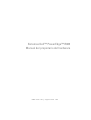 1
1
-
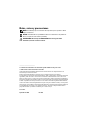 2
2
-
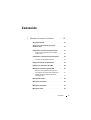 3
3
-
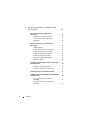 4
4
-
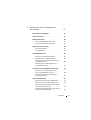 5
5
-
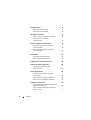 6
6
-
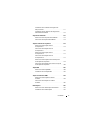 7
7
-
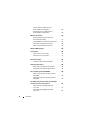 8
8
-
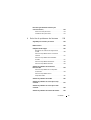 9
9
-
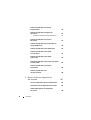 10
10
-
 11
11
-
 12
12
-
 13
13
-
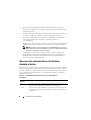 14
14
-
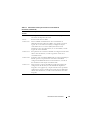 15
15
-
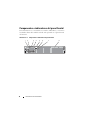 16
16
-
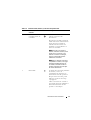 17
17
-
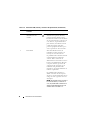 18
18
-
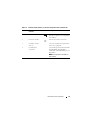 19
19
-
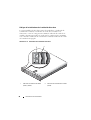 20
20
-
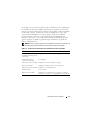 21
21
-
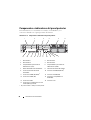 22
22
-
 23
23
-
 24
24
-
 25
25
-
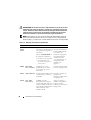 26
26
-
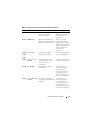 27
27
-
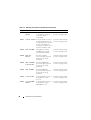 28
28
-
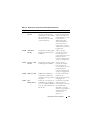 29
29
-
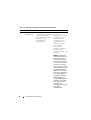 30
30
-
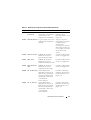 31
31
-
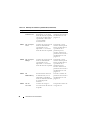 32
32
-
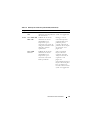 33
33
-
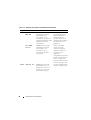 34
34
-
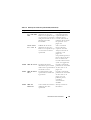 35
35
-
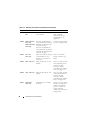 36
36
-
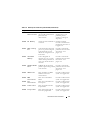 37
37
-
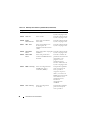 38
38
-
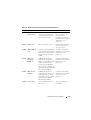 39
39
-
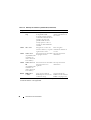 40
40
-
 41
41
-
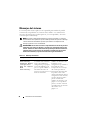 42
42
-
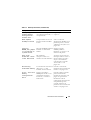 43
43
-
 44
44
-
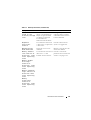 45
45
-
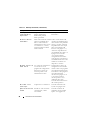 46
46
-
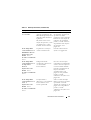 47
47
-
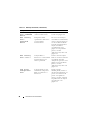 48
48
-
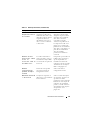 49
49
-
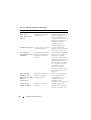 50
50
-
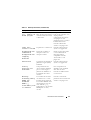 51
51
-
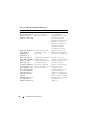 52
52
-
 53
53
-
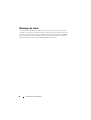 54
54
-
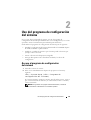 55
55
-
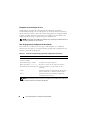 56
56
-
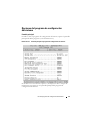 57
57
-
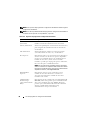 58
58
-
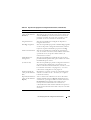 59
59
-
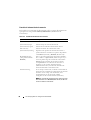 60
60
-
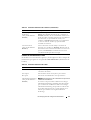 61
61
-
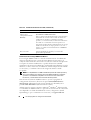 62
62
-
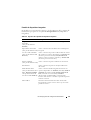 63
63
-
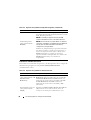 64
64
-
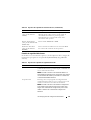 65
65
-
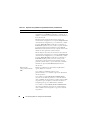 66
66
-
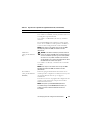 67
67
-
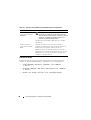 68
68
-
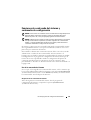 69
69
-
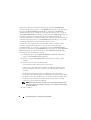 70
70
-
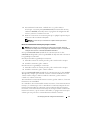 71
71
-
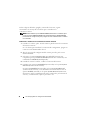 72
72
-
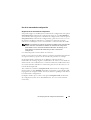 73
73
-
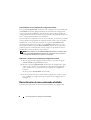 74
74
-
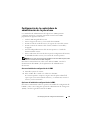 75
75
-
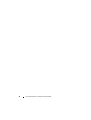 76
76
-
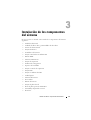 77
77
-
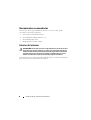 78
78
-
 79
79
-
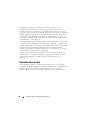 80
80
-
 81
81
-
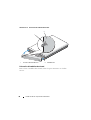 82
82
-
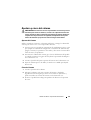 83
83
-
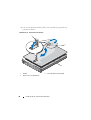 84
84
-
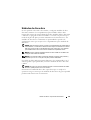 85
85
-
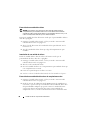 86
86
-
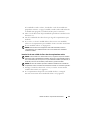 87
87
-
 88
88
-
 89
89
-
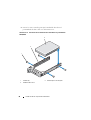 90
90
-
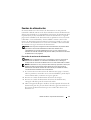 91
91
-
 92
92
-
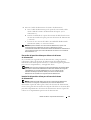 93
93
-
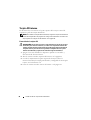 94
94
-
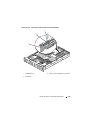 95
95
-
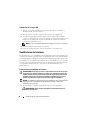 96
96
-
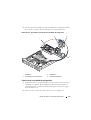 97
97
-
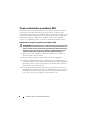 98
98
-
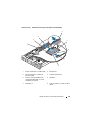 99
99
-
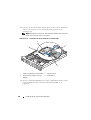 100
100
-
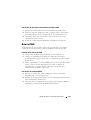 101
101
-
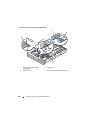 102
102
-
 103
103
-
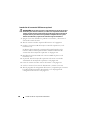 104
104
-
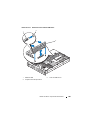 105
105
-
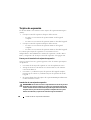 106
106
-
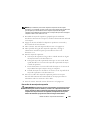 107
107
-
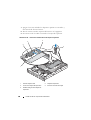 108
108
-
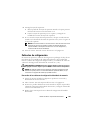 109
109
-
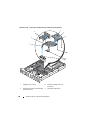 110
110
-
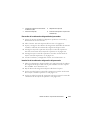 111
111
-
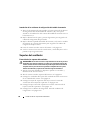 112
112
-
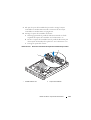 113
113
-
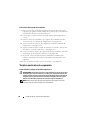 114
114
-
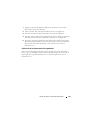 115
115
-
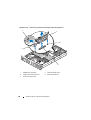 116
116
-
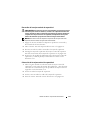 117
117
-
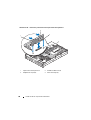 118
118
-
 119
119
-
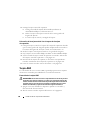 120
120
-
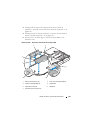 121
121
-
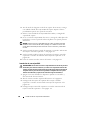 122
122
-
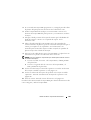 123
123
-
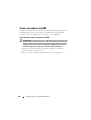 124
124
-
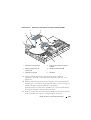 125
125
-
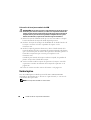 126
126
-
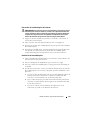 127
127
-
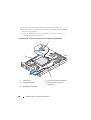 128
128
-
 129
129
-
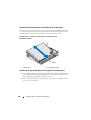 130
130
-
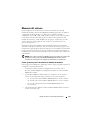 131
131
-
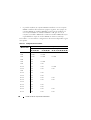 132
132
-
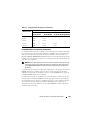 133
133
-
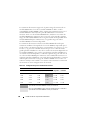 134
134
-
 135
135
-
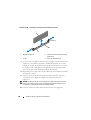 136
136
-
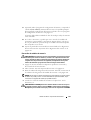 137
137
-
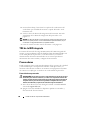 138
138
-
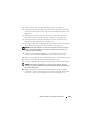 139
139
-
 140
140
-
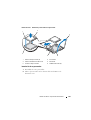 141
141
-
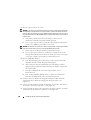 142
142
-
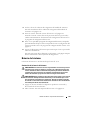 143
143
-
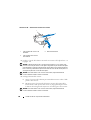 144
144
-
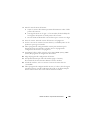 145
145
-
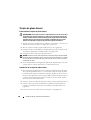 146
146
-
 147
147
-
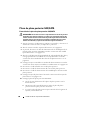 148
148
-
 149
149
-
 150
150
-
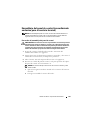 151
151
-
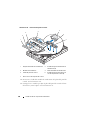 152
152
-
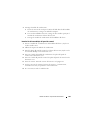 153
153
-
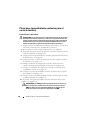 154
154
-
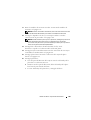 155
155
-
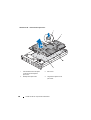 156
156
-
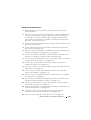 157
157
-
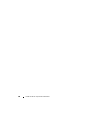 158
158
-
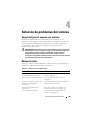 159
159
-
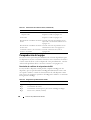 160
160
-
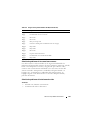 161
161
-
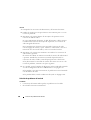 162
162
-
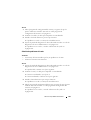 163
163
-
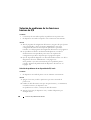 164
164
-
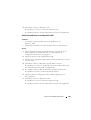 165
165
-
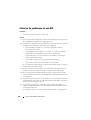 166
166
-
 167
167
-
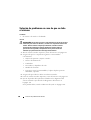 168
168
-
 169
169
-
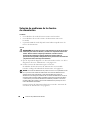 170
170
-
 171
171
-
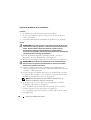 172
172
-
 173
173
-
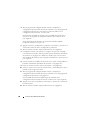 174
174
-
 175
175
-
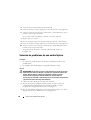 176
176
-
 177
177
-
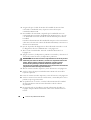 178
178
-
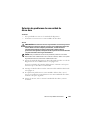 179
179
-
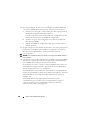 180
180
-
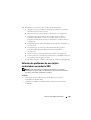 181
181
-
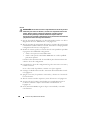 182
182
-
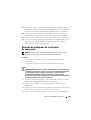 183
183
-
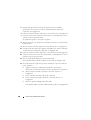 184
184
-
 185
185
-
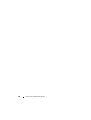 186
186
-
 187
187
-
 188
188
-
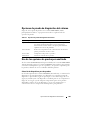 189
189
-
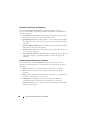 190
190
-
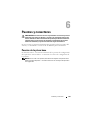 191
191
-
 192
192
-
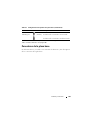 193
193
-
 194
194
-
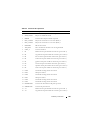 195
195
-
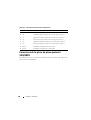 196
196
-
 197
197
-
 198
198
-
 199
199
-
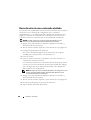 200
200
-
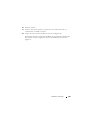 201
201
-
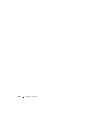 202
202
-
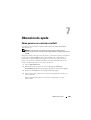 203
203
-
 204
204
-
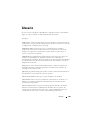 205
205
-
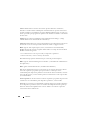 206
206
-
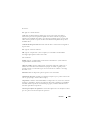 207
207
-
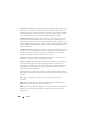 208
208
-
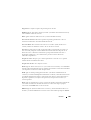 209
209
-
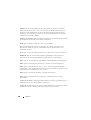 210
210
-
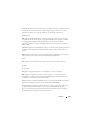 211
211
-
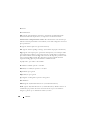 212
212
-
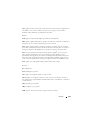 213
213
-
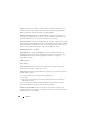 214
214
-
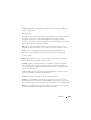 215
215
-
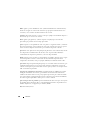 216
216
-
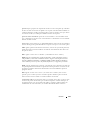 217
217
-
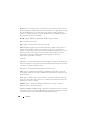 218
218
-
 219
219
-
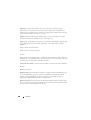 220
220
-
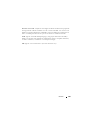 221
221
-
 222
222
-
 223
223
-
 224
224
-
 225
225
-
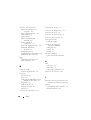 226
226
-
 227
227
-
 228
228
-
 229
229
-
 230
230
Dell PowerEdge R805 El manual del propietario
- Categoría
- Placas base
- Tipo
- El manual del propietario
Artículos relacionados
-
Dell PowerEdge 1950 El manual del propietario
-
Dell PowerEdge 2950 El manual del propietario
-
Dell PowerVault NX1950 El manual del propietario
-
Dell PowerEdge T100 El manual del propietario
-
Dell PowerEdge 2970 El manual del propietario
-
Dell PowerVault DL2000 El manual del propietario
-
Dell POWEREDGE T300 El manual del propietario
-
Dell PowerEdge 300 El manual del propietario
-
Dell PowerEdge T605 El manual del propietario
-
Dell 500 El manual del propietario